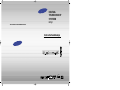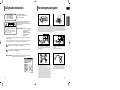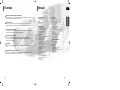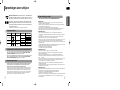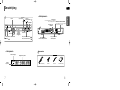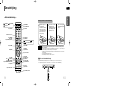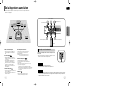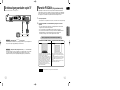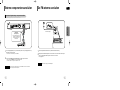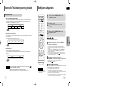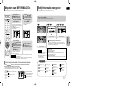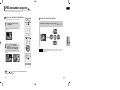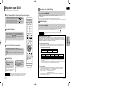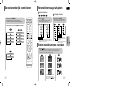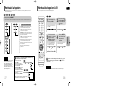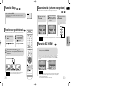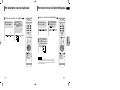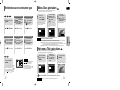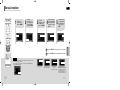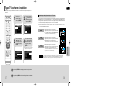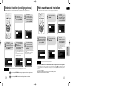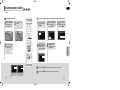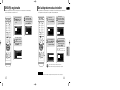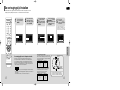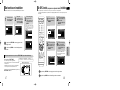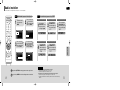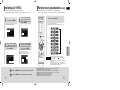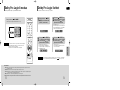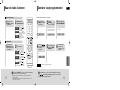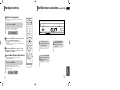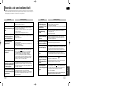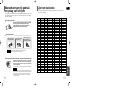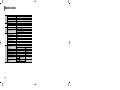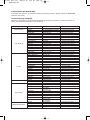DIGITAAL
THUISBIOSCOOP
SYSTEEM
HT-Q9
Instructiehandboekje
-DIT APPARAAT IS VERVAARDIGD DOOR:-
COMPACT
DIGITAL VIDEO
HT-Q9(1~40P) NL 5/3/06 11:10 AM Page 2

NL
2
Voorzorgsmaatregelen
Zorg ervoor dat de stroomvoorziening in uw huis overeenkomt met deze aangeduid op het identificatieplaatje vastgeplakt aan de
achterkant van uw apparaat. Plaats de speler horizontaal op een geschikte ondergrond (meubelstuk) en laat voldoende ruimte vrij voor
een goede ventilatie (7 tot 10 cm). Zorg ervoor dat de ventilatie-openingen niet afgedekt worden. Plaats niets op uw DVD-speler.
Plaats hem niet op versterkers of op ening andere installatie die warmte verspreiden. Voordat u de speler verplaatst ervoor zorgen dat
de disklade leeg is. Deze DVD-speler werd ontworpen voor een continue werking. De overgang naar de stand standby onderbreekt de
aansluiting op het lichtnet niet. Om de speler volledig van het lichtnet af te snijden dient u de stekker uit het stopcontact te halen het-
geen aangeraden is wanneer u hem gedurende een lange tijd niet gebruikt.
Bescherm de speler tegen vocht en hitte (haardvuur), evenals tegen iedere installatie die
sterke magnetische of elektrische velden opwekken (luidsprekers...). Trek de stekker uit
het stopcontact wanneer de speler niet correct functioneert.
Uw speler werd niet ontworpen voor industrieel gebruik, doch enkel voor privé-gebruik.
Het gebruik van dit product is bestemd voor louter privé-doeleinden. Het kopiëren of
opladen van muziekfiles met commerciële doeleinden of met winstgevend oogmerk is of
zou een schending kunnen zijn van de Wetgeving op de Industriële Eigendom.
Uitsluiting : in de mate dat de wet het toelaat. Is iedere verklaring of iedere garantie van
niet namaak van de auteursrechten of alle andere industriële eigendomsrechten
voortvloeiende uit het gebruik van het product in omstandigheden, andere dan hierboven
aangeduid, uitgesloten. Condensatie : Wanneer u het toestel en/of uw disks van een
koude in een warme omgeving brengt, bijv. bij een transport in de winter, moet u ong,
twee uur wachten voordat u het toestel inschakelt, zodat de speler en de disks op
kamertemperatuur kunnen komen. Op die manier vermijdt u ernstige beschadigingen.
Phones
Tijdens onweer dient u de stekker uit het stopcontact te
halen. Spanningspieken als gevolg van bliksem kunnen de
apparatuur beschadigen.
Stel de apparatuur niet bloot aan direct zonlicht of andere
warmtebronnen.
Dit kan leiden tot oververhitting en defecten.
De batterijen die bij dit product worden gebruikt, bevatten
chemicaliën die schadelijk zijn voor het milieu. Gooi bat-
terijen nooit weg bij het normale huisafval. Wij raden u
aan de batterij te laten vervangen door een deskundige.
VOORBEREIDING
1
Veiligheidsinstructies
CLASS 1 LASER PRODUCT
KLASSE 1 LASER PRODUKT
LUOKAN 1 LASER LAITE
KLASS 1 LASER APPARAT
PRODUCTO LASER CLASE 1
GEVAAR VOOR ELEKTRISCHE SCHOKKEN.
NIET OPENEN.
VOORZICHTIG:
OPEN NOOIT DE BEHUIZING VAN DIT
APPARAAT, WANT DAN LOOPT U HET GEVAAR EEN ELEK-
TRISCHE SCHOK TE
KRIJGEN. IN DE BEHUIZING ZIJN GEEN ONDERDELEN
AANWEZIG DIE U ZELF KUNT REPAREREN. LAAT ONDER-
HOUD OVER AAN DE VAKHANDEL.
VOORZICHTIG
Laser product van klasse 1
De CD-speler is geclassificeerd als een
laser- product van klasse 1.
Als u bedieningsorganen aanpast of procedures
hanteert die niet in deze handleiding zijn
beschreven, bestaat de kans op blootstelling aan
gevaarlijke straling.
WAARSCHUWING:
NA OPENEN OF GEOPENDE
VERGRENDELING GEVAAR
OP ONZICHTBARE
LASERSTRALING. VERMIJD
BLOOTSTELLING AAN
STRALING.
Dit symbool geeft aan dat onderdelen in het apparaat onder levensgevaarlijk hoge
spanning staan, zodat u een elektrische schok kunt krijgen.
Dit symbool geeft aan dat de bijgeleverde documentatie belangrijke aanwijzingen
voor de bediening en het onderhoud bevat.
WAARSCHUWING : Om het gevaar op brand of een elektrische schok te verlagen mag u
dit apparaat nooit blootstellen aan regen of vocht.
•
Dit apparaat moet altijd aangesloten worden op een stroomuitlaat met een beschermende
aardingsverbinding
•
Om het apparaat los te koppelen van de stroomtoevoer, moet de stekker uit de stroomhouder
getrokken worden, daarom moet de stroomstekker gemakkelijk bewerkbaar zijn
HT-Q9(1~40P) NL 5/3/06 11:10 AM Page 4

43
Afspelen van meerdere schijven en FM-tuner
Met de HT-Q9 kunt u niet alleen meerdere schijven afspelen, maar beschikt u ook over een
geavanceerde FM-tuner. En dat alles in één apparaat.
Dolby Pro Logic II
Dolby Pro Logic II is een nieuwe technologie voor het weergeven van audiosignalen via
meerdere kanalen die voordelen biedt ten opzichte van het bestaande Dolby Pro Logic.
DTS (Digital Theater Systems)
DTS is een indeling voor audiocompressie die is ontwikkeld door Digital Theater Systems Inc.
DTS biedt 5.1-kanaals geluid in het volledige frequentiebereik.
Spaarstand
De HT-Q9 schakelt zichzelf automatisch uit nadat het apparaat 20 minuten in de stop heeft
gestaan.
Schermbeveiliging voor de TV
De HT-Q9 zet het TV-scherm automatisch op donker na 3 minuten in de stopstand.
De HT-Q9 schakelt automatisch over naar de spaarstand nadat de schermbeveiliging 20
minuten lang actief is geweest.
Aangepaste weergave van TV-scherm
De HT-Q9 biedt u de mogelijkheid uw favoriete afbeelding te selecteren tijdens JPEG-, DVD-
of VCD-weergave en deze in te stellen als achtergrond.
VOORBEREIDING
Functies
Inhoud
NL
VOORBEREIDING
Veiligheidsinstructies . . . . . . . . . . . . . . . . . . . . . . . . .1
Voorzorgsmaatregelen . . . . . . . . . . . . . . . . . . . . . . . .2
Functies . . . . . . . . . . . . . . . . . . . . . . . . . . . . . . . . . .3
Opmerkingen over schijven . . . . . . . . . . . . . . . . . . . .5
Omschrijving . . . . . . . . . . . . . . . . . . . . . . . . . . . . . . .7
AANSLUITINGEN
De luidsprekers aansluiten . . . . . . . . . . . . . . . . . . . .11
De video-uitgang aansluiten op de TV . . . . . . . . . . . .13
Functie P.SCAN (Progressieve scan) . . . . . . . . . . . . .14
Externe componenten aansluiten . . . . . . . . . . . . . . . .15
De FM-antenne aansluiten . . . . . . . . . . . . . . . . . . . .16
BEDIENING
Alvorens het Thuistheatersysteem te gebruiken . . . . .17
Schijven afspelen . . . . . . . . . . . . . . . . . . . . . . . . . . .18
Afspelen van MP3/WMA-CD's . . . . . . . . . . . . . . . . . .20
Schijfinformatie weergeven . . . . . . . . . . . . . . . . . . . .21
JPEG-bestanden afspelen . . . . . . . . . . . . . . . . . . . . .22
Afspelen van DivX . . . . . . . . . . . . . . . . . . . . . . . . . . .23
De resterende tijd controleren . . . . . . . . . . . . . . . . . .25
Versneld/vertraagd afspelen . . . . . . . . . . . . . . . . . . .26
Scènes/muzieknummers overslaan . . . . . . . . . . . . . .26
Herhaald afspelen . . . . . . . . . . . . . . . . . . . . . . . . . . .27
Herhaald afspelen A-B . . . . . . . . . . . . . . . . . . . . . . . .28
Functie Step . . . . . . . . . . . . . . . . . . . . . . . . . . . . . . .29
Functie voor gezichtshoek . . . . . . . . . . . . . . . . . . . . .29
Zoomfunctie (scherm vergroten) . . . . . . . . . . . . . . . .30
Functie EZ VIEW . . . . . . . . . . . . . . . . . . . . . . . . . . . .30
Het Selecteren van Audio-taal . . . . . . . . . . . . . . . . . .31
Het Selecteren van Ondertitelings-taal . . . . . . . . . . . .32
Rechtstreeks naar een scène/nummer gaan . . . . . . .33
Menu Disc gebruiken . . . . . . . . . . . . . . . . . . . . . . . . .34
Het menu Title gebruiken . . . . . . . . . . . . . . . . . . . . . .34
INSTELLING
De taal instellen . . . . . . . . . . . . . . . . . . . . . . . . . . . .35
Type TV-scherm instellen . . . . . . . . . . . . . . . . . . . . .37
Kinderslot instellen (beveiligingsniveau) . . . . . . . . . . .39
Het wachtwoord instellen . . . . . . . . . . . . . . . . . . . . . .40
De achtergrond instellen . . . . . . . . . . . . . . . . . . . . . .41
DVIX(R)-registratie . . . . . . . . . . . . . . . . . . . . . . . . . .43
De luidsprekermodus instellen . . . . . . . . . . . . . . . . . .44
De vertragingstijd instellen . . . . . . . . . . . . . . . . . . . . .45
De testtoon instellen . . . . . . . . . . . . . . . . . . . . . . . . .47
De DRC-functie (compressie van dynamisch bereik)
instellen . . . . . . . . . . . . . . . . . . . . . . . . . . . . . . . . . .48
Audio instellen . . . . . . . . . . . . . . . . . . . . . . . . . . . . . .49
Instelling AV SYNC . . . . . . . . . . . . . . . . . . . . . . . . . .51
Functie voor geluidsveld (DSP/EQ) . . . . . . . . . . . . . .52
Dolby Pro Logic II-modus . . . . . . . . . . . . . . . . . . . . .53
Dolby Pro Logic II-effect . . . . . . . . . . . . . . . . . . . . . .54
BEDIENING VAN RADIO
Naar de radio luisteren . . . . . . . . . . . . . . . . . . . . . . .55
Zenders voorprogrammeren . . . . . . . . . . . . . . . . . . .56
OVERIGE
Handige functies . . . . . . . . . . . . . . . . . . . . . . . . . . . .57
De Microfoon aansluiten (enkel HT-Q9)
. . . . . . . . . . . .58
Voordat u de servicedienst belt . . . . . . . . . . . . . . . . .59
Waarschuwingen bij gebruik en opslag van schijven .61
Lijst met taalcodes . . . . . . . . . . . . . . . . . . . . . . . . . .62
Specificaties . . . . . . . . . . . . . . . . . . . . . . . . . . . . . . .63
HT-Q9(1~40P) NL 5/3/06 11:10 AM Page 6

NL
CD-R/RW-schijven
•
Afhankelijk van het opnameapparaat (CD-recorder of pc) en de toestand van de schijf, kunnen sommige
CD-R-schijven mogelijk niet worden afgespeeld.
•
Gebruik een CD-R-schijf van 650MB/74 minuten. Gebruik bij voorkeur geen CD-R-schijf van 700MB/80 minuten
omdat deze mogelijk niet kan worden afgespeeld.
•
Sommige CD-RW-schijven (herschrijfbaar) kunnen mogelijk niet worden afgespeeld.
•
Alleen de CD-R’s die op de juiste wijze zijn "afgesloten", kunnen volledig worden afgespeeld. Als de sessie is
beëindigd zonder dat de schijf is afgesloten, kunt u de schijf mogelijk niet in zijn geheel afspelen.
CD-R/RW MP3-schijven
•
Alleen CD-R-schijven met MP3-bestanden in ISO 9660- of Joliet-indeling kunnen worden afgespeeld.
•
De bestandsnaam van MP3-bestanden mag niet langer zijn dan 8 tekens en mag geen spaties of speciale tekens
(. / = +) bevatten.
•
Gebruik schijven die zijn opgenomen met een compressie-/decompressiesnelheid van meer dan 128Kbps.
•
Alleen bestanden met de extensie ".mp3" en ".MP3" kunnen worden afgespeeld.
•
Alleen een in een doorlopende sessie beschreven multisessieschijf kan worden afgespeeld. Als er een blanco seg-
ment op de multisessieschijf staat, kan de schijf slechts tot aan het blanco segment worden afgespeeld.
•
Als de schijf niet is afgesloten, duurt het langer voordat het afspelen begint en worden mogelijk niet alle opgenomen
bestanden afgespeeld.
•
Bij bestanden in VBR-indeling (Variable Bit Rate), oftewel bestanden die zijn gecodeerd met zowel lage als hoge bit-
snelheid (bijv. 32Kbps ~ 320Kbps), kan het geluid overslaan tijdens het afspelen.
•
Per CD kunnen maximaal 500 tracks worden afgespeeld.
•
Per CD kunnen maximaal 300 mappen worden afgespeeld.
CD-R/RW JPEG-schijven
•
Alleen bestanden met de extensie ".jpeg" en ".JPEG" kunnen worden afgespeeld.
•
Als de schijf niet is afgesloten, duurt het langer voordat het afspelen begint en worden mogelijk niet alle
opgenomen bestanden afgespeeld.
•
Alleen CD-R-schijven met JPEG-bestanden in ISO 9660- of Joliet-indeling kunnen worden afgespeeld.
•
De bestandsnaam van JPEG-bestanden mag niet langer zijn dan 8 tekens en mag geen spaties of speciale
tekens (. / = +) bevatten.
•
Alleen een in een doorlopende sessie beschreven multisessieschijf kan worden afgespeeld. Als er een blanco seg-
ment op de multisessieschijf staat, kan de schijf slechts tot aan het blanco segment worden afgespeeld.
•
Op één CD kunnen maximaal 9,999 afbeeldingen worden opgeslagen.
•
Tijdens het afspelen van een Picture-CD van Kodak/Fuji kunnen alleen de JPEG-bestanden in de map met
afbeeldingen worden afgespeeld.
•
Bij andere beeldschijven dan de Picture-CD van Kodak/Fuji kan het langer duren voordat het afspelen start of kan
het afspelen zelfs helemaal onmogelijk zijn.
CD-R/RW DivX-schijven
•
Omdat dit product alleen gecodeerde bestandsindelingen levert die door DivX Networks, Inc. goedgekeurd zijn, kan
het gebeuren dat een door een gebruiker gecreëerd DivX-bestand niet afgespeeld wordt.
•
Software-updates voor niet-ondersteunde bestandsindelingen worden niet ondersteund.
(bijv. QPEL, GMC, resolutie hoger dan 720 x 480 pixels, enz.)
•
Gedeelten met een hoge framesnelheid kunnen niet afgespeeld worden tijdens het afspelen van een DivX-bestand.
•
Voor meer informatie over de bestandsindelingen die door DivX Networks, Inc. goedgekeurd zijn, ga naar
“www.divxnetworks.net”.
Opname-indeling van schijven
6
DVD (Digital Versatile Disc)
biedt een fantastische audio- en videokwaliteit dankzij het
Dolby Digital surround-geluid en de technologie voor MPEG-2 videocompressie. U kunt nu ook
thuis genieten van superrealistische effecten. U waant zich in een bioscoop of concertzaal!
DVD-spelers en schijven zijn per regio gecodeerd. De schijf kan alleen worden afge-
speeld als deze regiocodes overeenkomen. Als de codes niet overeenkomen, kan de
schijf niet worden afgespeeld. Het regionummer voor deze speler staat aangegeven op
het achterpaneel van de speler.
(Uw DVD-speler kan alleen DVD’s afspelen die over dezelfde regiocode beschikken.)
1 6
~
•
LD's, CD-G's, CD-I's, CD-ROM's en DVD-ROM 'skunnen niet worden afgespeeld op deze speler.
Als u probeert dergelijke schijven af te spelen, wordt het bericht "WRONG DISC FORMAT"
("ONJUISTE SCHIJFINDELING") weergegeven op het TV-scherm.
•
DVD’s die u in het buitenland hebt aangeschaft, kunnen mogelijk niet worden afgespeeld op deze
speler. Als u probeert dergelijke schijven af te spelen, wordt het bericht "WRONG REGION
CODE" ("ONJUISTE REGIOCODE") weergegeven op het TV-scherm.
5
De volgende typen schijven mogen niet worden gebruikt!
•
Veel DVD’s zijn voorzien van een kopieerbeveiliging. Daarom moet u de DVD-speler rechtstreeks
op uw TV aansluiten en niet op een videorecorder. Als u het apparaat aansluit op een video-
recorder ontstaat er een verwrongen beeld bij DVD’s met kopieerbeveiliging.
•
Dit product is uitgerust met technologie ter beveiliging van het copyright. Deze technologie is beschermd
door middel van bepaalde octrooien in de Verenigde Staten en andere intellectuele eigendomsrechten
van Macrovision Corporation en andere rechthebbenden. Het gebruik van deze technologie ter beveilig-
ing van het copyright moet worden geautoriseerd door Macrovision Corporation en is uitsluitend bedoeld
voor thuisgebruik en voor andere beperkte weergavedoeleinden, tenzij anderszins aangegeven door
Macrovision Corporation. Reverse engineering of deassemblage is verboden.
Beveiliging tegen kopiëren
VOORBEREIDING
Opmerkingen over schijven
COMPACT
DIGITAL VIDEO
Merk (logo)
Video
DVD-VIDEO
AUDIO-CD
VIDEO-CD
Divx
12cm
Ong. 240 min. (enkelzijdig)
Ong. 480 min. (dubbelzijdig)
Ong. 80 min. (enkelzijdig)
Ong. 160 min. (dubbelzijdig)
74 min.
20 min.
74 min.
20 min.
8cm
12cm
8cm
12cm
8cm
Audio + Video
Audio
MPEG4
MP3
Opgenomen signalen
Type schijf Schijfformaat Max. afspeelduur
Afspeelbare schijven
Dit product ondersteunt geen Secure (DRM) Mediabestanden.
HT-Q9(1~40P) NL 5/3/06 11:10 AM Page 8

NL
7
VOORBEREIDING
—Achterpaneel—
—Voorpaneel—
Aansluiting voor
FM-antenne
Aansluitingen voor
5.1-kanaals luidsprekeruitvoer
Video-uitgang
Sluit de video-ingangen van de TV (VIDEO IN)
aan op de uitgang VIDEO OUT.
COMPONENT VIDEO-UITGANGEN
Voor het aansluiten van een TV die is uitgerust
met Component Video-ingangen.
Ingang voor externe
audiocomponent
Omschrijving
Accessoires
Aan/uit-knop ( )
Standby-indicator
MIC 1
MIC 2
NIVEAU ECHO
MIC VOL
Knop VOLUME
Knop voor zender-/cd-keuze ( )
Knop voor zender-/cd-keuze ( )
Stopknop ( )
Knop voor
afspelen/pauzeren ( )
Knop voor
openen/sluiten ( )
Cd-lade
Functieknop
8
videokabelAfstandsbediening
FM-antenne
Gebruikershandboekje
SVCDVD
Display Status Systeem
Indicator schijftype
Indicator
Play/Pauze
HT-Q9(1~40P) NL 5/3/06 11:10 AM Page 10

NL
10
De afstandsbediening kan worden gebruikt over een afstand van ongeveer 7 meter in een rechte lijn.
Ook is gebruik mogelijk onder een horizontale hoek tot 30° van de sensor voor de afstandsbediening.
Bereik van de afstandsbediening
9
VOORBEREIDING
Omschrijving
Knop PL II MODE
Knop VOLUME
Knop MENU
Knop POWER
Knop CANCEL
Knop REPEAT
Nummertoetsen (0~9)
Knop SLEEP
Knop OPEN/CLOSE
Knop Cursor/Enter
Knop DSP/EQ
Knop DIGEST
Knop EZ VIEW, NT/PAL
Knop LOGO
Knop RETURN
Knop SOUND EDIT
Knop TEST TONE
Knop AUDIO
Knop MUTE
Knop INFO
Knop TUNING
Knop ZOOM
Knop TUNER MEMORY, P.SCAN
Knop SLOW, MO/ST
Knop REMAIN
Knop STEP
Knop SEARCH (Zoeken)
Knop SUB TITLE
Knop PL II EFFECT
—Afstandsbediening—
Knop voor afspelen/pauzeren
Knop voor zender/cd-keuze
Knop Stop
Knop DIMMER
Knop
DVD
Knop
TUNER
Knop
AUX
Batterijen plaatsen in afstandsbediening
Waarschuwing
Verwijder het klepje van het
batterijvakje aan de
achterkant van de afstands-
bediening door het klepje
omlaag te drukken en naar
buiten te schuiven, in de
richting van de pijl.
1
Plaats twee 1,5V AAA-
batterijen en zorg
|daarbij dat deze in de
juiste richting worden
geplaatst (+ en –).
2
Plaats het klepje van
het batterijvakje weer
terug.
3
Neem de onderstaande voorzorgsmaatregelen om te voorkomen dat batterijen defect
raken of gaan lekken:
•
Plaats de batterijen zodanig in de afstandsbediening dat de polen (+ en –) van de batterij in
dezelfde richting wijzen als de markeringen in het batterijvak.
•
Gebruik het juiste type batterijen. Batterijen die er hetzelfde uitzien, kunnen toch een ander
voltage hebben.
•
Vervang altijd beide batterijen tegelijk.
•
Stel de batterijen niet bloot aan hitte of open vuur.
HT-Q9(1~40P) NL 5/3/06 11:10 AM Page 12

NL
12
Achterste luidsprekers
•
Plaats deze luidsprekers achter uw luisterpositie.
•
Als er niet voldoende ruimte is, plaatst u deze luidsprekers
tegenover elkaar.
•
Plaats ze op een afstand van 60 tot 90cm boven uw oor en zorg
ervoor dat zij iets omlaag zijn gericht.
*
In tegenstelling tot de voorste luidsprekers en de middelste
luidspreker, worden de achterste luidsprekers voornamelijk gebruikt
voor het weergeven van geluidseffecten en er komt dus ook niet
continu geluid uit.
Subwoofer
•
De plaats van de subwoofer luistert niet zo nauw.
U kunt deze op een willekeurige plek installeren.
Voorste luidsprekers
•
Plaats deze luidsprekers vóór uw luisterpositie,
naar binnen gericht onder een hoek van ongeveer
45°, in uw richting.
•
Plaats de luidsprekers zodanig dat de tweeters
zich op dezelfde hoogte bevinden als uw oren.
•
Plaats de voorkant van de voorste luidsprekers in
één lijn met de voorkant van de middelste
luidspreker of plaats ze een klein stukje vóór de
Centrale Luidspreker.
Centrale Luidspreker
•
Deze kunt u het beste installeren op dezelfde hoogte
als de voorste luidsprekers.
•
U kunt de Centrale Luidspreker ook direct boven of
onder de TV installeren.
Positie van de DVD-speler
•
Plaats de DVD-speler op een standaard of rek of
installeer het apparaat onder de standaard van
de TV.
De luisterpositie selecteren
De luisterpositie moet zich op een afstand van ongeveer
2,5 tot 3 keer de grootte van het TV-scherm van het
televisietoestel bevinden.
Voorbeeld:
Bij 32-inch TV’s bedraagt de luisterpositie 2 tot 2,4 m.
Bij 55-inch TV’s bedraagt de luisterpositie 3,5 tot 4 m.
11
Alvorens het product te verplaatsen of te installeren, zorgt u ervoor dat de stroom is uitgeschakeld en dat
het netsnoer is losgekoppeld.
AANSLUITINGEN
R
L
C
SR
SL
SW
De luidsprekers aansluiten
SRSL
C
L
SW
R
Achterzijde van de Hoofdeenheid
Verbind de verbindingsstekker met de achterzijde van de
DVD-speler.
•
Zorg ervoor dat de kleuren van de terminals van de luidsprekers overeen-
stemmen met de kleuren van de verbindingsstekkers.
•
Laat geen kinderen met de luidsprekers spelen.
Zij zouden zich kunnen verwonden als een luidspreker valt.
Waarschuwing
•
Als u een luidspreker in de buurt van uw TV-toestel plaatst, kunnen de kleuren op het scherm vervormd
raken vanwege het magnetische veld dat wordt opgewekt door de luidspreker. In dat geval plaatst u de
luidspreker uit de buurt van uw TV-toestel.
Opmerking
Voorste luidspreker (R)
Achterste luidspreker (R)
Subwoofer
Centrale Luidspreker
Voorste luidspreker (L)
Achterste luidspreker (L)
HT-Q9(1~40P) NL 5/3/06 11:10 AM Page 14

13
Druk op de knop STOP
•
Bij het afspelen van een schijf, druk twee maal op de knop STOP zodat “STOP” verschijnt op de display.
Houd de knop P.SCAN van de afstandsbediening langer dan 5 seconden
ingedrukt.
•
Als u op deze knop drukt en deze langer dan 5 seconden ingedrukt houdt, wordt afwisselend
"Progressive Scan" en "Interlace Scan" geselecteerd.
•
Als u op P.SCAN drukt, wordt de aanduiding "P.SCAN" weergegeven op het display.
•
Als u de modus P.Scan wilt instellen voor DivX-schijven, houdt u de knop P.SCAN op de afstan
dsbediening langer dan 5 seconden ingedrukt terwijl er geen schijf in het apparaat zit
("NO DISC" op het display), waarna u de DivX-schijf plaatst en deze afspeelt.
In de interlaced scanmodus bestaat een frame uit twee
interlaced velden (oneven en even), waarbij elk veld elke
tweede horizontale lijn in het frame bevat.
Het oneven veld van afwisselende lijnen wordt als eerste
weergegeven, gevolgd door het even veld dat de openin-
gen van het oneven veld opvult waardoor een complete
frame ontstaat. Eén frame, dat elke 1/30 deel van een
seconde wordt weergegeven, bevat twee interfaced
velden. Dit betekent dat per seconde 60 velden worden
weergegeven (1/60 deel van een seconde elk).
De interlaced scanmethode is bedoeld voor het vast-
leggen van stilstaande beelden.
Interlaced scannen (1 FRAME = 2 FIELDS)
Bij de progressieve scanmethode wordt één volledig
videoframe regel voor regel gescand en weergegeven op
het scherm.
Een volledige afbeelding wordt in één keer weergegeven,
in tegenstelling tot bij het interlaced scanproces, waarbij
een videobeeld wordt opgebouwd via een reeks van
stappen.
De progressieve scanmethode is geschikt voor het vast-
leggen van bewegende voorwerpen.
Progressief scannen (FULL FRAME)
Wat is progressief (of non-interlaced) scannen?
•
Deze functie werkt niet op sommige merken en modellen televisies.
Opmerking
1
2
In tegenstelling tot normale Interlace Scan, waarbij twee velden met beeldinformatie afwisselend
worden weergegeven (eerst oneven scanlijnen en vervolgens even scanlijnen) om het volledige beeld
weer te geven, wordt bij een progressieve scan één informatieveld gebruikt (alle lijnen worden in één
keer weergegeven) om een helder en scherp beeld zonder zichtbare scanlijnen te creëren.
Functie P.SCAN (Progressieve scan)
NL
METHODE 1
Composite Video
...............
Goede kwaliteit
Sluit de meegeleverde videokabel aan op de uitgang VIDEO OUT op het achterpaneel van
het systeem en op de ingang VIDEO IN op uw televisietoestel.
METHODE 2
Component Video (Progressieve scan)
...............
Beste kwaliteit
Als uw televisietoestel is voorzien van ingangen voor Component Video, sluit u een kabel
voor Component Video (niet meegeleverd) aan op de uitgangen Pr, Pb en Y op het
achterpaneel van het systeem en op de bijbehorende ingangen op uw televisietoestel.
AANSLUITINGEN
14
Kies één van de drie methoden voor aansluiting op een tv.
De video-uitgang aansluiten op de TV
METHODE 1 METHODE 2
HT-Q9(1~40P) NL 5/3/06 11:10 AM Page 16

15
•
Deze eenheid ontvangt geen AM-uitzendingen.
Opmerking
De FM-antenne aansluiten
Sluit de meegeleverde FM-antenne aan op de FM 75Ω COAX-aansluiting.
Beweeg de antennedraad langzaam in het rond totdat u een locatie vindt waar de ontvangst
goed is en bevestig de draad vervolgens aan de muur of een ander
stevig oppervlak.
FM Antenna (supplied)
1
2
NL
16
AANSLUITINGEN
Externe componenten aansluiten
Sluit de ingang AUX(Audio) In op het thuistheatersysteem aan op de uitgang Audio Out op
de externe analoge component.
•
Controleer of de connectoren de juiste kleur hebben.
1
Druk op de knop AUX op de afstandsbediening om 'AUX' input te selecteren.
•
U kunt ook de knop FUNCTION op de systeemeenheid gebruiken.
De modus verandert als volgt: FM
➝ DVD/CD ➝ AUX
2
Voorbeeld: Analoge signaalcomponenten zoals een videorecorder
Een externe digitale/analoge component aansluiten
Audiokabel
(niet meegeleverd)
Als de externe analoge compo-
nent slechts één uitgang Audio
Out heeft, sluit u de linker- of
rechterkant aan.
•
U kunt de stekker van de Video Output op uw VCR verbinden met de TV en de stekker van
de Audio-Output op de VCR met dit product.
Opmerking
HT-Q9(1~40P) NL 5/3/06 11:10 AM Page 18

NL
18
BEDIENING
Druk tijdens het afspelen op de knop STOP om
het afspelen te beëindigen.
•
Als u éénmaal op deze knop drukt, wordt het bericht “PRESS PLAY”
weergegeven en wordt de positie waarin werd gestopt, opgeslagen in het
geheugen.
Als u op de knop voor PLAY/PAUSE ( ) of op de knop ENTER drukt,
wordt het afspelen hervat vanaf de positie waarin werd gestopt. (Deze
functie werkt alleen bij DVD’s.)
•
Als u tweemaal op deze knop drukt, wordt “STOP” weergegeven en als u
dan opnieuw op de knop voor PLAY/PAUSE ( ) drukt, wordt de schijf
weer vanaf het begin afgespeeld.
Druk tijdens het afspelen op de knop voor
PLAY/PAUSE om het afspelen tijdelijk te onderbreken.
•
U kunt het afspelen hervatten door nogmaals op de knop voor
PLAY/PAUSE( ) te drukken.
DVD VCD CD
•
Het afspelen wordt automatisch gestart.
De video-indeling selecteren
Houd de knop NT/PAL van de afstandsbediening langer dan 5 seconden
ingedrukt terwijl het apparaat is uitgeschakeld.
•
De video-indeling is standaard ingesteld op "PAL".
•
De aanduiding "NTSC" of "PAL" wordt weergegeven op het display.
Druk nu kort op de knop NT/PAL om een keuze te maken tussen "NTSC" en "PAL".
•
Elk land heeft een eigen standaard video-indeling.
•
De video-indeling van uw schijven moet overeenkomen met de video-indeling
van uw TV om de schijven normaal te kunnen afspelen.
Schijven afspelen
2
Plaats één schijf.
•
Leg voorzichtig een disk in de lade, met het etiket
omhoog.
•
Afhankelijk van de inhoud van
de schijf, kan het beginscherm
er anders uitzien.
1
Druk op de knop OPEN/CLOSE om de
schijflade te openen.
3
Druk op de knop OPEN/CLOSE om de
schijflade te sluiten.
Opmerking
17
•
In deze handleiding hebben de instructies die zijn voorzien van de markering "DVD ( )"
betrekking op DVD-VIDEO's en DVD-R/RW's.
Als een bepaald type dvd wordt genoemd, wordt dit apart aangegeven.
•
Afhankelijk van de mogelijkheden van uw TV, is het mogelijk dat deze functie niet werkt.
DVD
Opmerking
Titels en hoofdstukken (DVD-VIDEO)
•
DVD-VIDEO's zijn onderverdeeld in verschillende grote secties die "titels" en kleinere secties die
"hoofdstukken" worden genoemd. Deze secties krijgen een nummer. Deze nummers worden
"titelnummers" en "hoofdstuknummers" genoemd.
TITLE 1 TITLE 2
CHAPTER 1 CHAPTER 2 CHAPTER 1 CHAPTER 2CHAPTER 3
Tracks (video- en muziek-cd's)
•
Video- en muziek-CD's zijn onderverdeeld in secties die "tracks" worden genoemd. Deze secties krij-
gen een nummer.
Deze nummers worden "tracknummers" genoemd.
TRACK 1 TRACK 2 TRACK 4 TRACK 5TRACK 3
Bestanden (DivX)
•
DivX is verdeeld in onderdelen die “bestanden” heten.
Er worden getallen aan deze onderdelen toegekend. Deze getallen worden “bestandsnummers”
genoemd.
FILE 1 FILE 2
Schijfterminologie
Alvorens het Thuistheatersysteem te gebruiken
HT-Q9(1~40P) NL 5/3/06 11:10 AM Page 20

NL
BEDIENING
20
Druk op de knop INFO.
•
Telkens u op deze knop drukt, verandert de weergave als volgt:
DVD
Weergave verdwijnt
Weergave verdwijnt Weergave verdwijnt
CD
•
wordt weergegeven op het TV-scherm!
Als dit symbool wordt weergegeven op het TV-scherm terwijl u op één of
meer knoppen drukt, is de desbetreffende bewerking niet mogelijk voor de
schijf die op dat moment wordt afgespeeld.
•
Afhankelijk van de schijf, kan de schi-
jfinformatie er anders uitzien.
•
Afhankelijk van de schijf, kunt u ook
DTS, DOLBY DIGITAL
of PRO LOGIC selecteren.
Opmerking
MP3 DivX JPEG
U kunt afspeelinformatie op de schijf weergeven op het TV-scherm.
Schijfinformatie weergeven
Schermweergave
Aanduiding voor CD
Aanduiding voor DVD
Aanduiding voor VCD
Aanduiding voor TITEL
Aanduiding voor
VERSTREKEN TIJD
Aanduiding voor TRACK
(BESTAND)
Aanduiding voor
HOOFDSTUK
Aanduiding voor
ONDERTITELING
Aanduiding voor
AUDIOTAAL
Aanduiding voor
AFSPELEN HERHALEN
Aanduiding voor
ZICHTHOEK
Aanduiding voor
DOLBY DIGITAL
Aanduiding voor
STEREO (L/R)
•
Wat is een titel?
Een film op een DVD-VIDEO.
•
Wat is een hoofdstuk?
Elke titel op een DVD bestaat uit verschillende kleinere secties die
"hoofdstukken" worden genoemd.
•
Wat is een track (bestand)?
Een videosectie of een muziekbestand dat is opgenomen op een CD of MP3-CD.
VCD
19
•
Afhankelijk van de opnamemodus kunnen sommige MP3-CD's mogelijk
niet worden afgespeeld.
•
De inhoudsopgave van een MP3-CD varieert, afhankelijk van de indeling
van de MP3-track die is opgenomen op de schijf.
Opmerking
2
Gebruik
in de modus Stop om
het album te selecteren
en druk vervolgens op
de knop ENTER.
•
Het MP3/WMA-schermmenu wordt
weergegeven en het afspelen wordt gestart.
•
Hoe het menu eruitziet, is afhankelijk van de
MP3/WMA-schijf.
•
WMA-DRM bestanden kunnen niet
afgespeeld worden.
•
Gebruik om het spoor te
selecteren.
1
Druk op de knop
OPEN/CLOSE om de
schijflade te openen en
vervolgens de MP3/WMA
-schijf te plaatsen.
4
Druk op de knop
STOP om het
afspelen te stoppen.
•
U kunt een andere album en track
selecteren door de bovenstaande
stappen 2 en 3 te herhalen.
3
Om het album te
veranderen,
gebruik om een ander
album te selecteren en
druk daarna op de
ENTER-knop.
Het is mogelijk gegevens-cd's (CD-R, CD-RW) in MP3/WMA-indeling af te spelen.
Afspelen van MP3/WMA-CD's
•
Pictogram voor muziekbestand
•
Pictogram voor afbeeldingsbestand
•
Pictogram voor filmbestanden
•
Pictogram voor alle bestanden
Druk op de knop in de stopstand en selecteer het gewenste
pictogram aan de bovenkant van het menu.
• Als u alleen muziekbestanden wilt afspelen, selecteert u het pictogram .
• Als u alleen afbeeldingsbestanden wilt afspelen, selecteert u het
pictogram .
• als u alleen filmbestanden wenst te bekijken selecteert u
het pictogram .
• Als u alle bestanden wilt afspelen, selecteert u
het pictogram .
U kunt als volgt een bestand in het menuscherm afspelen:
HT-Q9(1~40P) NL 5/3/06 11:10 AM Page 22

NL
Functie voor draaien/spiegelen
Knop : Verticaal spiegelen
Knop : Horizontaal spiegelen
Knop : 90° naar
links draaien
Knop : 90° naar
rechts draaien
Functie voor meerdere afbeeldingen
2
Druk op de cursorknoppen
, , , om de gewenste
afbeelding te selecteren en druk
vervolgens op de knop ENTER.
1
Druk tijdens het afspelen op de
knop DIGEST.
•
Er worden nu 9 JPEG-bestanden weergegeven in afzon-
derlijke vensters.
U kunt 9 JPEG-afbeeldingen tegelijk bekijken op het TV-scherm.
•
De geselecteerde afbeelding wordt gedurende 5 seconden
afgespeeld, waarna wordt overgeschakeld naar de volgende
afbeelding.
22
Druk op of om het vorige of volgende scherm met
9 vensters weer te geven.
Druk tijdens het afspelen op de cursorknoppen , , , .
Oorspronkelijke afbeelding
BEDIENING
•
De maximale resoluties ondersteund door dit product zijn 5120 x 3480 (of 19.0 MPixel)
voor standaard JPEG-bestanden en 2048 x 1536 (of 3.0 MPixel) voor progressieve
beeldbestanden.
Opmerking
21
Beelden die zijn vastgelegd met een digitale camera of camcorder, of JPEG-bestanden op een pc kunnen worden
vastgelegd op een cd en vervolgens worden afgespeeld met deze DVD-speler.
JPEG-bestanden afspelen
JPEG
HT-Q9(1~40P) NL 5/3/06 11:10 AM Page 24

NL
24
BEDIENING
•
" " wordt weergegeven als er maar één taal op de disk wordt ondersteund.
Opmerking
Druk op de knop SUBTITLE.
•
Telkens wanneer u op deze knop drukt, wordt overgeschakeld tussen “SUBTITLE (1/1, 1/2 ...)” en
“SUBTITLE OFF”.
•
Als de schijf slechts één ondertitelingsbestand bevat, wordt dit automatisch afgespeeld.
•
Zie nummer 2 (Ondertitelfunctie) hierna voor meer details betreffende het gebruik van ondertitels met DIVX-schijven.
Weergave van ondertiteling
Druk op de knop AUDIO.
•
Indien er meerdere sporen op een schijf zijn, kunt u tussen deze sporen heen en terug bewegen.
•
Telkens u op deze knop drukt, wordt overgeschakeld tussen “AUDIO (1/1, 1/2 ...)” en “”.
Audioweergave
Formatteren AVI WMA
Ondersteunde versies DivX3.11 ~ 5.1 V1/V2/V3/V7
DivX (Digital internet video eXpress)
DivX is een videobestandformat ontwikkeld door Microsoft en is gebaseerd op MPEG4 compressietech-
nologie waarmee geluids- en videogegevens onvertraagd over Internet geleverd kunnen worden. MPEG4
wordt gebruikt voor videocodering en MP3 voor geluidscodering, zodat de gebruikers naar een film kunnen
kijken die bijna dezelfde beeld- en geluidskwaliteit als een DVD heeft.
1. Ondersteunde indelingen
•
Dit product werkt alleen met de volgende mediaformats. Als zowel de beeld- als de geluidsformats niet
worden ondersteund, kan de gebruiker problemen ondervinden zoals verstoord beeld of geen geluid.
2. Opnamefunctie
•
U moet enige ervaring met video-extractie en –bewerking hebben om deze eigenschap juist te kunnen gebruiken.
•
Als u de opschriftfunctie wilt gebruiken, slaat u het opschriftenbestand (*.smi) op onder dezelfde
bestandsnaam als het DivX-mediabestand (*.avi) en in dezelfde map.
Voorbeeld Hoofdmap Samsung_Bluetek_007CD1.avi
Samsung_Bluetek_007CD1.smi
•
De bestandsnaam kan tot 60 alfanumerieke tekens of 30 Oost-Aziatische tekens (dubbelbyte tekens
zoals Koreaans en Chinees) bevatten.
●
Ondersteunde video-indelingen
Formatteren MP3 WMA AC3 DTS
Bitsnelheid 80-384kbps 56-128kbps 128-384kbps n.v.t.
Sampling-frequentie
44.1khz 44.1/48khz n.v.t.
•
Breedte/hoogteverhouding: Hoewel de standaardresolutie van DivX 640*480 pixels (4:3) is, onderste-
unt dit product tot 720*480 pixels (16:9). TV-schermresoluties die hoger zijn dan 800 worden niet
ondersteund.
•
Wanneer u een disk speelt waarvan de samplefrequentie hoger is dan 48 kHz of 320 kbps, kunt u tij-
dens het afspelen storing in de vorm van banden op het scherm verwachten.
●
Ondersteunde audio-indelingen
Versneld afspelen
Skip Forward/Back (Vooruit/achteruit springen)
Druk tijdens het afspelen op de knop .
•
U kunt naar het volgende bestand gaan door op de knop te drukken
als er meer dan 2 bestanden op de schijf staan.
•
U kunt naar het vorige bestand gaan door op de knop te drukken
als er meer dan 2 bestanden op de schijf staan.
Om de schijf tegen een hogere snelheid terug te
spelen, drukt u op of tijdens de playback.
•
Telkens u op één van deze knoppen drukt, verandert de playback-snelheid
als volgt: 2x ➞ 4x ➞ 8x ➞ 32x ➞ Normal.
23
•
DivX-bestanden kunnen alleen worden gezoomd in de modus ZOOM X2.
•
DivX-bestanden hebben .Avi bestandextensies, alhoewel niet alle .Avi
bestanden DivX zijn en niet kunnen afgespeeld worden in dit toestel.
Opmerking
Zoomfunctie
2
Druk op de cursorknoppen
, , , om naar
het gebied te gaan dat u
wilt vergroten.
1
Druk op de knop
ZOOM.
•
Telkens wanneer u op deze knop
drukt, wordt overgeschakeld tussen
“ZOOM X2” en “ZOOM OFF”.
Afspelen van DivX
Functie 5 minuten overslaan
Druk tijdens het afspelen op de knop , .
•
De speler springt 5 minuten vooruit tijdens het afspelen als u op de knop
drukt.
•
De speler springt 5 minuten achteruit tijdens het afspelen als u op de knop
drukt.
De functies op deze pagina gelden voor DIVX disc playback.
HT-Q9(1~40P) NL 5/3/06 11:10 AM Page 26

NL
26
BEDIENING
DivX
Versneld/vertraagd afspelen
Scènes/muzieknummers overslaan
DVD
Druk op .
•
Telkens wanneer u kort op deze knop drukt tijdens het afspelen, wordt het vorige of het vol-
gende hoofdstuk, of de vorige of de volgende track of directory (bestand) afgespeeld.
•
U kunt echter geen opeenvolgende hoofdstukken overslaan.
TITLE 01/05 CHAPTER 002/040
TITLE 01/05 CHAPTER 004/040
VCD MP3
•
Wanneer u een VCD bekijkt met een track
van meer dan 15 minuten, gaat telkens
wanneer u op deze knop drukt
de weergave 5 minuten vooruit of achteruit.
Versneld afspelen
DVD VCD MP3CD
Druk op .
•
Telkens de knop ingedrukt wordt tijdens playback,
verandert de playback snelheid als volgt:
Druk op de knop SLOW.
•
Telkens wanneer u op deze knop drukt tijdens het
afspelen, verandert de afspeelsnelheid als volgt:
Vertraagd afspelen
DVD VCD
•
Bij vertraagd afspelen en staps-
gewijze weergave is het geluid uit-
geschakeld.
•
Vertraagd achteruit afspelen werkt
niet bij VCD’s, of DivX.
Opmerking
•
Tijdens het versneld afspelen van een cd of MP3-CD,
wordt het geluid alleen weergegeven bij 2x de snelheid,
niet bij 4x, 8x of 32x de snelheid.
Opmerking
25
De resterende tijd controleren
Druk op de knop REMAIN.
•
Met deze knop kunt u de totale en de resterende tijd
controleren van de titel of het hoofdstuk dat wordt afgespeeld.
Telkens wanneer op de knop REMAIN wordt gedrukt
CHAPTER REMAIN
TITLE REMAIN
CHAPTER ELAPSED
TITLE ELAPSED
DVD-
VIDEO
CDVCD
TRACK REMAIN
TOTAL ELAPSED
TOTAL REMAIN
TRACK ELAPSED
MP3
TRACK ELAPSED
TRACK REMAIN
HT-Q9(1~40P) NL 5/3/06 11:10 AM Page 28

NL
28
•
De Herhaalfunctie A-B werkt niet met MP3,CD of JPED-schijven.
2
Druk op de cursorknop
om naar de aanduiding voor
AFSPELEN HERHALEN
( ) te gaan.
•
Druk bij een VCD éénmaal op de
knop INFO.
1
Druk tweemaal op
de knop INFO.
A -
A -?
REPEAT : A—
A - B
REPEAT : A—B
•
Het gemarkeerde segment wordt
herhaaldelijk afgespeeld.
4
Druk op ENTER
aan het einde van
het gewenste
segment.
•
Als u op de knop ENTER drukt,
wordt de geselecteerde positie
opgeslagen in het geheugen.
3
Druk op de cursortoetsen
, om ‘A-’ te selecteren
en druk vervolgens op
ENTER aan het begin van
het gewenste segment.
U kunt de normale weergave hervatten door op de
cursorknoppen , te drukken om OFF te
selecteren.
DVD VCD
Opmerking
BEDIENING
U kunt een geselecteerde sectie van een dvd herhaaldelijk afspelen.
Herhaald afspelen A-B
27
Druk op de knop REPEAT.
•
Telkens wanneer u op deze knop drukt tijdens het afspelen, verandert de modus voor herhaald afspelen als volgt:
CHAPTER : Het geselecteerde hoofdstuk wordt
een aantal keren achter elkaar afgespeeld.
TITLE : De geselecteerde titel wordt een aantal
keren achter elkaar afgespeeld.
RANDOM : Tracks worden in willekeurige volgorde
afgespeeld. (Hierbij kan een track die al een keer is
afgespeeld, worden herhaald.)
TRACK : De geselecteerde track wordt een aantal
keren achter elkaar afgespeeld.
DIR : Alle tracks in de geselecteerde map worden
een aantal keren achter elkaar afgespeeld.
DISC : De hele schijf wordt een aantal keren achter
elkaar afgespeeld.
OFF : Hiermee wordt herhaald afspelen
geannuleerd.
Opties voor herhaald afspelen
DVD CDVCD MP3 JPEG
Met herhaald afspelen kunt u een hoofdstuk, titel, track (muzieknummer) of directory (MP3-bestand) een aantal
keren achter elkaar afspelen.
Herhaald afspelen
VCD CD
MP3 JPEG
DVD-
VIDEO
•
Herhaald afspelen is niet mogelijk
met VCD’s van versie 2.0 als
PBC is ingeschakeld. Als u her-
haald afspelen wilt gebruiken op
een VCD met PBC, moet u de
PBC instellen op OFF in het schi-
jfmenu. (Zie pagina 34.)
Opmerking
Een modus voor herhaald afspelen selecteren op
het scherm met schijfinformatie.
Druk tweemaal op de
knop INFO.
1
Druk op de cursorknop
om naar de aanduiding
voor AFSPELEN
HERHALEN ( ) te gaan.
2
Druk op de cursorknop
om de gewenste modus
voor herhaald afspelen te
selecteren.
3
DVD
VCD CD
*
Bij MP3- en JPEG-schijven kunt u herhaald afspelen
niet selecteren vanaf het informatiescherm.
Druk op de knop ENTER.
4
HT-Q9(1~40P) NL 5/3/06 11:10 AM Page 30

NL
30
DVD VCD
DVD
2
Druk op de cursorknoppen
, , , om naar
het gebied te gaan dat u wilt
vergroten.
1
Druk op de knop
ZOOM.
•
Telkens wanneer u op deze knop
drukt, verandert de zoomwaarde
als volgt:
3
Druk op de knop
ENTER.
Druk op de knop EZ VIEW.
•
Telkens wanneer u op deze knop drukt, wordt de zoomfunctie in- of uitgeschakeld.
•
Wanneer een film wordt afgespeeld in breedbeeldformaat, kunnen zwarte balken
boven en onder aan het TV-scherm worden verwijderd door op de knop EZ VIEW
te drukken.
BEDIENING
EZ VIEW OFFEZ VIEW
SELECT ZOOM POSITION
Met deze functie kunt u een bepaald deel van het weergegeven beeld vergroten.
Zoomfunctie (scherm vergroten)
Functie EZ VIEW
•
Deze functie werkt niet als de DVD is opgenomen met meerdere camera-instellingen.
•
De zwarte balken verdwijnen mogelijk niet omdat sommige DVD’s een ingebouwde
breedte/hoogteverhouding hebben.
•
Deze functie wordt niet ondersteund voor DivX schijven.
Opmerking
•
Wanneer een DivX schijf wordt afgespeeld is alleen de 2:1 inzoomfunctie beschikbaar.
Opmerking
29
2
Druk op de cursorknop
om naar de aanduiding
voor GEZICHTSHOEK
( ) te gaan.
Druk op de knop
INFO.
1/3
•
Telkens wanneer u op deze knop drukt, verandert de gezichtshoek als volgt:
3
Druk op de cursorknoppenr , of
cijfertoetsen om de gewenste gezichtshoek te
selecteren.
2/3
3/3
1/3
1/3
•
De functie voor de gezichtshoek werkt alleen bij schijven
met opnames vanuit meerdere gezichtshoeken.
Opmerking
Functie Step
DVD VCD
Druk op de knop STEP.
•
Het beeld gaat één frame vooruit telkens wanneer u tijdens het afspelen
op deze knop drukt.
Met deze functie kunt u dezelfde scène vanuit verschillende gezichtshoeken bekijken.
Functie voor gezichtshoek
1
DVD
HT-Q9(1~40P) NL 5/3/06 11:10 AM Page 32

NL
32
BEDIENING
EN 1/3 EN 01/ 03
OFF
SP 02/ 03
FR 03/ 03
OFF / 03
•
Om deze functie te kunnen bedienen kunt u ook op de Select AUDIO
knop of de SELECT SUBTITLE knop op de afstandsbediening drukken.
•
Afhankelijk van de schijf, is het mogelijk dat de functies Ondertiteling en
Audiotaal niet beschikbaar zijn.
Functie voor selecteren van ondertitelingstaal
DVD
2
Druk op de cursorknop
om naar de aanduiding
voor ONDERTITELING
( ) te gaan.
1
Druk tweemaal op
de knop INFO.
3
Druk op de cursorknop-
pen of cijfertoetsen
om de gewenste onder-
titelingstaal te selecteren.
Opmerking
Het selecteren van de Ondertitelingstaal
31
•
Afhankelijk van het aantal talen op
een DVD, wordt telkens wanneer u
op deze knop drukt een andere
audiotaal (ENGELS, SPAANS,
FRANS, enz.) geselecteerd.
2
Druk op de cursor-
knoppen , of
cijfertoetsen om de
gewenste audiotaal te
selecteren.
1
Druk tweemaal op
de knop INFO.
SP 2/3
FR 3/3
Functie voor selecteren van audiotaal
DVD
Het selecteren van de Audio-taal
HT-Q9(1~40P) NL 5/3/06 11:10 AM Page 34

NL
34
BEDIENING
2
Druk op de
cursorknoppen
, om naar
‘Title Menu’ te
gaan.
1
Druk in de modus
Stop op de knop
MENU.
3
Druk op de knop
ENTER.
•
Het menu Title wordt weergegeven.
Druk op de knop MENU om het instellingsscherm te verlaten.
2
•
Wanneer u een menu selecteert dat niet
wordt ondersteund door de schijf, wordt het
bericht "This menu is not supported" (Dit
menu wordt niet ondersteund) weergegeven
op het scherm.
1
Druk in de
modus Stop op
de knop MENU.
Druk op de cursorknoppen
, om naar ‘DISC
MENU’ te gaan en druk ver-
volgens op de knop
ENTER.
3
•
Druk op de knop ENTER.
Druk op de
cursorknoppen
, , , om
het gewenste item
te selecteren.
U kunt de menu’s gebruiken voor audiotaal, ondertitelingstaal, profiel, enz.
De inhoud van het menu DVD verschilt van schijf tot schijf.
Menu Disc gebruiken
Bij DVD’s die meerdere titels bevatten, kunt u de titel van elke film bekijken.
Bij sommige schijven is deze functie mogelijk niet beschikbaar.
Het menu Title gebruiken
•
De weergave van het titelmenu kan verschillen afhankelijk van de disk.
Opmerking
ENTERMOVE EXIT
ENTERMOVE EXIT
ENTERMOVE EXIT
ENTERMOVE EXIT
•
Bij het afspelen van een VCD
(versie 2), wordt PBC beurtelings
in- en uitgeschakeld.
•
De weergave van het diskmenu kan verschillen afhankelijk van de disk.
De PBC-functie (afspeelbesturing) gebruiken
Druk op de knop Menu terwijl een VCD-schijf van versie 2.0 wordt afgespeeld.
Telkens wanneer u op deze knop drukt, wordt overgeschakeld tussen "PBC ON" en "PBC OFF" op het display.
PBC ON: Deze VCD heeft versie 2.0. De schijf wordt afgespeeld op basis van de instellingen op het
menuscherm. Sommige functies zijn mogelijk uitgeschakeld. Als sommige functies zijn uitgeschakeld,
selecteert u "PBC OFF" om deze functies opnieuw in te schakelen.
PBC OFF: Deze VCD heeft versie 1.1. De schijf wordt op dezelfde wijze afgespeeld als een muziek-cd.
Opmerking
•
Het geselecteerde bestand wordt afgespeeld.
•
Tijdens het afspelen van een MP3- of JPG-
schijf kunt u geen gebruikmaken van ,
om naar een map te gaan. U kunt een map
verplaatsen door achtereenvolgens op de
knop (Stop) en op , te drukken.
DVD VCD CD
MP3 JPEG
2
Druk op de cursorknoppen
, of cijfertoetsen om de
gewenste titel/track te
selecteren en druk vervolgens
op de knop ENTER.
1
Druk op de knop
INFO.
01/05
001/040 0:00:37 1/1
03/05
001/002 0:00:01 1/1
01/05
001/040 0:00:01 1/1
Naar een titel/track gaan
4
Druk op de cursorknoppen ,
of cijfertoetsen om het gewenste
hoofdstuk te selecteren en druk
vervolgens op de knop ENTER.
01/05
025/040 0:00:01 1/1
Naar een hoofdstuk gaan
6
Druk op de cijfertoetsen om
het gewenste tijdstip te
selecteren en druk vervolgens
op de knop ENTER.
01/05
028/040 1:30:00 1/1
Naar een specifiek tijdstip gaan
3
Druk op de cursorknoppen
, om naar de aan-
duiding voor Hoofdstuk
( ) te gaan.
Naar een hoofdstuk gaan
01/05
025/040 1:17:30 1/1
5
Druk op de
cursorknoppen ,
om naar de tijdweer-
gave te gaan.
Naar een specifiek tijdstip gaan
Druk op de cijfer-
toetsen.
•
U kunt de afstandsbediening gebruiken
om rechtstreeks naar de
gewenste titel of track of naar het
gewenste hoofdstuk te gaan.
•
Afhankelijk van de schijf, kunt u mogelijk
niet naar de geselecteerde titel of naar
het geselecteerde tijdstip gaan.
33
Opmerking
Rechtstreeks naar een scène/nummer gaan
DVD
DVD
HT-Q9(1~40P) NL 5/3/06 11:10 AM Page 36

NL
36
INSTELLING
De OSD-taal (On-Screen Display) is standaard ingesteld op Engels.
De taal instellen
35
*
Als de taal die u hebt geselecteerd,
niet is opgenomen op de schijf,
verandert de menutaal niet ook als
stelt u deze in op de gewenste taal.
De OSD-taal selecteren De audiotaal selecteren
(opgenomen op de schijf)
21
Druk in de
modus Stop op
de knop MENU.
Druk op de
cursorknop om
naar ‘Setup’ te gaan
en druk vervolgens
op de knop ENTER.
4
•
Nadat de instelling is voltooid en de taal is
ingesteld op Engels, wordt het OSD
weergegeven in het Engels.
3
De ondertitelingstaal
selecteren
(opgenomen op de schijf)
De taal voor het menu Disc
selecteren (opgenomen op de schijf)
Selecteer
'Language' (Taal)
en druk vervol-
gens op ENTER.
5
Druk op de cursorknoppen
, om 'OSD Language'
(OSD-taal) te selecteren en
druk vervolgens op de knop
ENTER.
Druk op de cursorknoppen
, om de gewenste
taal te selecteren en druk
vervolgens op de knop
ENTER.
Druk op de knop RETURN om terug te gaan naar het vorige niveau.
Druk op de knop MENU om het instellingsscherm te verlaten.
• Als u een andere taal wilt selecteren, kiest u OTHER en voert u de taalcode voor uw
land in. (Zie pagina 62 voor taalcodes.)
Het is mogelijk een taal te selecteren voor AUDIO, SUB TITLE (ONDERTITELING)
en DISC MENU (SCHIJFMENU).
Opmerking
MOVE ENTER EXIT MOVE ENTER EXIT MOVE ENTER EXITRETURN MOVE ENTER EXITRETURN
RETURNENTERMOVE EXIT RETURNENTERMOVE EXIT RETURNENTER
MOVE
EXIT
RETURNMOVE
EXIT
MOVE SELECT EXITRETURN
ENTER
MOVE SELECT EXITRETURN
HT-Q9(41~70) NL 5/3/06 11:22 AM Page 40

37
21
43
Druk in de
modus Stop op
de knop MENU.
Druk op de cursorknop
om naar ‘Setup’ te
gaan en druk vervolgens
op de knop ENTER.
•
Nadat de instelling is voltooid, gaat
u terug naar het vorige scherm.
Druk op de cursorknop
om naar ‘TV DIS-
PLAY’ te gaan en druk
vervolgens op de knop
ENTER.
Druk op de cursorknoppen
, om het gewenste
item te selecteren en druk
vervolgens op de knop
ENTER.
Druk op de knop RETURN om terug te gaan naar het vorige niveau.
Druk op de knop MENU om het instellingsscherm te verlaten.
Afhankelijk van uw type TV (breedbeeld of standaard 4:3) kunt u de breedte-/hoogteverhouding van de TV
selecteren.
Type TV-scherm instellen
NL
38
INSTELLING
De horizontale en verticale schermverhouding van conventionele TV's bedraagt 4:3, terwijl dit bij breed-
beeldtelevisies en TV's met hoge beeldresolutie 16:9 is. Deze verhouding wordt de breedte/hoogtever-
houding genoemd. Tijdens het afspelen van DVD's die zijn opgenomen bij verschillende beeldformaten,
moet u de breedte/hoogteverhouding aanpassen voor uw TV of beeldscherm.
✱ Op een standaard-TV kunt u, naar wens, de opties "4:3LB" of "4:3PS" kiezen. Selecteer "16:9" als u
over een breedbeeldtelevisie beschikt.
: Selecteer deze optie om een film die is
opgenomen op 16:9 weer te geven in de modus
voor volledig scherm van uw breedbeeldtelevisie.
• U kunt nu genieten van breedbeeldweergave.
: Selecteer deze optie om een film die is
opgenomen op 16:9 weer te geven in de breed-
beeldmodus van een conventionele TV.
•
De zwarte balken boven en onder aan het scherm verdwijnen nu.
: Selecteer deze optie om een film die is
opgenomen op 16:9 weer te geven in de "pan &
scan"-modus van een conventionele TV.
• U kunt alleen het middelste deel van het scherm zien (de
zijkanten van het 16:9-beeld vallen weg).
4:3LB
(4:3 Letterbox)
WIDE
4:3PS
(4:3 Pan&Scan)
• Als op een DVD de verhouding 4:3 wordt gebruikt, kunt u deze niet in breedbeeld bekijken.
• Aangezien DVD's worden opgenomen in verschillende beeldindelingen, zien zij er anders
uit, afhankelijk van de software, het type TV en de breedte/hoogteverhouding van de TV.
Opmerking
De breedte/hoogteverhouding (schermformaat) van de TV aanpassen
ENTERMOVE EXIT
ENTERMOVE EXIT
ENTER RETURNMOVE EXIT
SELECT RETURNMOVE EXIT
HT-Q9(41~70) NL 5/3/06 11:22 AM Page 42

NL
•
Deze functie werkt alleen als een DVD van een beveiligingsniveau is voorzien.
Druk op de knop RETURN om terug te gaan naar het vorige niveau.
Druk op de knop MENU om het instellingsscherm te verlaten.
4
•
Het wachtwoord is standaard ingesteld
op "7890".
•
Nadat de instelling is voltooid, gaat u
terug naar het vorige scherm.
•
Als u niveau 6 hebt geselecteerd, kunt
u geen DVD’s bekijken met niveau 7 of
hoger.
•
Hoe hoger het niveau, hoe meer seks
of geweld de titels bevatten.
3 5
Druk op de
cursorknop om naar
‘PARENTAL’ te gaan en
druk vervolgens op de
knop ENTER.
Druk op de cursorknoppen
, om het gewenste
beveiligingsniveau te
selecteren en druk vervolgens
op de knop ENTER.
Voer het wachtwo-
ord in en druk ver-
volgens op de knop
ENTER.
Opmerking
INSTELLING
39
21
Druk in de
modus Stop op
de knop MENU.
Druk op de
cursorknop om
naar ‘Setup’ te gaan
en druk vervolgens
op de knop ENTER.
Met deze functie kunt u voorkomen dat kinderen DVD’s afspelen waarop seks of geweld voorkomt.
Kinderslot instellen (beveiligingsniveau)
4
•
Voer het oude wachtwoord en een
nieuw wachtwoord in en bevestig het
nieuwe wachtwoord.
•
De instelling is voltooid.
3 5
Druk op de cursorknop
om naar ‘PASSWORD’ te
gaan en druk vervolgens
op de knop ENTER.
Druk op de knop
ENTER.
Voer het
wachtwoord in en
druk vervolgens op
de knop ENTER.
21
Druk op de knop
MENU.
Druk op de
cursorknop om
naar ‘Setup’ te gaan
en druk vervolgens
op de knop ENTER.
•
Het wachtwoord is standaard ingesteld op "7890".
Opmerking
Als u het wachtwoord voor het kinderslot bent vergeten, doet u het volgende:
•
Houd, terwijl de speler zich in de modus "No disc" (Geen schijf) bevindt, de knop op het hoofdsysteem langer dan
5 seconden ingedrukt. De tekst “INITIALIZE” wordt weergegeven op het display en alle standaardinstellingen worden
hersteld.
•
Druk op de knop POWER.
Alle opgeslagen instellingen gaan verloren als u de functie RESET gebruikt.
Gebruik deze functie alleen in uiterste noodzaak.
U kunt het wachtwoord instellen voor het toegangsniveau (kinderslot).
Het wachtwoord instellen
40
ENTER
MOVE EXIT
ENTER RETURN
MOVE
EXIT
SELECT RETURN
MOVE
EXIT
RETURN
INPUT NUMBER
EXIT
ENTER
MOVE
MOVE ENTER
EXIT
MOVE ENTER RETURN
EXIT
MOVE SELECT RETURN
EXIT
MOVE ENTER
EXIT
EXIT
RETURN
INPUT NUMBER
EXIT
HT-Q9(41~70) NL 5/3/06 11:22 AM Page 44

NL
42
INSTELLING
21 3
Druk in de modus
Stop op de knop
MENU.
Druk op de cursorknop
om naar ‘Setup’ te gaan
en druk vervolgens op
de knop ENTER.
Druk op de cursorknop
om naar ‘LOGO’ te
gaan en druk vervolgens
op de knop ENTER.
Een van de 3 instellingen voor de achtergrond selecteren die u hebt uitgevoerd
54
Druk op de knop
MENU om het
instellingsscherm
te verlaten.
Druk op om het
gewenste 'USER LOGO'
(GEBRUIKERSLOGO) te
selecteren en druk
vervolgens op ENTER.
Druk op de knop RETURN om terug te gaan naar het vorige niveau.
Druk op de knop MENU om het instellingsscherm te verlaten.
41
DVD VCDJPEG
Selecteer deze optie om
het logo van Samsung in
te stellen als achter-
grond.
Selecteer deze optie om de
gewenste afbeelding in te
stellen als achtergrond.
•
“COPY LOGO DATA” (LOGOGEGEVENS
KOPIËREN) wordt weergegeven op het
TV-scherm.
•
Dit selecteert één van de 3 wallpaper-
schermen.
•
De geselecteerde achtergrond
wordt weergegeven.
•
U kunt maximaal 3 instellingen
voor de achtergrond selecteren.
21
3
Druk tijdens het afspelen op
de knop voor PLAY/PAUSE
als het gewenste beeld
wordt weergegeven.
Druk op de knop
LOGO.
Schakel het appa-
raat uit en vervol-
gens weer in.
PAUSE
COPY LOGO DATA
De achtergrond instellen
Tijdens het bekijken van een DVD, VCD of JPEG CD kunt u een afbeelding naar keuze instellen als
achtergrond.
De achtergrond instellen
MOVE ENTER
EXIT
MOVE ENTER
EXIT
MOVE ENTER RETURN
EXIT
MOVE SELECT RETURN
EXIT
MOVE SELECT RETURN
EXIT
MOVE SELECT RETURN
EXIT
HT-Q9(41~70) NL 5/3/06 11:22 AM Page 46

NL
44
INSTELLING
21
43
Druk in de
modus Stop op
de knop MENU.
Druk op de
cursorknop om
naar ‘Audio’ te gaan
en druk vervolgens
op de knop ENTER.
Druk nogmaals op
de knop ENTER in
Speaker Setup
(Luidsprekerinstellingen)
.
Druk op de cursorknoppen
, , , om naar
de gewenste luidspreker te
gaan en druk vervolgens
op de knop ENTER.
•
Voor C, LS en RS verandert telkens u op deze
knop drukt, de modusaanduiding als volgt:
SMALL
➝
NONE.
•
Voor L en R is de modus ingesteld op SMALL.
43
SMALL
: Selecteer deze instelling als u de luidsprekers gebruikt.
NONE : Selecteer deze instelling als geen luidsprekers zijn aangesloten.
•
Afhankelijk van PRO LOGIC en STEREO instellingen kan de luidsprekermodus variëren (zie pagina 53).
Opmerking
De signaaluitvoer en frequentieweergave van de luidsprekers wordt automatisch aangepast afhankelijk van
de configuratie van uw luidsprekers en het gebruik van bepaalde luidsprekers.
De luidsprekermodus instellen
21
Druk op de knop
MENU terwijl de
schijflade open
staat.
Druk op de
cursorknop om
naar ‘Setup’ te gaan
en druk vervolgens op
de knop ENTER.
3
Druk op de cursorknop
om naar ‘DIVX(R)
registration’ te gaan en
druk vervolgens op de
knop ENTER.
Gebruik de registratiecode om deze speler te registreren voor de DivX(R) Video-on-Demand-indeling.
Ga voor meer informatie naar www.divx.com/vod.
DVIX(R)-registratie
MOVE ENTER
EXIT
MOVE ENTER
EXIT
MOVE ENTER
EXIT
MOVE ENTER RETURN
EXIT
MOVE CHANGE RETURN
EXIT
MOVE ENTER
EXIT
MOVE ENTER RETURN
EXIT
HT-Q9(41~70) NL 5/3/06 11:22 AM Page 48

45
De vertragingstijd van de luidspreker instellen
Wanneer 5.1-kanaals surround-geluid wordt weergegeven, krijgt u de
beste geluidsresultaten als de afstand tussen u en elke luidspreker even
groot is. Aangezien de geluiden op verschillende tijdstippen de luisterposi-
tie bereiken vanwege de plaatsing van de luidsprekers, kunt u dit verschil
aanpassen door een vertragingseffect toe te voegen aan het geluid van de
Centrale Luidspreker en de surround-luidsprekers
2
1
Druk in de modus
Stop op de knop
MENU.
Druk op de cursorknop
om naar ‘Audio’ te
gaan en druk vervolgens
op de knop ENTER.
•
Bij (Dolby Pro Logic II) kan de vertragingstijd in elke modus anders zijn.
•
Bij AC-3 en DTS kan de vertragingstijd worden ingesteld op een waarde tussen
00 en 15mSEC.
•
Het Centerkanaal is alleen op 5.1-kanaalsdisks aan te passen.
Opmerking
Als de luidsprekers niet op gelijke afstanden van de luisterpositie kunnen worden geplaatst, kunt u de
vertragingstijd van de geluidssignalen aanpassen voor de middelste en achterste luidsprekers.
De vertragingstijd instellen
NL
46
Df: De afstand tot de VOORSTE LUIDSPREKER
Dc: De afstand tot de CENTRALE LUIDSPREKER
Ds: De afstand tot de SURROUND-LUIDSPREKER
ideale positie centrale
luidspreker
Het is wenselijk alle luidsprekers binnen deze cirkel te positioneren.
Ideale positie
SURROUND-
LUIDSPREKER
INSTELLING
•
U kunt de vertragingstijd voor C
instellen op een waarde tussen 00
en 05mSEC en voor SL en SR op
een waarde tussen 00 en 15mSEC.
43 5
Druk op de cursorknop
om naar ‘DELAY
TIME’ te gaan en druk
vervolgens op de knop
ENTER.
Druk op de cursorknoppen
, , , om naar de
gewenste luidspreker te gaan
en druk vervolgens op de
knop ENTER.
Druk op de
cursorknop ,
om de vertragingstijd
in te stellen.
0 ms
3 ms
6 ms
9 ms
12 ms
15 ms
•
ACHTERSTE (SURROUND) LUIDSPREKERS instellen
Als de afstand van Df gelijk is aan de afstand van
Ds in de afbeelding, stelt u deze modus in op
0ms. Als dat niet het geval is, wijzigt u de
instelling aan de hand van de tabel.
•
Centrale luidspreker instellen
Als de afstand van Dc gelijk is aan of groter is dan de
afstand van Df in de afbeelding, stelt u deze modus in
op 0ms. Als dat niet het geval is, wijzigt u de instelling
aan de hand van de tabel.
Afstand tussen Df en Dc Vertragingstijd
Vertragingstijd
0 ms
1 ms
2 ms
3 ms
4 ms
5 ms
Afstand tussen Df en Ds
0.00 m
13.6 m
27.2 m
40.8 m
4.5 m
5.6 m
0.00 m
40.8 m
6.7 m
10.0 m
13.4 m
16.7 m
MOVE ENTER
EXIT
MOVE ENTER
EXIT
MOVE ENTER
EXITRETURN
MOVE CHANGE RETURN
EXIT
MOVE SELECT RETURN
EXIT
HT-Q9(41~70) NL 5/3/06 11:22 AM Page 50

L: Voorste luidspreker (L) C: Centrale luidspreker SW: Subwoofer
R: Voorste luidspreker (R) SL: Achterste luidspreker (L) SR: Achterste luidspreker (R)
Druk op de knop RETURN om terug te gaan naar
het vorige niveau.
Druk op de knop MENU om het instellingsscherm
te verlaten.
21
Druk in de modus
Stop of No disc op
de knop MENU.
Druk op de
cursorknop om
naar ‘Audio’ te gaan
en druk vervolgens
op de knop ENTER.
3
Druk op de cursorknop
om naar ‘TEST
TONE’ te gaan en druk
vervolgens op de knop
ENTER.
•
De testtoon wordt achtereenvolgens
verzonden naar: L ➝ C ➝ R ➝ SR ➝
SL ➝ SW. Als u nogmaals op deze
knop drukt, wordt de testtoon uit-
geschakeld.
Druk op de knop TEST TONE.
•
Er wordt als volgt een testtoon gegenereerd:
Bij het afspelen van een DVD of cd werkt deze functie alleen
in de stopmodus.
•
Gebruik deze functie om te controleren of elke luidspreker
correct is aangesloten en zonder problemen werkt.
U kunt de testtoon uitschakelend door op de knop
TEST TONE te drukken.
Alternatieve methode: druk op de knop TEST TONE op de afstandsbediening.
Modus voor meerkanaals Pro Logic
Start
Gebruik de functie Test Tone om de luidsprekerverbindingen te controleren.
De testtoon instellen
NL
4847
12
Druk in de modus
Stop op de knop
MENU.
Druk op de cursorknop
om naar ‘Audio’ te
gaan en druk
vervolgens op de knop
ENTER.
•
Als u de cursorknop ingedrukt houdt,
wordt het effect sterker en als u de
cursorknop ingedrukt houdt, wordt
het effect minder.
34
Druk op de cursorknop
om naar ‘DRC’ te
gaan en druk vervol-
gens op de knop
ENTER.
Druk op de cursorknop
, om de DRC-
functie (compressie van
dynamisch bereik) aan
te passen.
Druk op de knop RETURN om terug te gaan naar het vorige niveau.
Druk op de knop MENU om het instellingsscherm te verlaten.
Deze eigenschap schommelt tussen de range van de luidste en stilste geluiden.
U kunt deze functie gebruiken om te genieten van Dolby Digital-geluid wanneer u ’s nachts, bij een laag volume,
films bekijkt.
De DRC-functie (compressie van dynamisch bereik) instellen
INSTELLING
MOVE ENTER
EXIT
MOVE ENTER
EXIT
MOVE ENTER RETURN
EXIT
MOVE ENTER RETURN
EXIT
CHANGE RETURN
EXIT
MOVE ENTER
EXIT
MOVE ENTER
EXIT
STOP
EXIT
HT-Q9(41~70) NL 5/3/06 11:22 AM Page 52

NL
De balans van de achterste/voorste luidsprekers aanpassen
•
U kunt kiezen uit een waarde tussen 00 en –06, en OFF.
•
Het volume wordt lager naarmate u dichter bij –6 komt.
Het geluidsniveau van de middelste/achterste luidsprekers/subwoofer aanpassen
•
Het volume kan stapsgewijs worden aangepast tussen +6dB en –6dB.
•
Het geluid wordt harder naarmate u dichter bij +6dB komt en zachter naarmate u dichter bij
-6dB komt.
Methode 2
De audiokwaliteit handmatig aanpassen met de knop SOUND EDIT
21
De balans van de voorste luidsprekers aanpassen
De balans van de achterste luidsprekers aanpassen
Druk op de knop
SOUND EDIT en druk
vervolgens op de cur-
sorknoppen , .
3
Het geluidsniveau van de middelste luidsprekers aanpassen
4 5
Het geluidsniveau van de achterste luidsprekers aanpassen
Het geluidsniveau van de subwoofer aanpassen
50
Druk op de knop
SOUND EDIT en
druk vervolgens op
de cursorknoppen
, .
Druk op de knop
SOUND EDIT en
druk vervolgens op
de cursorknoppen
, .
Druk op de knop
SOUND EDIT en
druk vervolgens op
de cursorknoppen
, .
Druk op de knop
SOUND EDIT en
druk vervolgens op
de cursorknoppen
, .
Opmerking
INSTELLING
49
Druk op de knop RETURN om terug te gaan naar het vorige niveau.
Druk op de knop MENU om het instellingsscherm te verlaten.
21
43
Druk in de modus
Stop op de knop
MENU.
Druk op de cursorknop
om naar ‘Audio’ te
gaan en druk vervolgens
op de knop ENTER.
Druk op de cursorknop
om naar ‘SOUND EDIT’ te
gaan en druk vervolgens
op de knop ENTER.
Methode 1
De audiokwaliteit aanpassen via het instellingsscherm
Druk op de cursorknoppen ,
om het gewenste item te
selecteren en aan te passen.
Druk op de knop , om de
instellingen aan te passen.
U kunt de balans en het geluidsniveau aanpassen voor elke luidspreker.
Audio instellen
MOVE ENTER
EXIT
MOVE ENTER
EXIT
MOVE ENTER RETURN
EXIT
MOVE CHANGE RETURN
EXIT
HT-Q9(41~70) NL 5/3/06 11:22 AM Page 54

NL
52
•
Op het display verschijnt de tekst "DSP".
•
Telkens wanneer u op deze knop drukt, verandert de selectie als volgt:
POP, JAZZ, ROCK: Afhankelijk van het muziekgenre, kunt u kiezen uit POP, JAZZ en ROCK.
STUDIO : Hiermee wordt de sfeer in een studio nagebootst.
CLUB : Hiermee wordt het geluid in een dansclub nagebootst, met een donderend basgeluid.
HALL : Hiermee wordt tekst op heldere en duidelijke wijze weergegeven, zoals in een concertzaal.
MOVIE: Hiermee wordt de sfeer van een bioscoop nagebootst.
CHURCH: Hiermee lijkt het alsof u zich in een grote kerk bevindt.
PASS: Hiermee wordt de normale luistermodus ingeschakeld.
Druk op de knop DSP/EQ.
INSTELLING
•
De functie DSP/EQ werkt alleen in de modus STEREO.
Druk op de knop voor de modus PL II om STEREO weer te
geven op het scherm.
•
Deze functie werkt bij CD's, MP3-CD's en 2-kanaals DivX- en Dolby
Digital-schijven.
•
Tijdens het afspelen van een DVD die is gecodeerd via twee of
meer kanalen, is automatisch de modus voor meerdere kanalen
geselecteerd en werkt de functie DSP/EQ niet.
Opmerking
DSP: Het unieke geluid in een specifieke omgeving zorgt voor een realistische geluidsweergave.
EQ: U hebt de keuze uit ROCK, POP of CLASSIC om het geluid te optimaliseren voor het muziekgenre dat u afspeelt
Functie voor geluidsveld (DSP/EQ)
De video kan achterlopen bij de audio bij aansluiting op een digitale TV.
Pas in dat geval de vertragingstijd van de audio zodanig aan dat deze synchroon loopt met de video.
Instelling AV SYNC
51
Druk op de knop RETURN om terug te gaan naar het vorige niveau.
Druk op de knop MENU om het instellingsscherm te verlaten.
21
•
Het menu Setup wordt weergegeven.
3
Druk op de cursorknoppen
, om naar ‘Audio’ te
gaan en druk vervolgens op
de knop ENTER.
Druk op de cursorknoppen
, om naar AV-SYNC te
gaan en druk vervolgens op
de knop ENTER.
Druk op de knop MENU.
4
•
U kunt de vertragingstijd voor de audio instellen op
een waarde tussen 0 ms en 300 ms.
Stel deze waarde zodanig in dat een zo goed
mogelijke A/V-synchronisatie plaatsvindt.
Druk op de cursorknoppen , om
de optie Delay Time (Vertragingstijd)
van AV-SYNC te selecteren en druk
vervolgens op de knop ENTER.
MOVE ENTER
EXIT
MOVE ENTER RETURN
EXIT
MOVE SELECT RETURN
EXIT
MOVE ENTER
EXIT
HT-Q9(41~70) NL 5/3/06 11:22 AM Page 56

NL
54
INSTELLING
Deze functie werkt alleen in de modus Dolby Pro Logic MUSIC.
Dolby Pro Logic II-effect
53
Druk op de knop PL II MODE.
•
telkens u op deze knop drukt, verandert de modus als volgt:
PRO LOGIC II
•
MUSIC: Wanneer u naar muziek luistert, kunt u hiermee geluidseffecten weergeven waardoor het lijkt alsof u naar een 'live'
voorstelling zit te luisteren.
•
CINEMA: Hiermee kunt u levensechte effecten weergeven tijdens het bekijken van een film.
•
PRO LOGIC: Hiermee kunt u een realistisch meerkanaals effect weergeven, waardoor het lijkt alsof u vijf luidsprekers gebruikt
in plaats van alleen de voorste luidspreker links en rechts.
•
MATRIX: Hiermee kunt u 5.1-kanaals surround-geluid weergeven en u ‘hullen in geluid’.
STEREO: Hiermee kunt u naar geluiden luisteren vanuit alleen de voorste luidsprekers links en rechts en de subwoofer.
•
Sluit, wanneer u de modus Pro Logic II selecteert, uw externe apparaat
aan op de ingangen AUDIO INPUT (L en R) op de speler. Als u het
apparaat op slechts één van de ingangen
(L of R) aansluit, kunt u niet luisteren naar surround-geluid.
Opmerking
U kunt de gewenste Dolby Pro Logic II-audiomodus selecteren.
Dolby Pro Logic II-modus
12
•
U kunt kiezen uit de waarden 0 t/m 7.
•
Dit stelt de breedte van het middenbeeld in.
Hoe hoger de instelling, hoe minder geluid er uit
de middenluidspreker komt.
•
U kunt kiezen uit 0 tot 6.
•
Stelt in stappen het geluidsveld (DSP) aan de
voorkant of achterkant af.
34
•
Tijdens het afspelen van een DVD die is gecodeerd via twee of meer kanalen, is automatisch de
modus voor meerdere kanalen geselecteerd en werkt de knop Dolby Pro Logic II niet.
•
U kunt kiezen uit 0 of 1.
•
Deze modus verlengt het voorste stereobeeld en
omvat surroundluidsprekers voor een opwindend
“rondom”-effect met beelden op de muur.
Druk op de knop PL II
MODE om de muziekmodus
(‘MUSIC’) te selecteren.
Druk op de
PL II EFFECT -knop
om Panorama te selecteren, druk daarna
op de cursorknoppen
, om het
gewenste effect te selecteren.
Druk op de
PL II EFFECT -knop
om C-Width te selecteren, druk daarna
op de cursorknoppen
, om het
gewenste effect te selecteren.
Druk op de
PL II EFFECT -knop
om Dimension te selecteren, druk daarna
op de cursorknoppen
, om het
gewenste effect te selecteren.
Opmerking
HT-Q9(41~70) NL 5/3/06 11:22 AM Page 58

Wanneer u op drukt,
wordt een vooraf ingestelde
zender geselecteerd.
NL
56
U kunt afstemmen op een voorgeprogrammeerde zender door
op op de afstandsbediening te drukken en vervolgens
de gewenste zender te selecteren.
•
Raadpleeg stap 2 op pagina 61
om automatisch of handmatig af
te stemmen op een zender.
21
•
De aanduiding "PRGM" knippert
op het display.
3
Voorbeeld: FM 89.1 programmeren in het geheugen
Druk op
TUNING( , ) om
"89.10" te kiezen.
Druk op de knop
TUNER en selecteer
de FM-band.
54
•
U kunt kiezen uit de waarden 1
t/m 15.
Druk op de knop
TUNER MEMORY.
Druk nogmaals op
de knop TUNER
MEMORY.
6
Stel een andere
zender in door
stappen 2 t/m 5 te
herhalen.
Druk op
om vooraf ingesteld
nummer te
selecteren.
BEDIENING VAN RADIO
Zenders voorprogrammeren
55
21
Stem af op de
gewenste zender.
Druk op de knop
TUNER en selecteer
de FM-band.
21
Kies een zender.
Druk op de knop
FUNCTION om de
gewenste band (FM)
te selecteren.
•
Telkens wanneer op deze knop wordt gedrukt, worden afwisselend "STEREO" en
"MONO" geselecteerd.
•
In een gebied waar de ontvangst slecht is, kunt u het beste MONO kiezen voor een
heldere, storingsvrije ontvangst.
Druk op de knop MO/ST om in mono of stereo te luisteren.
(Dit geldt alleen wanneer u naar een FM-zender luistert.)
Afstandsbediening
Hoofdsysteem
Naar de radio luisteren
•
Deze eenheid ontvangt geen AM-uitzendingen.
Opmerking
Druk op TUNING(
,
) en
houd deze knop ingeschakeld
om automatisch te zoeken naar
actieve zenders.
Druk kort op de knop
TUNING(
, )
om de
frequentie te verhogen of te
verlagen.
Automatisch
afstemmen 1
Automatisch
afstemmen 2
Handmatig
afstemmen
Druk op de knop STOP ( )
om PRESET te selecteren en
druk vervolgens op de knop om
de vooraf ingestelde zender te selecteren.
Automatisch
afstemmen 1
Druk op de knop STOP
( )
om "MANUAL" te selecteren
en druk vervolgens op de knop
om automatisch de band te doorzoeken.
Druk op STOP
( )
om
MANUAL te selecteren en
druk vervolgens kort op om
een lagere of hogere frequentie te kiezen.
Automatisch
afstemmen 2
Handmatig
afstemmen
HT-Q9(41~70) NL 5/3/06 11:22 AM Page 60

57
•
De tekst "SLEEP" wordt weergegeven. Telkens wanneer u op deze knop
drukt, verandert het vooraf ingestelde tijdstip als volgt:
10 ➝ 20 ➝ 30 ➝ 60 ➝ 90 ➝ 120 ➝ 150 ➝ OFF.
Druk op de knop SLEEP.
Tijdklok van slaapstand
Als u de tijd vooruit zet, wordt het apparaat automatisch op de ingestelde
tijd uitgeschakeld.
Handige functies De Microfoon aansluiten
(enkel HT-Q9)
•
De aanduiding "MUTE ON" knippert op het display.
•
Om het geluid te herstellen, drukt u nog eens op de knop om
‘MUTE OFF’ te selecteren.
Functie Mute (Geluid uitschakelen)
Deze functie is handig wanneer u een bezoeker ontvangt of
een telefoongesprek aanneemt.
Druk op de knop MUTE.
•
De resterende tijd waarna de DVD-speler zichzelf uitschakelt, wordt
weergegeven.
•
Als u nogmaals op deze knop drukt, wordt de vorige instelling van de tijdklok
voor de slaapstand hersteld.
Druk op de knop SLEEP om de instelling van de tijd-
klok voor de slaapstand te bevestigen.
Druk op de knop SLEEP tot de waarde OFF wordt
weergegeven in het display om de tijdklok voor de
slaapstand uit te schakelen.
58
NL
OVERIGE
21
•
U kunt tot twee microfoons aansluiten.
Draai de MIC VOL om
het stemvolume van
de microfoon aan te
passen.
Verbind de microfoon
met de MIC-stekker op
het voorpaneel.
3
Draai het ECHO LEVEL
om het echopeil van de
microfoon aan te
passen.
HT-Q9(41~70) NL 5/3/06 11:22 AM Page 62

59
60
Raadpleeg de onderstaande grafiek als dit apparaat niet correct werkt. Als uw probleem niet voorkomt in de onderstaande
lijst of als de onderstaande instructie niet helpt, zet u het apparaat uit, verwijdert u het netsnoer en neemt u contact op met
de dichtstbijzijnde geautoriseerde dealer of servicecentrum van Samsung Electronics.
Voordat u de servicedienst belt
NL
OVERIGE
•
Is het netsnoer goed aangesloten op het stopcontact?
•
Schakel het apparaat uit en weer in.
•
Controleer het regionummer van de DVD.
DVD’s die u in het buitenland hebt aangeschaft, kunnen
mogelijk niet worden afgespeeld.
•
CD-ROM’s en DVD-ROM’s kunnen niet worden afgespeeld
op deze DVD-speler.
•
Controleer of het beveiligingsniveau correct is.
•
Gebruikt u een vervormde schijf of een schijf met krasjes op
het oppervlak?
•
Veeg de schijf schoon.
Schijflade gaat niet open.
Het afspelen wordt niet ges-
tart.
Het afspelen start niet
meteen als u op de knop
voor PLAY/PAUSE drukt.
•
Bij versneld afspelen, vertraagd afspelen en stapsgewijs afspelen
is geen geluid te horen.
•
Zijn de luidsprekers correct aangesloten? Zijn de luidsprekers op
de juiste wijze ingesteld?
•
Is de schijf ernstig beschadigd?
Er wordt geen geluid
geproduceerd.
Er klinkt alleen geluid uit
enkele luidspreker en niet
uit alle zes.
•
Is de DVD-speler plotseling verplaatst van een koude naar een
warme plek? Wanneer condensvorming optreedt in de speler,
verwijdert u de schijf en laat u de speler 1 tot 2 uur staan met de
stroom ingeschakeld. (U kunt de speler opnieuw gebruiken nadat
de condens is verdwenen.)
•
Tijdens het beluisteren van een cd of de radio, klinkt alleen
geluid uit de voorste luidsprekers (L/R). Selecteer "PRO LOGIC
II" door op de knop (Dolby Pro Logic II) te drukken op
de afstandsbediening om de zes luidsprekers te gebruiken.
•
Controleer of de DVD 5.1-kanaals weergave ondersteunt.
•
Als u C, SL en SR hebt ingesteld op NONE in de luidspreker-
modus onder Audio Setup op het instellingsscherm, klinkt geen
geluid uit de centrale luidsprekers en aan de luidsprekers links-
en rechtsvoor. Stel C, SL en SR in op SMALL.
Er wordt geen beeld
weergegeven, er is geen geluid te
horen of de schijflade wordt na 2
tot 5 seconden geopend.
•
Is de schijf voorzien van de tekst "Dolby Digital 5.1 CH"? Er
wordt alleen Dolby Digital 5.1-kanaals surround-geluid
geproduceerd als de schijf is opgenomen met 5.1-kanaals geluid.
•
Is de audiotaal correct ingesteld op DOLBY DIGITAL 5.1-CH op
het informatiescherm?
Er wordt geen Dolby Digital
5.1-kanaals surround-geluid
geproduceerd.
Symptoom Controle/oplossing
•
Is de TV ingeschakeld?
•
Zijn de videokabels correct aangesloten?
•
Is de schijf vuil of beschadigd?
•
Een schijf van slechte kwaliteit kan mogelijk niet worden afgespeeld.
•
De schijf draait, maar er worden
geen beelden weergegeven.
• De beeldkwaliteit is slecht
en het beeld trilt.
•
Wordt de afstandsbediening gebruikt binnen het werkbereik en
onder de juiste hoek?
•
Zijn de batterijen uitgeput?
De afstandsbediening
werkt niet.
•
Audiotaal en ondertiteling werken niet op DVD’s waarop deze
functies niet beschikbaar zijn. En bij sommige schijven werken
deze functies mogelijk anders.
Audiotaal en ondertiteling
werken niet.
•
Gebruikt u een schijf die geen menu’s bevat?
Menuscherm wordt niet weergegeven zelfs
als de menufunctie wordt geselecteerd.
•
Houd, terwijl het bericht “NO DISC” wordt weergegeven op het display
van het hoofdsysteem, de knop op het hoofdsysteem langer dan
5 seconden ingedrukt. De tekst “INITIALIZE” wordt weergegeven op
het display en alle standaardinstellingen worden hersteld.
•
Druk op de knop POWER.
Alle opgeslagen instellingen gaan verloren als u de functie RESET gebruikt.
Gebruik deze functie alleen in uiterste noodzaak.
•
Schakel de stroom uit en houd de knop op het hoofdsysteem
langer dan 5 seconden ingedrukt.
Alle opgeslagen instellingen gaan verloren als u de functie RESET gebruikt.
Gebruik deze functie alleen in uiterste noodzaak.
U bent het wachtwoord
voor het beveiligingsniveau
vergeten.
•
Het hoofdsysteem werkt niet.
(Voorbeeld: het apparaat slaat af
of er klinkt een vreemd geluid.)
• De DVD-speler werkt niet
normaal.
•
Is de antenne correct aangesloten?
•
Als het ingangssignaal van de antenne zwak is, kunt u een
externe FM-antenne installeren op een plek met goede ontvangst.
Kan geen radiozenders ont-
vangen.
Symptoom Controle/oplossing
•
U kunt DVD’s voor weergave in 16:9-formaat afspelen in de modus 16:9 WIDE,
4:3 LETTER BOX of 4:3 PAN SCAN, maar DVD’s voor weergave in 4:3-formaat
kunnen alleen worden bekeken bij een breedte/hoogteverhouding van 4:3.
Raadpleeg het hoesje van de DVD en selecteer vervolgens de juiste functie.
De breedte/hoogteverhouding
kan niet worden gewijzigd.
HT-Q9(41~70) NL 5/3/06 11:22 AM Page 64

61
Code Language Code Language Code Language Code Language
1027 Afar 1181 Frisian 1334 Latvian, Lettish 1506 Slovenian
1028 Abkhazian 1183 Irish 1345 Malagasy 1507 Samoan
1032 Afrikaans 1186 Scots Gaelic 1347 Maori 1508 Shona
1039 Amharic 1194 Galician 1349 Macedonian 1509 Somali
1044 Arabic 1196 Guarani 1350 Malayalam 1511 Albanian
1045 Assamese 1203 Gujarati 1352 Mongolian 1512 Serbian
1051 Aymara 1209 Hausa 1353 Moldavian 1513 Siswati
1052 Azerbaijani 1217 Hindi 1356 Marathi 1514 Sesotho
1053 Bashkir 1226 Croatian 1357 Malay 1515 Sundanese
1057 Byelorussian 1229 Hungarian 1358 Maltese 1516 Swedish
1059 Bulgarian 1233 Armenian 1363 Burmese 1517 Swahili
1060 Bihari 1235 Interlingua 1365 Nauru 1521 Tamil
1069 Bislama 1239 Interlingue 1369 Nepali 1525 Tegulu
1066 Bengali; Bangla 1245 Inupiak 1376 Dutch 1527 Tajik
1067 Tibetan 1248 Indonesian 1379 Norwegian 1528 Thai
1070 Breton 1253 Icelandic 1393 Occitan 1529 Tigrinya
1079 Catalan 1254 Italian 1403 (Afan) Oromo 1531 Turkmen
1093 Corsican 1257 Hebrew 1408 Oriya 1532 Tagalog
1097 Czech 1261 Japanese 1417 Punjabi 1534 Setswana
1103 Welsh 1269 Yiddish 1428 Polish 1535 Tonga
1105 Danish 1283 Javanese 1435 Pashto, Pushto 1538 Turkish
1109 German 1287 Georgian 1436 Portuguese 1539 Tsonga
1130 Bhutani 1297 Kazakh 1463 Quechua 1540 Tatar
1142 Greek 1298 Greenlandic 1481 Rhaeto-Romance 1543 Twi
1144 English 1299 Cambodian 1482 Kirundi 1557 Ukrainian
1145 Esperanto 1300 Kannada 1483 Romanian 1564 Urdu
1149 Spanish 1301 Korean 1489 Russian 1572 Uzbek
1150 Estonian 1305 Kashmiri 1491 Kinyarwanda 1581 Vietnamese
1151 Basque 1307 Kurdish 1495 Sanskrit 1587 Volapuk
1157 Persian 1311 Kirghiz 1498 Sindhi 1613 Wolof
1165 Finnish 1313 Latin 1501 Sangro 1632 Xhosa
1166 Fiji 1326 Lingala 1502 Serbo-Croatian 1665 Yoruba
1171 Faeroese 1327 Laothian 1503 Singhalese 1684 Chinese
1174 French 1332 Lithuanian 1505 Slovak 1697 Zulu
Voer het juiste codenummer in voor de begininstellingen "Disc Audio", "Disc Subtitle" en/of
"Disc Menu" (zie pagina 35).
Lijst met taalcodes
Raak de afspeelkant van de schijf niet aan. Houd
de schijf vast aan de randen zodat u geen
vingerafdrukken op het oppervlak achterlaat.
Plak geen papier of tape op de schijf.
Bewaar uw schijven
niet in direct zonlicht.
Bewaar de schijven op een koele
plek met goede ventilatie.
Bewaar de schijven in een
schone beschermhoes.
Sla de schijven verticaal op.
Wanneer er vingerafdrukken of vuil op de schijf zitten,
maakt u de schijf schoon met een mild reinigingsmid-
del dat is opgelost in water en veegt u de schijf droog
met een zachte doek.
•
Veeg bij het reinigen van schijven van de binnenkant naar de buitenkant.
Schijven gebruiken
Schijven opslaan
Schijven gebruiken en opslaan
•
Zorg ervoor dat de schijven niet met vuil in contact komen.
•
Gebruik geen gebarsten of bekraste schijven.
Waarschuwing
•
Als warme lucht in contact komt met koude onderdelen binnenin de
speler kan condensvorming optreden. Als er condensvorming optreedt
binnenin de speler, werkt deze mogelijk niet goed. Als dit gebeurt,
verwijdert u de schijf en laat u de speler 1 tot 2 uur staan met de
stroom ingeschakeld.
Opmerking
Kleine krasjes op de schijf kunnen de geluids- en beeldkwaliteit negatief beïnvloeden of leiden
tot onderbrekingen in de weergave. Wees erg voorzichtig dat u geen krassen op uw schijven
maakt tijdens het gebruik.
Waarschuwingen bij gebruik
en opslag van schijven
NL
62
OVERIGE
HT-Q9(41~70) NL 5/3/06 11:22 AM Page 66

Luidspreker
Impedantie
Frequentiebereik
Uitgangsmuziekvermogen
Continu ingangsniveau
Maximaal ingangsniveau
Afmetingen (B x H x D)
Gewicht
L
U
I
D
S
P
R
E
K
E
R
Subwoofer
8Ω
35Hz~140Hz
85dB/W/M
30W
60W
130 x 320 x 314 mm
3.3 kg
Voor/achter
Centrale
92 x 102x 96.5 mm
0.5 Kg/0.5 Kg
0.5 Kg
Voor/achter
Centrale
Voor/Centrale/Achter luidspreker
4Ω
140Hz~20KHz
85dB/W/M
30W
60W
5.1-kanaals luidsprekersysteem
Specificaties
Stroomverbruik
Gewicht
Afmetingen (B x H x D)
Temperatuurbereik
Vochtigheidsbereik
Gevoeligheid
Signaal/Ruis verhouding
Vervorming
Composite Video
Component Video
Luidsprekers voor
output centrale luidspreker
Luidsprekers achter
Subwoofer
Frequentiebereik
Signaal/Ruis verhouding
Kanaalscheiding
Ingangsgevoeligheid
A
L
G
E
M
E
E
N
T
U
N
E
R
F
M
U
T
G
A
N
G
V
I
D
E
O
V
E
R
S
T
E
R
K
E
R
20W
2.6Kg
430 x 65.5 x 256.5 mm
+5°C~+35°C
10% ~ 75%
10dB
60dB
0.5%
1.0Vp-p(75Ω belasting)
Y:1.0Vp-p(75Ω belasting)
Pr:0.70Vp-p(75Ω belasting)
Pb:0.70Vp-p(75Ω belasting)
30W x 2(4Ω)
30W(4Ω)
30W x 2(4Ω)
30W(8Ω)
20Hz~20KHz
75dB
60dB
(AUX)500mV
63
HT-Q9(41~70) NL 5/3/06 11:22 AM Page 68

XEN (ENG, NL)
Contact SAMSUNG WORLD WIDE
If you have any questions or comments relating to Samsung products, please contact the SAMSUNG
customer care centre.
Contact Samsung wereldwijd
Wanneer u suggesties of vragen heeft met betrekking tot Samsung producten, gelieve contact op te
nemen met de consumenten dienst van Samsung.
North America
Latin America
Europe
CIS
Asia Pacific
Middle East & Africa
CANADA 1-800-SAMSUNG (7267864) www.samsung.com/ca
MEXICO 01-800-SAMSUNG (7267864) www.samsung.com/mx
U.S.A 1-800-SAMSUNG (7267864) www.samsung.com
ARGENTINE 0800-333-3733 www.samsung.com/ar
BRAZIL 0800-124-421 www.samsung.com/br
CHILE 800-726-7864(SAMSUNG) www.samsung.com/cl
COSTA RICA 0-800-507-7267 www.samsung.com/latin
ECUADOR 1-800-10-7267 www.samsung.com/latin
EL SALVADOR 800-6225 www.samsung.com/latin
GUATEMALA 1-800-299-0013 www.samsung.com/latin
JAMAICA 1-800-234-7267 www.samsung.com/latin
PANAMA 800-7267 www.samsung.com/latin
PUERTO RICO 1-800-682-3180 www.samsung.com/latin
REP. DOMINICA 1-800-751-2676 www.samsung.com/latin
TRINIDAD & TOBAGO 1-800-7267-864 www.samsung.com/latin
VENEZUELA 1-800-100-5303 www.samsung.com/latin
BELGIUM 02 201 2418 www.samsung.com/be
CZECH REPUBLIC 844 000 844 www.samsung.com/cz
DENMARK 38 322 887 www.samsung.com/dk
FINLAND 09 693 79 554 www.samsung.com/fi
FRANCE 08 25 08 65 65 (0,15€/Min) www.samsung.com/fr
GERMANY 01805 - 121213 (€ 0,12/Min) www.samsung.de
HUNGARY 06 40 985 985 www.samsung.com/hu
ITALIA 199 153 153 www.samsung.com/it
LUXEMBURG 02 261 03 710 www.samsung.lu
NETHERLANDS 0900 20 200 88 (€ 0.10/Min) www.samsung.com/nl
NORWAY 231 627 22 www.samsung.com/no
POLAND 0 801 801 881 www.samsung.com/pl
PORTUGAL 80 8 200 128 www.samsung.com/pt
SLOVAKIA 0850 123 989 www.samsung.com/sk
SPAIN 902 10 11 30 www.samsung.com/es
SWEDEN 08 585 367 87 www.samsung.com/se
U.K 0870 242 0303 www.samsung.com/uk
RUSSIA 8-800-200-0400 www.samsung.ru
UKRAINE 8-800-502-0000 www.samsung.com/ur
AUSTRALIA 1300 362 603 www.samsung.com/au
CHINA 800-810-5858, 010- 6475 1880 www.samsung.com.cn
HONG KONG 2862 6001 www.samsung.com/hk
INDIA
3030 8282
www.samsung.com/in
1600 1100 11
INDONESIA 0800-112-8888 www.samsung.com/id
JAPAN 0120-327-527 www.samsung.com/jp
MALAYSIA 1800-88-9999 www.samsung.com/my
PHILIPPINES 1800-10-SAMSUNG (7267864) www.samsung.com/ph
SINGAPORE 1800-SAMSUNG (7267864) www.samsung.com/sg
THAILAND
1800-29-3232
www.samsung.com/th
02-689-3232
TAIWAN 0800-329-999 www.samsung.com/tw
VIETNAM 1 800 588 889 www.samsung.com/vn
SOUTH AFRICA 0860 7267864 (SAMSUNG) www.samsung.com/za
U.A.E 800SAMSUNG (7267864) www.samsung.com/mea
Region Country Customer Care Center
☎
Web Site
Contact Multi-all 2005.11.18 3:42 PM Page 18
Documenttranscriptie
HT-Q9(1~40P) NL 5/3/06 11:10 AM Page 2 DIGITAAL THUISBIOSCOOP SYSTEEM -DIT APPARAAT IS VERVAARDIGD DOOR:- HT-Q9 Instructiehandboekje COMPACT DIGITAL VIDEO HT-Q9(1~40P) NL 5/3/06 11:10 AM Page 4 Veiligheidsinstructies VOORZICHTIG GEVAAR VOOR ELEKTRISCHE SCHOKKEN. NIET OPENEN. VOORZICHTIG: OPEN NOOIT DE BEHUIZING VAN DIT APPARAAT, WANT DAN LOOPT U HET GEVAAR EEN ELEKTRISCHE SCHOK TE KRIJGEN. IN DE BEHUIZING ZIJN GEEN ONDERDELEN AANWEZIG DIE U ZELF KUNT REPAREREN. LAAT ONDERHOUD OVER AAN DE VAKHANDEL. NL Laser product van klasse 1 De CD-speler is geclassificeerd als een laser- product van klasse 1. Als u bedieningsorganen aanpast of procedures hanteert die niet in deze handleiding zijn beschreven, bestaat de kans op blootstelling aan gevaarlijke straling. WAARSCHUWING: NA OPENEN OF GEOPENDE VERGRENDELING GEVAAR OP ONZICHTBARE LASERSTRALING. VERMIJD BLOOTSTELLING AAN STRALING. VOORBEREIDING CLASS 1 LASER PRODUCT KLASSE 1 LASER PRODUKT LUOKAN 1 LASER LAITE KLASS 1 LASER APPARAT PRODUCTO LASER CLASE 1 Voorzorgsmaatregelen Zorg ervoor dat de stroomvoorziening in uw huis overeenkomt met deze aangeduid op het identificatieplaatje vastgeplakt aan de achterkant van uw apparaat. Plaats de speler horizontaal op een geschikte ondergrond (meubelstuk) en laat voldoende ruimte vrij voor een goede ventilatie (7 tot 10 cm). Zorg ervoor dat de ventilatie-openingen niet afgedekt worden. Plaats niets op uw DVD-speler. Plaats hem niet op versterkers of op ening andere installatie die warmte verspreiden. Voordat u de speler verplaatst ervoor zorgen dat de disklade leeg is. Deze DVD-speler werd ontworpen voor een continue werking. De overgang naar de stand standby onderbreekt de aansluiting op het lichtnet niet. Om de speler volledig van het lichtnet af te snijden dient u de stekker uit het stopcontact te halen hetgeen aangeraden is wanneer u hem gedurende een lange tijd niet gebruikt. • Dit apparaat moet altijd aangesloten worden op een stroomuitlaat met een beschermende aardingsverbinding • Om het apparaat los te koppelen van de stroomtoevoer, moet de stekker uit de stroomhouder getrokken worden, daarom moet de stroomstekker gemakkelijk bewerkbaar zijn Dit symbool geeft aan dat onderdelen in het apparaat onder levensgevaarlijk hoge spanning staan, zodat u een elektrische schok kunt krijgen. Dit symbool geeft aan dat de bijgeleverde documentatie belangrijke aanwijzingen voor de bediening en het onderhoud bevat. Tijdens onweer dient u de stekker uit het stopcontact te halen. Spanningspieken als gevolg van bliksem kunnen de apparatuur beschadigen. Stel de apparatuur niet bloot aan direct zonlicht of andere warmtebronnen. Dit kan leiden tot oververhitting en defecten. WAARSCHUWING : Om het gevaar op brand of een elektrische schok te verlagen mag u dit apparaat nooit blootstellen aan regen of vocht. Phones 1 Bescherm de speler tegen vocht en hitte (haardvuur), evenals tegen iedere installatie die sterke magnetische of elektrische velden opwekken (luidsprekers...). Trek de stekker uit het stopcontact wanneer de speler niet correct functioneert. Uw speler werd niet ontworpen voor industrieel gebruik, doch enkel voor privé-gebruik. Het gebruik van dit product is bestemd voor louter privé-doeleinden. Het kopiëren of opladen van muziekfiles met commerciële doeleinden of met winstgevend oogmerk is of zou een schending kunnen zijn van de Wetgeving op de Industriële Eigendom. Uitsluiting : in de mate dat de wet het toelaat. Is iedere verklaring of iedere garantie van niet namaak van de auteursrechten of alle andere industriële eigendomsrechten voortvloeiende uit het gebruik van het product in omstandigheden, andere dan hierboven aangeduid, uitgesloten. Condensatie : Wanneer u het toestel en/of uw disks van een koude in een warme omgeving brengt, bijv. bij een transport in de winter, moet u ong, twee uur wachten voordat u het toestel inschakelt, zodat de speler en de disks op kamertemperatuur kunnen komen. Op die manier vermijdt u ernstige beschadigingen. De batterijen die bij dit product worden gebruikt, bevatten chemicaliën die schadelijk zijn voor het milieu. Gooi batterijen nooit weg bij het normale huisafval. Wij raden u aan de batterij te laten vervangen door een deskundige. 2 HT-Q9(1~40P) NL 5/3/06 11:10 AM Page 6 Functies Inhoud NL Met de HT-Q9 kunt u niet alleen meerdere schijven afspelen, maar beschikt u ook over een geavanceerde FM-tuner. En dat alles in één apparaat. Dolby Pro Logic II Dolby Pro Logic II is een nieuwe technologie voor het weergeven van audiosignalen via meerdere kanalen die voordelen biedt ten opzichte van het bestaande Dolby Pro Logic. DTS (Digital Theater Systems) DTS is een indeling voor audiocompressie die is ontwikkeld door Digital Theater Systems Inc. DTS biedt 5.1-kanaals geluid in het volledige frequentiebereik. Schermbeveiliging voor de TV De HT-Q9 zet het TV-scherm automatisch op donker na 3 minuten in de stopstand. De HT-Q9 schakelt automatisch over naar de spaarstand nadat de schermbeveiliging 20 minuten lang actief is geweest. Spaarstand De HT-Q9 schakelt zichzelf automatisch uit nadat het apparaat 20 minuten in de stop heeft gestaan. Aangepaste weergave van TV-scherm De HT-Q9 biedt u de mogelijkheid uw favoriete afbeelding te selecteren tijdens JPEG-, DVDof VCD-weergave en deze in te stellen als achtergrond. 3 VOORBEREIDING INSTELLING Veiligheidsinstructies . . . . . . . . . . . . . . . . . . . . . . . . .1 Voorzorgsmaatregelen . . . . . . . . . . . . . . . . . . . . . . . .2 Functies . . . . . . . . . . . . . . . . . . . . . . . . . . . . . . . . . .3 Opmerkingen over schijven . . . . . . . . . . . . . . . . . . . .5 Omschrijving . . . . . . . . . . . . . . . . . . . . . . . . . . . . . . .7 De taal instellen . . . . . . . . . . . . . . . . . . . . . . . . . . . .35 Type TV-scherm instellen . . . . . . . . . . . . . . . . . . . . .37 Kinderslot instellen (beveiligingsniveau) . . . . . . . . . . .39 Het wachtwoord instellen . . . . . . . . . . . . . . . . . . . . . .40 De achtergrond instellen . . . . . . . . . . . . . . . . . . . . . .41 DVIX(R)-registratie . . . . . . . . . . . . . . . . . . . . . . . . . .43 De luidsprekermodus instellen . . . . . . . . . . . . . . . . . .44 De vertragingstijd instellen . . . . . . . . . . . . . . . . . . . . .45 De testtoon instellen . . . . . . . . . . . . . . . . . . . . . . . . .47 De DRC-functie (compressie van dynamisch bereik) instellen . . . . . . . . . . . . . . . . . . . . . . . . . . . . . . . . . .48 Audio instellen . . . . . . . . . . . . . . . . . . . . . . . . . . . . . .49 Instelling AV SYNC . . . . . . . . . . . . . . . . . . . . . . . . . .51 Functie voor geluidsveld (DSP/EQ) . . . . . . . . . . . . . .52 Dolby Pro Logic II-modus . . . . . . . . . . . . . . . . . . . . .53 Dolby Pro Logic II-effect . . . . . . . . . . . . . . . . . . . . . .54 AANSLUITINGEN De luidsprekers aansluiten . . . . . . . . . . . . . . . . . . . .11 De video-uitgang aansluiten op de TV . . . . . . . . . . . .13 Functie P.SCAN (Progressieve scan) . . . . . . . . . . . . .14 Externe componenten aansluiten . . . . . . . . . . . . . . . .15 De FM-antenne aansluiten . . . . . . . . . . . . . . . . . . . .16 BEDIENING Alvorens het Thuistheatersysteem te gebruiken . . . . .17 Schijven afspelen . . . . . . . . . . . . . . . . . . . . . . . . . . .18 Afspelen van MP3/WMA-CD's . . . . . . . . . . . . . . . . . .20 Schijfinformatie weergeven . . . . . . . . . . . . . . . . . . . .21 JPEG-bestanden afspelen . . . . . . . . . . . . . . . . . . . . .22 Afspelen van DivX . . . . . . . . . . . . . . . . . . . . . . . . . . .23 De resterende tijd controleren . . . . . . . . . . . . . . . . . .25 Versneld/vertraagd afspelen . . . . . . . . . . . . . . . . . . .26 Scènes/muzieknummers overslaan . . . . . . . . . . . . . .26 Herhaald afspelen . . . . . . . . . . . . . . . . . . . . . . . . . . .27 Herhaald afspelen A-B . . . . . . . . . . . . . . . . . . . . . . . .28 Functie Step . . . . . . . . . . . . . . . . . . . . . . . . . . . . . . .29 Functie voor gezichtshoek . . . . . . . . . . . . . . . . . . . . .29 Zoomfunctie (scherm vergroten) . . . . . . . . . . . . . . . .30 Functie EZ VIEW . . . . . . . . . . . . . . . . . . . . . . . . . . . .30 Het Selecteren van Audio-taal . . . . . . . . . . . . . . . . . .31 Het Selecteren van Ondertitelings-taal . . . . . . . . . . . .32 Rechtstreeks naar een scène/nummer gaan . . . . . . .33 Menu Disc gebruiken . . . . . . . . . . . . . . . . . . . . . . . . .34 Het menu Title gebruiken . . . . . . . . . . . . . . . . . . . . . .34 VOORBEREIDING Afspelen van meerdere schijven en FM-tuner BEDIENING VAN RADIO Naar de radio luisteren . . . . . . . . . . . . . . . . . . . . . . .55 Zenders voorprogrammeren . . . . . . . . . . . . . . . . . . .56 OVERIGE Handige functies . . . . . . . . . . . . . . . . . . . . . . . . . . . .57 De Microfoon aansluiten (enkel HT-Q9) . . . . . . . . . . . .58 Voordat u de servicedienst belt . . . . . . . . . . . . . . . . .59 Waarschuwingen bij gebruik en opslag van schijven .61 Lijst met taalcodes . . . . . . . . . . . . . . . . . . . . . . . . . .62 Specificaties . . . . . . . . . . . . . . . . . . . . . . . . . . . . . . .63 4 HT-Q9(1~40P) NL 5/3/06 11:10 AM Page 8 Opmerkingen over schijven Dolby Digital surround-geluid en de technologie voor MPEG-2 videocompressie. U kunt nu ook thuis genieten van superrealistische effecten. U waant zich in een bioscoop of concertzaal! 1 ~ 6 CD-R/RW-schijven (Uw DVD-speler kan alleen DVD’s afspelen die over dezelfde regiocode beschikken.) • Sommige CD-RW-schijven (herschrijfbaar) kunnen mogelijk niet worden afgespeeld. • Alleen de CD-R’s die op de juiste wijze zijn "afgesloten", kunnen volledig worden afgespeeld. Als de sessie is Type schijf Merk (logo) Opgenomen signalen Schijfformaat 8cm AUDIO-CD COMPACT VIDEO-CD DIGITAL VIDEO Divx Max. afspeelduur Ong. 240 min. (enkelzijdig) Ong. 480 min. (dubbelzijdig) Ong. 80 min. (enkelzijdig) Ong. 160 min. (dubbelzijdig) 74 min. Audio 12cm Audio + Video 8cm 20 min. 12cm 74 min. 8cm 20 min. MPEG4 MP3 De volgende typen schijven mogen niet worden gebruikt! • LD's, CD-G's, CD-I's, CD-ROM's en DVD-ROM 'skunnen niet worden afgespeeld op deze speler. Als u probeert dergelijke schijven af te spelen, wordt het bericht "WRONG DISC FORMAT" ("ONJUISTE SCHIJFINDELING") weergegeven op het TV-scherm. DVD’s die u in het buitenland hebt aangeschaft, kunnen mogelijk niet worden afgespeeld op deze speler. Als u probeert dergelijke schijven af te spelen, wordt het bericht "WRONG REGION CODE" ("ONJUISTE REGIOCODE") weergegeven op het TV-scherm. Beveiliging tegen kopiëren • Veel DVD’s zijn voorzien van een kopieerbeveiliging. Daarom moet u de DVD-speler rechtstreeks 5 CD-R-schijven mogelijk niet worden afgespeeld. • Gebruik een CD-R-schijf van 650MB/74 minuten. Gebruik bij voorkeur geen CD-R-schijf van 700MB/80 minuten omdat deze mogelijk niet kan worden afgespeeld. CD-R/RW MP3-schijven Video DVD-VIDEO • Afhankelijk van het opnameapparaat (CD-recorder of pc) en de toestand van de schijf, kunnen sommige beëindigd zonder dat de schijf is afgesloten, kunt u de schijf mogelijk niet in zijn geheel afspelen. 12cm • Dit product ondersteunt geen Secure (DRM) Mediabestanden. DVD-spelers en schijven zijn per regio gecodeerd. De schijf kan alleen worden afgespeeld als deze regiocodes overeenkomen. Als de codes niet overeenkomen, kan de schijf niet worden afgespeeld. Het regionummer voor deze speler staat aangegeven op het achterpaneel van de speler. Afspeelbare schijven • Opname-indeling van schijven op uw TV aansluiten en niet op een videorecorder. Als u het apparaat aansluit op een videorecorder ontstaat er een verwrongen beeld bij DVD’s met kopieerbeveiliging. Dit product is uitgerust met technologie ter beveiliging van het copyright. Deze technologie is beschermd door middel van bepaalde octrooien in de Verenigde Staten en andere intellectuele eigendomsrechten van Macrovision Corporation en andere rechthebbenden. Het gebruik van deze technologie ter beveiliging van het copyright moet worden geautoriseerd door Macrovision Corporation en is uitsluitend bedoeld voor thuisgebruik en voor andere beperkte weergavedoeleinden, tenzij anderszins aangegeven door Macrovision Corporation. Reverse engineering of deassemblage is verboden. • Alleen CD-R-schijven met MP3-bestanden in ISO 9660- of Joliet-indeling kunnen worden afgespeeld. • De bestandsnaam van MP3-bestanden mag niet langer zijn dan 8 tekens en mag geen spaties of speciale tekens • • • • • • • (. / = +) bevatten. Gebruik schijven die zijn opgenomen met een compressie-/decompressiesnelheid van meer dan 128Kbps. Alleen bestanden met de extensie ".mp3" en ".MP3" kunnen worden afgespeeld. Alleen een in een doorlopende sessie beschreven multisessieschijf kan worden afgespeeld. Als er een blanco segment op de multisessieschijf staat, kan de schijf slechts tot aan het blanco segment worden afgespeeld. Als de schijf niet is afgesloten, duurt het langer voordat het afspelen begint en worden mogelijk niet alle opgenomen bestanden afgespeeld. Bij bestanden in VBR-indeling (Variable Bit Rate), oftewel bestanden die zijn gecodeerd met zowel lage als hoge bitsnelheid (bijv. 32Kbps ~ 320Kbps), kan het geluid overslaan tijdens het afspelen. Per CD kunnen maximaal 500 tracks worden afgespeeld. Per CD kunnen maximaal 300 mappen worden afgespeeld. CD-R/RW JPEG-schijven • Alleen bestanden met de extensie ".jpeg" en ".JPEG" kunnen worden afgespeeld. • Als de schijf niet is afgesloten, duurt het langer voordat het afspelen begint en worden mogelijk niet alle opgenomen bestanden afgespeeld. • Alleen CD-R-schijven met JPEG-bestanden in ISO 9660- of Joliet-indeling kunnen worden afgespeeld. • De bestandsnaam van JPEG-bestanden mag niet langer zijn dan 8 tekens en mag geen spaties of speciale tekens (. / = +) bevatten. • Alleen een in een doorlopende sessie beschreven multisessieschijf kan worden afgespeeld. Als er een blanco seg• • • ment op de multisessieschijf staat, kan de schijf slechts tot aan het blanco segment worden afgespeeld. Op één CD kunnen maximaal 9,999 afbeeldingen worden opgeslagen. Tijdens het afspelen van een Picture-CD van Kodak/Fuji kunnen alleen de JPEG-bestanden in de map met afbeeldingen worden afgespeeld. Bij andere beeldschijven dan de Picture-CD van Kodak/Fuji kan het langer duren voordat het afspelen start of kan het afspelen zelfs helemaal onmogelijk zijn. CD-R/RW DivX-schijven • Omdat dit product alleen gecodeerde bestandsindelingen levert die door DivX Networks, Inc. goedgekeurd zijn, kan het gebeuren dat een door een gebruiker gecreëerd DivX-bestand niet afgespeeld wordt. • Software-updates voor niet-ondersteunde bestandsindelingen worden niet ondersteund. (bijv. QPEL, GMC, resolutie hoger dan 720 x 480 pixels, enz.) • Gedeelten met een hoge framesnelheid kunnen niet afgespeeld worden tijdens het afspelen van een DivX-bestand. • Voor meer informatie over de bestandsindelingen die door DivX Networks, Inc. goedgekeurd zijn, ga naar “www.divxnetworks.net”. 6 VOORBEREIDING DVD (Digital Versatile Disc) biedt een fantastische audio- en videokwaliteit dankzij het NL HT-Q9(1~40P) NL 5/3/06 11:10 AM Page 10 Omschrijving Knop voor openen/sluiten ( ) —Achterpaneel— Knop voor afspelen/pauzeren ( Stopknop ( ) ) Video-uitgang Sluit de video-ingangen van de TV (VIDEO IN) aan op de uitgang VIDEO OUT. COMPONENT VIDEO-UITGANGEN Voor het aansluiten van een TV die is uitgerust Aansluiting voor met Component Video-ingangen. Knop VOLUME FM-antenne MIC VOL MIC 1 MIC 2 Standby-indicator NIVEAU ECHO Aan/uit-knop ( ) Functieknop Knop voor zender-/cd-keuze ( Knop voor zender-/cd-keuze ( —Voorpaneel— Indicator schijftype Indicator Play/Pauze 7 ) ) Ingang voor externe audiocomponent Aansluitingen voor 5.1-kanaals luidsprekeruitvoer Accessoires Display Status Systeem SVCDVD Afstandsbediening videokabel FM-antenne Gebruikershandboekje 8 VOORBEREIDING Cd-lade NL HT-Q9(1~40P) NL 5/3/06 11:10 AM Page 12 Omschrijving NL Batterijen plaatsen in afstandsbediening Knop DVD Knop TUNER het klepje van het 1 Verwijder batterijvakje aan de Knop DIMMER Knop AUX Knop OPEN/CLOSE Knop POWER achterkant van de afstandsbediening door het klepje omlaag te drukken en naar buiten te schuiven, in de richting van de pijl. Knop SLEEP 2 Plaats twee 1,5V AAAbatterijen en zorg |daarbij dat deze in de juiste richting worden geplaatst (+ en –). 3 Plaats het klepje van het batterijvakje weer terug. Nummertoetsen (0~9) Knop REMAIN Knop STEP Knop SEARCH (Zoeken) Knop CANCEL Knop REPEAT Knop voor afspelen/pauzeren Knop Stop Knop voor zender/cd-keuze Knop VOLUME Knop TUNING Waarschuwing Knop MENU Knop MUTE Knop RETURN Knop Cursor/Enter Knop INFO Knop PL II EFFECT Knop PL II MODE Knop TUNER MEMORY, P.SCAN Knop AUDIO Knop SUB TITLE Knop DSP/EQ Knop TEST TONE Knop SOUND EDIT Neem de onderstaande voorzorgsmaatregelen om te voorkomen dat batterijen defect raken of gaan lekken: • Plaats de batterijen zodanig in de afstandsbediening dat de polen (+ en –) van de batterij in dezelfde richting wijzen als de markeringen in het batterijvak. • Gebruik het juiste type batterijen. Batterijen die er hetzelfde uitzien, kunnen toch een ander voltage hebben. • Vervang altijd beide batterijen tegelijk. • Stel de batterijen niet bloot aan hitte of open vuur. Bereik van de afstandsbediening De afstandsbediening kan worden gebruikt over een afstand van ongeveer 7 meter in een rechte lijn. Ook is gebruik mogelijk onder een horizontale hoek tot 30° van de sensor voor de afstandsbediening. Knop ZOOM Knop SLOW, MO/ST Knop LOGO Knop DIGEST Knop EZ VIEW, NT/PAL 9 10 VOORBEREIDING —Afstandsbediening— HT-Q9(1~40P) NL 5/3/06 11:10 AM Page 14 De luidsprekers aansluiten NL Alvorens het product te verplaatsen of te installeren, zorgt u ervoor dat de stroom is uitgeschakeld en dat het netsnoer is losgekoppeld. Centrale Luidspreker C SW L Voorste luidspreker (L) Voorste luidspreker (R) R AANSLUITINGEN SL SR Achterste luidspreker (L) Achterste luidspreker (R) Subwoofer Positie van de DVD-speler • Plaats de DVD-speler op een standaard of rek of installeer het apparaat onder de standaard van de TV. L R Voorste luidsprekers • Plaats deze luidsprekers vóór uw luisterpositie, • • naar binnen gericht onder een hoek van ongeveer 45°, in uw richting. Plaats de luidsprekers zodanig dat de tweeters zich op dezelfde hoogte bevinden als uw oren. Plaats de voorkant van de voorste luidsprekers in één lijn met de voorkant van de middelste luidspreker of plaats ze een klein stukje vóór de Centrale Luidspreker. Centrale Luidspreker C • Deze kunt u het beste installeren op dezelfde hoogte • als de voorste luidsprekers. U kunt de Centrale Luidspreker ook direct boven of onder de TV installeren. 11 De luisterpositie selecteren De luisterpositie moet zich op een afstand van ongeveer 2,5 tot 3 keer de grootte van het TV-scherm van het televisietoestel bevinden. Voorbeeld: Bij 32-inch TV’s bedraagt de luisterpositie 2 tot 2,4 m. Bij 55-inch TV’s bedraagt de luisterpositie 3,5 tot 4 m. Achterzijde van de Hoofdeenheid Verbind de verbindingsstekker met de achterzijde van de DVD-speler. • Zorg ervoor dat de kleuren van de terminals van de luidsprekers overeenstemmen met de kleuren van de verbindingsstekkers. Achterste luidsprekers SL SR • Plaats deze luidsprekers achter uw luisterpositie. • Als er niet voldoende ruimte is, plaatst u deze luidsprekers tegenover elkaar. • Plaats ze op een afstand van 60 tot 90cm boven uw oor en zorg ervoor dat zij iets omlaag zijn gericht. * In tegenstelling tot de voorste luidsprekers en de middelste luidspreker, worden de achterste luidsprekers voornamelijk gebruikt voor het weergeven van geluidseffecten en er komt dus ook niet continu geluid uit. Subwoofer SW • De plaats van de subwoofer luistert niet zo nauw. U kunt deze op een willekeurige plek installeren. Waarschuwing • Laat geen kinderen met de luidsprekers spelen. Zij zouden zich kunnen verwonden als een luidspreker valt. Opmerking • Als u een luidspreker in de buurt van uw TV-toestel plaatst, kunnen de kleuren op het scherm vervormd raken vanwege het magnetische veld dat wordt opgewekt door de luidspreker. In dat geval plaatst u de luidspreker uit de buurt van uw TV-toestel. 12 HT-Q9(1~40P) NL 5/3/06 11:10 AM Page 16 De video-uitgang aansluiten op de TV Functie P.SCAN (Progressieve scan) Kies één van de drie methoden voor aansluiting op een tv. NL In tegenstelling tot normale Interlace Scan, waarbij twee velden met beeldinformatie afwisselend worden weergegeven (eerst oneven scanlijnen en vervolgens even scanlijnen) om het volledige beeld weer te geven, wordt bij een progressieve scan één informatieveld gebruikt (alle lijnen worden in één keer weergegeven) om een helder en scherp beeld zonder zichtbare scanlijnen te creëren. METHODE 1 1 Druk op de knop STOP • Bij het afspelen van een schijf, druk twee maal op de knop STOP zodat “STOP” verschijnt op de display. 2 Houd de knop P.SCAN van de afstandsbediening langer dan 5 seconden ingedrukt. • Als u op deze knop drukt en deze langer dan 5 seconden ingedrukt houdt, wordt afwisselend METHODE 2 AANSLUITINGEN "Progressive Scan" en "Interlace Scan" geselecteerd. • Als u op P.SCAN drukt, wordt de aanduiding "P.SCAN" weergegeven op het display. • Als u de modus P.Scan wilt instellen voor DivX-schijven, houdt u de knop P.SCAN op de afstan dsbediening langer dan 5 seconden ingedrukt terwijl er geen schijf in het apparaat zit ("NO DISC" op het display), waarna u de DivX-schijf plaatst en deze afspeelt. Wat is progressief (of non-interlaced) scannen? METHODE 1 Composite Video ............... Goede kwaliteit Sluit de meegeleverde videokabel aan op de uitgang VIDEO OUT op het achterpaneel van het systeem en op de ingang VIDEO IN op uw televisietoestel. Interlaced scannen (1 FRAME = 2 FIELDS) Progressief scannen (FULL FRAME) In de interlaced scanmodus bestaat een frame uit twee interlaced velden (oneven en even), waarbij elk veld elke tweede horizontale lijn in het frame bevat. Het oneven veld van afwisselende lijnen wordt als eerste weergegeven, gevolgd door het even veld dat de openingen van het oneven veld opvult waardoor een complete frame ontstaat. Eén frame, dat elke 1/30 deel van een seconde wordt weergegeven, bevat twee interfaced velden. Dit betekent dat per seconde 60 velden worden weergegeven (1/60 deel van een seconde elk). De interlaced scanmethode is bedoeld voor het vastleggen van stilstaande beelden. Bij de progressieve scanmethode wordt één volledig videoframe regel voor regel gescand en weergegeven op het scherm. Een volledige afbeelding wordt in één keer weergegeven, in tegenstelling tot bij het interlaced scanproces, waarbij een videobeeld wordt opgebouwd via een reeks van stappen. De progressieve scanmethode is geschikt voor het vastleggen van bewegende voorwerpen. METHODE 2 Component Video (Progressieve scan) ............... Beste kwaliteit Als uw televisietoestel is voorzien van ingangen voor Component Video, sluit u een kabel voor Component Video (niet meegeleverd) aan op de uitgangen Pr, Pb en Y op het achterpaneel van het systeem en op de bijbehorende ingangen op uw televisietoestel. Opmerking 13 • Deze functie werkt niet op sommige merken en modellen televisies. 14 HT-Q9(1~40P) NL 5/3/06 11:10 AM Page 18 Externe componenten aansluiten De FM-antenne aansluiten NL Een externe digitale/analoge component aansluiten Voorbeeld: Analoge signaalcomponenten zoals een videorecorder AANSLUITINGEN FM Antenna (supplied) Audiokabel (niet meegeleverd) Als de externe analoge component slechts één uitgang Audio Out heeft, sluit u de linker- of rechterkant aan. 1 Sluit de ingang AUX(Audio) In op het thuistheatersysteem aan op de uitgang Audio Out op de externe analoge component. • Controleer of de connectoren de juiste kleur hebben. 2 1 Sluit de meegeleverde FM-antenne aan op de FM 75Ω COAX-aansluiting. de antennedraad langzaam in het rond totdat u een locatie vindt waar de ontvangst 2 Beweeg goed is en bevestig de draad vervolgens aan de muur of een ander stevig oppervlak. Druk op de knop AUX op de afstandsbediening om 'AUX' input te selecteren. • U kunt ook de knop FUNCTION op de systeemeenheid gebruiken. De modus verandert als volgt: FM ➝ DVD/CD ➝ AUX Opmerking Opmerking • Deze eenheid ontvangt geen AM-uitzendingen. • U kunt de stekker van de Video Output op uw VCR verbinden met de TV en de stekker van de Audio-Output op de VCR met dit product. 15 16 HT-Q9(1~40P) NL 5/3/06 11:10 AM Page 20 Alvorens het Thuistheatersysteem te gebruiken Schijven afspelen Schijfterminologie Titels en hoofdstukken (DVD-VIDEO) 1 Druk op de knop OPEN/CLOSE om de schijflade te openen. 2 Plaats één schijf. 3 Druk op de knop OPEN/CLOSE om de schijflade te sluiten. NL • DVD-VIDEO's zijn onderverdeeld in verschillende grote secties die "titels" en kleinere secties die "hoofdstukken" worden genoemd. Deze secties krijgen een nummer. Deze nummers worden "titelnummers" en "hoofdstuknummers" genoemd. TITLE 1 CHAPTER 1 CHAPTER 2 TITLE 2 CHAPTER 3 CHAPTER 1 CHAPTER 2 Tracks (video- en muziek-cd's) • Leg voorzichtig een disk in de lade, met het etiket omhoog. • Video- en muziek-CD's zijn onderverdeeld in secties die "tracks" worden genoemd. Deze secties krijDVD VCD CD • Het afspelen wordt automatisch gestart. TRACK 1 TRACK 2 TRACK 3 TRACK 4 TRACK 5 Druk tijdens het afspelen op de knop STOP om het afspelen te beëindigen. • Als u éénmaal op deze knop drukt, wordt het bericht “PRESS PLAY” Bestanden (DivX) • DivX is verdeeld in onderdelen die “bestanden” heten. Er worden getallen aan deze onderdelen toegekend. Deze getallen worden “bestandsnummers” genoemd. FILE 1 • FILE 2 weergegeven en wordt de positie waarin werd gestopt, opgeslagen in het geheugen. Als u op de knop voor PLAY/PAUSE ( ) of op de knop ENTER drukt, wordt het afspelen hervat vanaf de positie waarin werd gestopt. (Deze functie werkt alleen bij DVD’s.) Als u tweemaal op deze knop drukt, wordt “STOP” weergegeven en als u dan opnieuw op de knop voor PLAY/PAUSE ( ) drukt, wordt de schijf weer vanaf het begin afgespeeld. Druk tijdens het afspelen op de knop voor PLAY/PAUSE om het afspelen tijdelijk te onderbreken. • U kunt het afspelen hervatten door nogmaals op de knop voor PLAY/PAUSE( ) te drukken. De video-indeling selecteren Opmerking • In deze handleiding hebben de instructies die zijn voorzien van de markering "DVD ( betrekking op DVD-VIDEO's en DVD-R/RW's. Als een bepaald type dvd wordt genoemd, wordt dit apart aangegeven. • Afhankelijk van de mogelijkheden van uw TV, is het mogelijk dat deze functie niet werkt. Houd de knop NT/PAL van de afstandsbediening langer dan 5 seconden ingedrukt terwijl het apparaat is uitgeschakeld. DVD )" Opmerking • Afhankelijk van de inhoud van de schijf, kan het beginscherm er anders uitzien. • De video-indeling is standaard ingesteld op "PAL". • De aanduiding "NTSC" of "PAL" wordt weergegeven op het display. Druk nu kort op de knop NT/PAL om een keuze te maken tussen "NTSC" en "PAL". • Elk land heeft een eigen standaard video-indeling. • De video-indeling van uw schijven moet overeenkomen met de video-indeling van uw TV om de schijven normaal te kunnen afspelen. 17 18 BEDIENING gen een nummer. Deze nummers worden "tracknummers" genoemd. HT-Q9(1~40P) NL 5/3/06 11:10 AM Page 22 Afspelen van MP3/WMA-CD's Schijfinformatie weergeven Het is mogelijk gegevens-cd's (CD-R, CD-RW) in MP3/WMA-indeling af te spelen. 1 Druk op de knop OPEN/CLOSE om de schijflade te openen en vervolgens de MP3/WMA -schijf te plaatsen. 2 • Het MP3/WMA-schermmenu wordt weergegeven en het afspelen wordt gestart. • Hoe het menu eruitziet, is afhankelijk van de MP3/WMA-schijf. • WMA-DRM bestanden kunnen niet afgespeeld worden. U kunt afspeelinformatie op de schijf weergeven op het TV-scherm. Gebruik in de modus Stop om het album te selecteren en druk vervolgens op de knop ENTER. • Gebruik om het spoor te selecteren. Druk op de knop INFO. • Telkens u op deze knop drukt, verandert de weergave als volgt: DVD VCD CD MP3 3 • 4 niet worden afgespeeld. De inhoudsopgave van een MP3-CD varieert, afhankelijk van de indeling van de MP3-track die is opgenomen op de schijf. • jfinformatie er anders uitzien. Afhankelijk van de schijf, kunt u ook DTS, DOLBY DIGITAL of PRO LOGIC selecteren. Aanduiding voor DVD • Als u alleen muziekbestanden wilt afspelen, selecteert u het pictogram • Als u alleen afbeeldingsbestanden wilt afspelen, selecteert u het Aanduiding voor VCD 19 . • Pictogram voor muziekbestand • Pictogram voor afbeeldingsbestand • Pictogram voor filmbestanden • Pictogram voor alle bestanden • Wat is een hoofdstuk? Elke titel op een DVD bestaat uit verschillende kleinere secties die "hoofdstukken" worden genoemd. • Wat is een track (bestand)? Een videosectie of een muziekbestand dat is opgenomen op een CD of MP3-CD. Schermweergave Druk op de knop in de stopstand en selecteer het gewenste pictogram aan de bovenkant van het menu. • Een film op een DVD-VIDEO. • Afhankelijk van de schijf, kan de schi- U kunt als volgt een bestand in het menuscherm afspelen: • wordt weergegeven op het TV-scherm! • Wat is een titel? • Afhankelijk van de opnamemodus kunnen sommige MP3-CD's mogelijk pictogram . als u alleen filmbestanden wenst te bekijken selecteert u het pictogram . Als u alle bestanden wilt afspelen, selecteert u het pictogram . Weergave verdwijnt Weergave verdwijnt Opmerking selecteren door de bovenstaande stappen 2 en 3 te herhalen. • JPEG Als dit symbool wordt weergegeven op het TV-scherm terwijl u op één of meer knoppen drukt, is de desbetreffende bewerking niet mogelijk voor de schijf die op dat moment wordt afgespeeld. Druk op de knop STOP om het afspelen te stoppen. • U kunt een andere album en track Opmerking DivX Aanduiding voor CD Aanduiding voor TITEL Aanduiding voor HOOFDSTUK Aanduiding voor TRACK (BESTAND) Aanduiding voor VERSTREKEN TIJD Aanduiding voor STEREO (L/R) Aanduiding voor AFSPELEN HERHALEN Aanduiding voor DOLBY DIGITAL Aanduiding voor AUDIOTAAL Aanduiding voor ZICHTHOEK Aanduiding voor ONDERTITELING 20 BEDIENING Weergave verdwijnt Om het album te veranderen, gebruik om een ander album te selecteren en druk daarna op de ENTER-knop. NL HT-Q9(1~40P) NL 5/3/06 11:10 AM Page 24 JPEG-bestanden afspelen NL JPEG Beelden die zijn vastgelegd met een digitale camera of camcorder, of JPEG-bestanden op een pc kunnen worden vastgelegd op een cd en vervolgens worden afgespeeld met deze DVD-speler. Functie voor meerdere afbeeldingen U kunt 9 JPEG-afbeeldingen tegelijk bekijken op het TV-scherm. 1 Druk tijdens het afspelen op de knop DIGEST. Functie voor draaien/spiegelen Druk tijdens het afspelen op de cursorknoppen , , , . • Er worden nu 9 JPEG-bestanden weergegeven in afzonderlijke vensters. Knop BEDIENING Knop : 90° naar links draaien : Verticaal spiegelen Knop : 90° naar rechts draaien Oorspronkelijke afbeelding 2 Druk op de cursorknoppen , , , om de gewenste afbeelding te selecteren en druk vervolgens op de knop ENTER. • De geselecteerde afbeelding wordt gedurende 5 seconden afgespeeld, waarna wordt overgeschakeld naar de volgende afbeelding. Knop Opmerking : Horizontaal spiegelen • De maximale resoluties ondersteund door dit product zijn 5120 x 3480 (of 19.0 MPixel) voor standaard JPEG-bestanden en 2048 x 1536 (of 3.0 MPixel) voor progressieve beeldbestanden. Druk op of om het vorige of volgende scherm met 9 vensters weer te geven. 21 22 HT-Q9(1~40P) NL 5/3/06 11:10 AM Page 26 Afspelen van DivX NL Weergave van ondertiteling De functies op deze pagina gelden voor DIVX disc playback. Druk op de knop SUBTITLE. Skip Forward/Back (Vooruit/achteruit springen) Druk tijdens het afspelen op de knop . • U kunt naar het volgende bestand gaan door op de knop • als er meer dan 2 bestanden op de schijf staan. U kunt naar het vorige bestand gaan door op de knop als er meer dan 2 bestanden op de schijf staan. te drukken te drukken • Telkens wanneer u op deze knop drukt, wordt overgeschakeld tussen “SUBTITLE (1/1, 1/2 ...)” en “SUBTITLE OFF”. • Als de schijf slechts één ondertitelingsbestand bevat, wordt dit automatisch afgespeeld. • Zie nummer 2 (Ondertitelfunctie) hierna voor meer details betreffende het gebruik van ondertitels met DIVX-schijven. Audioweergave Druk op de knop AUDIO. • Indien er meerdere sporen op een schijf zijn, kunt u tussen deze sporen heen en terug bewegen. ”. • Telkens u op deze knop drukt, wordt overgeschakeld tussen “AUDIO (1/1, 1/2 ...)” en “ Versneld afspelen Om de schijf tegen een hogere snelheid terug te spelen, drukt u op of tijdens de playback. als volgt: 2x ➞ 4x ➞ 8x ➞ 32x ➞ Normal. •" " wordt weergegeven als er maar één taal op de disk wordt ondersteund. DivX (Digital internet video eXpress) DivX is een videobestandformat ontwikkeld door Microsoft en is gebaseerd op MPEG4 compressietechnologie waarmee geluids- en videogegevens onvertraagd over Internet geleverd kunnen worden. MPEG4 wordt gebruikt voor videocodering en MP3 voor geluidscodering, zodat de gebruikers naar een film kunnen kijken die bijna dezelfde beeld- en geluidskwaliteit als een DVD heeft. 1. Ondersteunde indelingen • Dit product werkt alleen met de volgende mediaformats. Als zowel de beeld- als de geluidsformats niet Functie 5 minuten overslaan worden ondersteund, kan de gebruiker problemen ondervinden zoals verstoord beeld of geen geluid. ● Druk tijdens het afspelen op de knop , . Formatteren Ondersteunde versies • De speler springt 5 minuten vooruit tijdens het afspelen als u op de knop drukt. • De speler springt 5 minuten achteruit tijdens het afspelen als u op de knop ● drukt. 1 WMA V1/V2/V3/V7 MP3 WMA 80-384kbps 56-128kbps 44.1khz AC3 128-384kbps 44.1/48khz DTS n.v.t. n.v.t. • Breedte/hoogteverhouding: Hoewel de standaardresolutie van DivX 640*480 pixels (4:3) is, onderste- 2 Druk op de cursorknoppen , , , om naar het gebied te gaan dat u wilt vergroten. • Telkens wanneer u op deze knop drukt, wordt overgeschakeld tussen “ZOOM X2” en “ZOOM OFF”. Opmerking AVI DivX3.11 ~ 5.1 Ondersteunde audio-indelingen Formatteren Bitsnelheid Sampling-frequentie Zoomfunctie Druk op de knop ZOOM. Ondersteunde video-indelingen • DivX-bestanden kunnen alleen worden gezoomd in de modus ZOOM X2. • DivX-bestanden hebben .Avi bestandextensies, alhoewel niet alle .Avi • unt dit product tot 720*480 pixels (16:9). TV-schermresoluties die hoger zijn dan 800 worden niet ondersteund. Wanneer u een disk speelt waarvan de samplefrequentie hoger is dan 48 kHz of 320 kbps, kunt u tijdens het afspelen storing in de vorm van banden op het scherm verwachten. 2. Opnamefunctie • U moet enige ervaring met video-extractie en –bewerking hebben om deze eigenschap juist te kunnen gebruiken. • Als u de opschriftfunctie wilt gebruiken, slaat u het opschriftenbestand (*.smi) op onder dezelfde • bestandsnaam als het DivX-mediabestand (*.avi) en in dezelfde map. Voorbeeld Hoofdmap Samsung_Bluetek_007CD1.avi Samsung_Bluetek_007CD1.smi De bestandsnaam kan tot 60 alfanumerieke tekens of 30 Oost-Aziatische tekens (dubbelbyte tekens zoals Koreaans en Chinees) bevatten. bestanden DivX zijn en niet kunnen afgespeeld worden in dit toestel. 23 24 BEDIENING • Telkens u op één van deze knoppen drukt, verandert de playback-snelheid Opmerking HT-Q9(1~40P) NL 5/3/06 11:10 AM Page 28 De resterende tijd controleren Versneld/vertraagd afspelen Versneld afspelen DVD VCD CD Vertraagd afspelen MP3 Druk op de knop REMAIN. Druk op • Met deze knop kunt u de totale en de resterende tijd • Telkens de knop ingedrukt wordt tijdens playback, controleren van de titel of het hoofdstuk dat wordt afgespeeld. NL . Druk op de knop SLOW. verandert de playback snelheid als volgt: • Telkens wanneer u op deze knop drukt tijdens het afspelen, verandert de afspeelsnelheid als volgt: DVD VCD DivX Telkens wanneer op de knop REMAIN wordt gedrukt DVDVIDEO VCD CD TRACK ELAPSED TITLE REMAIN TRACK REMAIN CHAPTER ELAPSED TOTAL ELAPSED Opmerking • Bij vertraagd afspelen en staps- Opmerking • Tijdens het versneld afspelen van een cd of MP3-CD, CHAPTER REMAIN TOTAL REMAIN wordt het geluid alleen weergegeven bij 2x de snelheid, niet bij 4x, 8x of 32x de snelheid. • gewijze weergave is het geluid uitgeschakeld. Vertraagd achteruit afspelen werkt niet bij VCD’s, of DivX. Scènes/muzieknummers overslaan Druk op MP3 . • Telkens wanneer u kort op deze knop drukt tijdens het afspelen, wordt het vorige of het volgende hoofdstuk, of de vorige of de volgende track of directory (bestand) afgespeeld. • U kunt echter geen opeenvolgende hoofdstukken overslaan. TRACK REMAIN DVD VCD MP3 TRACK ELAPSED TITLE 01/05 CHAPTER 002/040 TITLE 01/05 CHAPTER 004/040 • Wanneer u een VCD bekijkt met een track 25 van meer dan 15 minuten, gaat telkens wanneer u op deze knop drukt de weergave 5 minuten vooruit of achteruit. 26 BEDIENING TITLE ELAPSED HT-Q9(1~40P) NL 5/3/06 11:10 AM Page 30 Herhaald afspelen Herhaald afspelen A-B Met herhaald afspelen kunt u een hoofdstuk, titel, track (muzieknummer) of directory (MP3-bestand) een aantal keren achter elkaar afspelen. DVD VCD CD MP3 NL U kunt een geselecteerde sectie van een dvd herhaaldelijk afspelen. JPEG DVD VCD Druk op de knop REPEAT. • Telkens wanneer u op deze knop drukt tijdens het afspelen, verandert de modus voor herhaald afspelen als volgt: DVDVIDEO VCD CD Opties voor herhaald afspelen CHAPTER : Het geselecteerde hoofdstuk wordt een aantal keren achter elkaar afgespeeld. 1 Druk tweemaal op de knop INFO. 2 Druk op de cursorknop om naar de aanduiding voor AFSPELEN HERHALEN ( ) te gaan. 4 Druk op ENTER aan het einde van het gewenste segment. • Druk bij een VCD éénmaal op de knop INFO. TITLE : De geselecteerde titel wordt een aantal keren achter elkaar afgespeeld. RANDOM : Tracks worden in willekeurige volgorde afgespeeld. (Hierbij kan een track die al een keer is afgespeeld, worden herhaald.) MP3 JPEG DIR : Alle tracks in de geselecteerde map worden een aantal keren achter elkaar afgespeeld. DISC : De hele schijf wordt een aantal keren achter elkaar afgespeeld. OFF : Hiermee wordt herhaald afspelen geannuleerd. 3 • Als u op de knop ENTER drukt, wordt de geselecteerde positie opgeslagen in het geheugen. • Het gemarkeerde segment wordt herhaaldelijk afgespeeld. A- A-B REPEAT : A—B A -? REPEAT : A— Een modus voor herhaald afspelen selecteren op het scherm met schijfinformatie. Opmerking • Herhaald afspelen is niet mogelijk met VCD’s van versie 2.0 als PBC is ingeschakeld. Als u herhaald afspelen wilt gebruiken op een VCD met PBC, moet u de PBC instellen op OFF in het schijfmenu. (Zie pagina 34.) 1 2 3 4 27 Druk tweemaal op de knop INFO. Druk op de cursorknop om naar de aanduiding voor AFSPELEN HERHALEN ( ) te gaan. Druk op de cursorknop om de gewenste modus voor herhaald afspelen te selecteren. Druk op de knop ENTER. DVD U kunt de normale weergave hervatten door op de cursorknoppen , te drukken om OFF te selecteren. Opmerking VCD CD MP3- en JPEG-schijven kunt u herhaald afspelen * Bij niet selecteren vanaf het informatiescherm. • De Herhaalfunctie A-B werkt niet met MP3,CD of JPED-schijven. 28 BEDIENING TRACK : De geselecteerde track wordt een aantal keren achter elkaar afgespeeld. Druk op de cursortoetsen , om ‘A-’ te selecteren en druk vervolgens op ENTER aan het begin van het gewenste segment. HT-Q9(1~40P) NL 5/3/06 11:10 AM Page 32 Functie Step DVD Zoomfunctie (scherm vergroten) VCD Met deze functie kunt u een bepaald deel van het weergegeven beeld vergroten. DVD NL VCD Druk op de knop STEP. • Het beeld gaat één frame vooruit telkens wanneer u tijdens het afspelen 1 op deze knop drukt. Druk op de knop ZOOM. 2 Druk op de cursorknoppen , , , om naar het gebied te gaan dat u wilt vergroten. 3 Druk op de knop ENTER. • Telkens wanneer u op deze knop drukt, verandert de zoomwaarde als volgt: SELECT ZOOM POSITION Functie voor gezichtshoek DVD Met deze functie kunt u dezelfde scène vanuit verschillende gezichtshoeken bekijken. 2 Druk op de cursorknop om naar de aanduiding voor GEZICHTSHOEK ( ) te gaan. 1/3 3 1/3 Druk op de cursorknoppenr , of cijfertoetsen om de gewenste gezichtshoek te selecteren. • Telkens wanneer u op deze knop drukt, verandert de gezichtshoek als volgt: 1/3 Opmerking BEDIENING 1 Druk op de knop INFO. • Wanneer een DivX schijf wordt afgespeeld is alleen de 2:1 inzoomfunctie beschikbaar. Functie EZ VIEW DVD Druk op de knop EZ VIEW. • Telkens wanneer u op deze knop drukt, wordt de zoomfunctie in- of uitgeschakeld. • Wanneer een film wordt afgespeeld in breedbeeldformaat, kunnen zwarte balken boven en onder aan het TV-scherm worden verwijderd door op de knop EZ VIEW te drukken. 2/3 3/3 EZ VIEW EZ VIEW OFF Opmerking Opmerking 29 • De functie voor de gezichtshoek werkt alleen bij schijven met opnames vanuit meerdere gezichtshoeken. • Deze functie werkt niet als de DVD is opgenomen met meerdere camera-instellingen. • De zwarte balken verdwijnen mogelijk niet omdat sommige DVD’s een ingebouwde breedte/hoogteverhouding hebben. • Deze functie wordt niet ondersteund voor DivX schijven. 30 HT-Q9(1~40P) NL 5/3/06 11:10 AM Page 34 Het selecteren van de Audio-taal Het selecteren van de Ondertitelingstaal Functie voor selecteren van audiotaal Functie voor selecteren van ondertitelingstaal 1 Druk tweemaal op de knop INFO. 2 DVD Druk op de cursorknoppen , of cijfertoetsen om de gewenste audiotaal te selecteren. 1 Druk tweemaal op de knop INFO. 3 Druk op de cursorknoppen of cijfertoetsen om de gewenste ondertitelingstaal te selecteren. 2 NL DVD Druk op de cursorknop om naar de aanduiding voor ONDERTITELING ( ) te gaan. • Afhankelijk van het aantal talen op een DVD, wordt telkens wanneer u op deze knop drukt een andere audiotaal (ENGELS, SPAANS, FRANS, enz.) geselecteerd. FR 3/3 EN 1/3 EN 01/ 03 BEDIENING SP 2/3 OFF SP 02/ 03 FR 03/ 03 OFF / 03 Opmerking • Om deze functie te kunnen bedienen kunt u ook op de Select AUDIO knop of de SELECT SUBTITLE knop op de afstandsbediening drukken. • Afhankelijk van de schijf, is het mogelijk dat de functies Ondertiteling en Audiotaal niet beschikbaar zijn. 31 32 HT-Q9(1~40P) NL 5/3/06 11:10 AM Page 36 Rechtstreeks naar een scène/nummer gaan Menu Disc gebruiken NL DVD U kunt de menu’s gebruiken voor audiotaal, ondertitelingstaal, profiel, enz. De inhoud van het menu DVD verschilt van schijf tot schijf. DVD 1 VCD CD Druk op de knop INFO. 01/05 001/040 0:00:37 Naar een titel/track gaan Naar een hoofdstuk gaan Druk op de cursorknoppen , of cijfertoetsen om de gewenste titel/track te selecteren en druk vervolgens op de knop ENTER. Druk op de cursorknoppen , om naar de aanduiding voor Hoofdstuk ( ) te gaan. 2 1/1 03/05 001/002 0:00:01 3 1/1 01/05 001/040 0:00:01 1 Druk in de modus Stop op de knop MENU. • Bij het afspelen van een VCD (versie 2), wordt PBC beurtelings in- en uitgeschakeld. 01/05 025/040 0:00:01 Naar een specifiek tijdstip gaan Naar een specifiek tijdstip gaan Druk op de cursorknoppen , om naar de tijdweergave te gaan. Druk op de cijfertoetsen om het gewenste tijdstip te selecteren en druk vervolgens op de knop ENTER. 5 1/1 01/05 025/040 1:17:30 6 1/1 01/05 028/040 1:30:00 wordt ondersteund door de schijf, wordt het bericht "This menu is not supported" (Dit menu wordt niet ondersteund) weergegeven op het scherm. • Druk op de knop ENTER. 1/1 Opmerking ENTER EXIT MOVE ENTER EXIT • De weergave van het diskmenu kan verschillen afhankelijk van de disk. De PBC-functie (afspeelbesturing) gebruiken Druk op de knop Menu terwijl een VCD-schijf van versie 2.0 wordt afgespeeld. Telkens wanneer u op deze knop drukt, wordt overgeschakeld tussen "PBC ON" en "PBC OFF" op het display. PBC ON: Deze VCD heeft versie 2.0. De schijf wordt afgespeeld op basis van de instellingen op het menuscherm. Sommige functies zijn mogelijk uitgeschakeld. Als sommige functies zijn uitgeschakeld, selecteert u "PBC OFF" om deze functies opnieuw in te schakelen. PBC OFF: Deze VCD heeft versie 1.1. De schijf wordt op dezelfde wijze afgespeeld als een muziek-cd. Het menu Title gebruiken DVD Bij DVD’s die meerdere titels bevatten, kunt u de titel van elke film bekijken. Bij sommige schijven is deze functie mogelijk niet beschikbaar. MP3 JPEG Druk op de cijfertoetsen. • Het geselecteerde bestand wordt afgespeeld. • Tijdens het afspelen van een MP3- of JPGschijf kunt u geen gebruikmaken van , om naar een map te gaan. U kunt een map verplaatsen door achtereenvolgens op de knop (Stop) en op , te drukken. Opmerking 1 Druk in de modus Stop op de knop MENU. • U kunt de afstandsbediening gebruiken • 2 Druk op de cursorknoppen , om naar ‘Title Menu’ te gaan. 3 Druk op de knop ENTER. • Het menu Title wordt weergegeven. om rechtstreeks naar de gewenste titel of track of naar het gewenste hoofdstuk te gaan. Afhankelijk van de schijf, kunt u mogelijk niet naar de geselecteerde titel of naar het geselecteerde tijdstip gaan. MOVE ENTER EXIT MOVE ENTER EXIT Druk op de knop MENU om het instellingsscherm te verlaten. 33 Opmerking • De weergave van het titelmenu kan verschillen afhankelijk van de disk. 34 BEDIENING 4 Druk op de cursorknoppen , of cijfertoetsen om het gewenste hoofdstuk te selecteren en druk vervolgens op de knop ENTER. • Wanneer u een menu selecteert dat niet 3 Druk op de cursorknoppen , , , om het gewenste item te selecteren. 1/1 MOVE Naar een hoofdstuk gaan 2 Druk op de cursorknoppen , om naar ‘DISC MENU’ te gaan en druk vervolgens op de knop ENTER. HT-Q9(41~70) NL 5/3/06 11:22 AM Page 40 De taal instellen NL De OSD-taal (On-Screen Display) is standaard ingesteld op Engels. 1 Druk in de modus Stop op de knop MENU. 2 Druk op de cursorknop om naar ‘Setup’ te gaan en druk vervolgens op de knop ENTER. 3 Selecteer 'Language' (Taal) en druk vervolgens op ENTER. 4 Druk op de cursorknoppen , om 'OSD Language' (OSD-taal) te selecteren en druk vervolgens op de knop ENTER. 5 Druk op de cursorknoppen , om de gewenste taal te selecteren en druk vervolgens op de knop ENTER. • Nadat de instelling is voltooid en de taal is ingesteld op Engels, wordt het OSD weergegeven in het Engels. MOVE ENTER EXIT MOVE ENTER EXIT MOVE ENTER RETURN EXIT MOVE ENTER RETURN EXIT MOVE SELECT RETURN EXIT Druk op de knop MENU om het instellingsscherm te verlaten. Opmerking • Als u een andere taal wilt selecteren, kiest u OTHER en voert u de taalcode voor uw land in. (Zie pagina 62 voor taalcodes.) Het is mogelijk een taal te selecteren voor AUDIO, SUB TITLE (ONDERTITELING) en DISC MENU (SCHIJFMENU). MOVE ENTER RETURN EXIT De OSD-taal selecteren MOVE 35 SELECT RETURN EXIT MOVE ENTER RETURN EXIT De audiotaal selecteren (opgenomen op de schijf) MOVE ENTER RETURN EXIT De ondertitelingstaal selecteren (opgenomen op de schijf) MOVE ENTER RETURN EXIT De taal voor het menu Disc selecteren (opgenomen op de schijf) de taal die u hebt geselecteerd, * Als niet is opgenomen op de schijf, verandert de menutaal niet ook als stelt u deze in op de gewenste taal. 36 INSTELLING Druk op de knop RETURN om terug te gaan naar het vorige niveau. HT-Q9(41~70) NL 5/3/06 11:22 AM Page 42 Type TV-scherm instellen NL Afhankelijk van uw type TV (breedbeeld of standaard 4:3) kunt u de breedte-/hoogteverhouding van de TV selecteren. 1 Druk in de modus Stop op de knop MENU. 2 Druk op de cursorknop om naar ‘Setup’ te gaan en druk vervolgens op de knop ENTER. De breedte/hoogteverhouding (schermformaat) van de TV aanpassen De horizontale en verticale schermverhouding van conventionele TV's bedraagt 4:3, terwijl dit bij breedbeeldtelevisies en TV's met hoge beeldresolutie 16:9 is. Deze verhouding wordt de breedte/hoogteverhouding genoemd. Tijdens het afspelen van DVD's die zijn opgenomen bij verschillende beeldformaten, moet u de breedte/hoogteverhouding aanpassen voor uw TV of beeldscherm. ✱ Op een standaard-TV kunt u, naar wens, de opties "4:3LB" of "4:3PS" kiezen. Selecteer "16:9" als u over een breedbeeldtelevisie beschikt. WIDE MOVE ENTER MOVE EXIT ENTER EXIT : Selecteer deze optie om een film die is opgenomen op 16:9 weer te geven in de modus voor volledig scherm van uw breedbeeldtelevisie. • U kunt nu genieten van breedbeeldweergave. 3 Druk op de cursorknop om naar ‘TV DISPLAY’ te gaan en druk vervolgens op de knop ENTER. 4 Druk op de cursorknoppen , om het gewenste item te selecteren en druk vervolgens op de knop ENTER. u terug naar het vorige scherm. MOVE ENTER RETURN EXIT MOVE SELECT RETURN EXIT (4:3 Letterbox) : Selecteer deze optie om een film die is opgenomen op 16:9 weer te geven in de breedbeeldmodus van een conventionele TV. • De zwarte balken boven en onder aan het scherm verdwijnen nu. 4:3PS (4:3 Pan&Scan) : Selecteer deze optie om een film die is opgenomen op 16:9 weer te geven in de "pan & scan"-modus van een conventionele TV. INSTELLING • Nadat de instelling is voltooid, gaat 4:3LB • U kunt alleen het middelste deel van het scherm zien (de zijkanten van het 16:9-beeld vallen weg). Opmerking • Als op een DVD de verhouding 4:3 wordt gebruikt, kunt u deze niet in breedbeeld bekijken. • Aangezien DVD's worden opgenomen in verschillende beeldindelingen, zien zij er anders uit, afhankelijk van de software, het type TV en de breedte/hoogteverhouding van de TV. Druk op de knop RETURN om terug te gaan naar het vorige niveau. Druk op de knop MENU om het instellingsscherm te verlaten. 37 38 HT-Q9(41~70) NL 5/3/06 11:22 AM Page 44 Kinderslot instellen (beveiligingsniveau) Met deze functie kunt u voorkomen dat kinderen DVD’s afspelen waarop seks of geweld voorkomt. 1 Druk in de modus Stop op de knop MENU. 2 Het wachtwoord instellen U kunt het wachtwoord instellen voor het toegangsniveau (kinderslot). Druk op de cursorknop om naar ‘Setup’ te gaan en druk vervolgens op de knop ENTER. 1 Druk op de knop MENU. MOVE MOVE 4 Druk op de cursorknoppen , om het gewenste beveiligingsniveau te selecteren en druk vervolgens op de knop ENTER. • Als u niveau 6 hebt geselecteerd, kunt • MOVE EXIT u geen DVD’s bekijken met niveau 7 of hoger. Hoe hoger het niveau, hoe meer seks of geweld de titels bevatten. 5 EXIT ENTER Voer het wachtwoord in en druk vervolgens op de knop ENTER. 3 Druk op de cursorknop om naar ‘PASSWORD’ te gaan en druk vervolgens op de knop ENTER. RETURN EXIT MOVE SELECT RETURN Druk op de knop ENTER. 5 • ENTER EXIT Voer het wachtwoord in en druk vervolgens op de knop ENTER. nieuw wachtwoord in en bevestig het nieuwe wachtwoord. De instelling is voltooid. • Het wachtwoord is standaard ingesteld op "7890". • Nadat de instelling is voltooid, gaat u terug naar het vorige scherm. Opmerking ENTER MOVE EXIT ENTER • Voer het oude wachtwoord en een MOVE MOVE 4 2 Druk op de cursorknop om naar ‘Setup’ te gaan en druk vervolgens op de knop ENTER. EXIT INPUT NUMBER RETURN EXIT ENTER RETURN EXIT MOVE SELECT RETURN EXIT INPUT NUMBER RETURN EXIT • Het wachtwoord is standaard ingesteld op "7890". Als u het wachtwoord voor het kinderslot bent vergeten, doet u het volgende: • Houd, terwijl de speler zich in de modus "No disc" (Geen schijf) bevindt, de knop Opmerking • Deze functie werkt alleen als een DVD van een beveiligingsniveau is voorzien. Druk op de knop RETURN om terug te gaan naar het vorige niveau. 39 Druk op de knop MENU om het instellingsscherm te verlaten. op het hoofdsysteem langer dan 5 seconden ingedrukt. De tekst “INITIALIZE” wordt weergegeven op het display en alle standaardinstellingen worden hersteld. • Druk op de knop POWER. Alle opgeslagen instellingen gaan verloren als u de functie RESET gebruikt. Gebruik deze functie alleen in uiterste noodzaak. 40 INSTELLING 3 Druk op de cursorknop om naar ‘PARENTAL’ te gaan en druk vervolgens op de knop ENTER. ENTER NL HT-Q9(41~70) NL 5/3/06 11:22 AM Page 46 De achtergrond instellen JPEG DVD NL VCD Tijdens het bekijken van een DVD, VCD of JPEG CD kunt u een afbeelding naar keuze instellen als achtergrond. De achtergrond instellen 1 Druk tijdens het afspelen op de knop voor PLAY/PAUSE als het gewenste beeld wordt weergegeven. Een van de 3 instellingen voor de achtergrond selecteren die u hebt uitgevoerd 2 1 Druk op de knop LOGO. Druk in de modus Stop op de knop MENU. 2 Druk op de cursorknop om naar ‘Setup’ te gaan en druk vervolgens op de knop ENTER. 3 Druk op de cursorknop om naar ‘LOGO’ te gaan en druk vervolgens op de knop ENTER. • “COPY LOGO DATA” (LOGOGEGEVENS KOPIËREN) wordt weergegeven op het TV-scherm. COPY LOGO DATA PAUSE MOVE 4 5 EXIT MOVE ENTER RETURN EXIT Druk op de knop MENU om het instellingsscherm te verlaten. • Dit selecteert één van de 3 wallpaper- • De geselecteerde achtergrond • Druk op om het gewenste 'USER LOGO' (GEBRUIKERSLOGO) te selecteren en druk vervolgens op ENTER. ENTER INSTELLING 3 Schakel het apparaat uit en vervolgens weer in. MOVE EXIT ENTER schermen. wordt weergegeven. U kunt maximaal 3 instellingen voor de achtergrond selecteren. MOVE SELECT RETURN EXIT Druk op de knop RETURN om terug te gaan naar het vorige niveau. MOVE 41 SELECT RETURN EXIT Selecteer deze optie om het logo van Samsung in te stellen als achtergrond. MOVE SELECT RETURN EXIT Druk op de knop MENU om het instellingsscherm te verlaten. Selecteer deze optie om de gewenste afbeelding in te stellen als achtergrond. 42 HT-Q9(41~70) NL 5/3/06 11:22 AM Page 48 DVIX(R)-registratie De luidsprekermodus instellen Gebruik de registratiecode om deze speler te registreren voor de DivX(R) Video-on-Demand-indeling. Ga voor meer informatie naar www.divx.com/vod. 1 Druk op de knop MENU terwijl de schijflade open staat. MOVE EXIT ENTER 2 De signaaluitvoer en frequentieweergave van de luidsprekers wordt automatisch aangepast afhankelijk van de configuratie van uw luidsprekers en het gebruik van bepaalde luidsprekers. Druk op de cursorknop om naar ‘Setup’ te gaan en druk vervolgens op de knop ENTER. MOVE ENTER 1 Druk in de modus Stop op de knop MENU. 2 Druk op de cursorknop om naar ‘Audio’ te gaan en druk vervolgens op de knop ENTER. EXIT MOVE 3 NL Druk op de cursorknop om naar ‘DIVX(R) registration’ te gaan en druk vervolgens op de knop ENTER. 3 EXIT ENTER Druk nogmaals op de knop ENTER in Speaker Setup (Luidsprekerinstellingen). MOVE 4 EXIT ENTER Druk op de cursorknoppen , , , om naar de gewenste luidspreker te gaan en druk vervolgens op de knop ENTER. • MOVE ENTER RETURN knop drukt, de modusaanduiding als volgt: SMALL ➝ NONE. Voor L en R is de modus ingesteld op SMALL. EXIT MOVE ENTER RETURN EXIT MOVE CHANGE RETURN EXIT SMALL : Selecteer deze instelling als u de luidsprekers gebruikt. NONE : Selecteer deze instelling als geen luidsprekers zijn aangesloten. Opmerking • Afhankelijk van PRO LOGIC en STEREO instellingen kan de luidsprekermodus variëren (zie pagina 53). 43 44 INSTELLING • Voor C, LS en RS verandert telkens u op deze HT-Q9(41~70) NL 5/3/06 11:22 AM Page 50 De vertragingstijd instellen NL Als de luidsprekers niet op gelijke afstanden van de luisterpositie kunnen worden geplaatst, kunt u de vertragingstijd van de geluidssignalen aanpassen voor de middelste en achterste luidsprekers. 1 Druk in de modus Stop op de knop MENU. 2 Druk op de cursorknop om naar ‘Audio’ te gaan en druk vervolgens op de knop ENTER. 3 Druk op de cursorknop om naar ‘DELAY TIME’ te gaan en druk vervolgens op de knop ENTER. 4 Druk op de cursorknoppen , , , om naar de gewenste luidspreker te gaan en druk vervolgens op de knop ENTER. 5 Druk op de cursorknop , om de vertragingstijd in te stellen. • U kunt de vertragingstijd voor C instellen op een waarde tussen 00 en 05mSEC en voor SL en SR op een waarde tussen 00 en 15mSEC. MOVE ENTER EXIT MOVE ENTER EXIT Wanneer 5.1-kanaals surround-geluid wordt weergegeven, krijgt u de beste geluidsresultaten als de afstand tussen u en elke luidspreker even groot is. Aangezien de geluiden op verschillende tijdstippen de luisterpositie bereiken vanwege de plaatsing van de luidsprekers, kunt u dit verschil aanpassen door een vertragingseffect toe te voegen aan het geluid van de Centrale Luidspreker en de surround-luidsprekers Opmerking (Dolby Pro Logic II) kan de vertragingstijd in elke modus anders zijn. • Bij • Bij AC-3 en DTS kan de vertragingstijd worden ingesteld op een waarde tussen • 45 00 en 15mSEC. Het Centerkanaal is alleen op 5.1-kanaalsdisks aan te passen. ENTER RETURN EXIT MOVE SELECT • Centrale luidspreker instellen Als de afstand van Dc gelijk is aan of groter is dan de afstand van Df in de afbeelding, stelt u deze modus in op 0ms. Als dat niet het geval is, wijzigt u de instelling aan de hand van de tabel. Afstand tussen Df en Dc 0.00 m 13.6 m 27.2 m 40.8 m 4.5 m 5.6 m 0.00 m 40.8 m 6.7 m 10.0 m 13.4 m 16.7 m EXIT MOVE CHANGE RETURN EXIT ideale positie centrale luidspreker Vertragingstijd 0 ms 1 ms 2 ms 3 ms 4 ms 5 ms • ACHTERSTE (SURROUND) LUIDSPREKERS instellen Als de afstand van Df gelijk is aan de afstand van Ds in de afbeelding, stelt u deze modus in op 0ms. Als dat niet het geval is, wijzigt u de instelling aan de hand van de tabel. Afstand tussen Df en Ds RETURN INSTELLING De vertragingstijd van de luidspreker instellen MOVE Vertragingstijd 0 ms 3 ms 6 ms 9 ms 12 ms 15 ms Ideale positie SURROUNDLUIDSPREKER Het is wenselijk alle luidsprekers binnen deze cirkel te positioneren. Df: De afstand tot de VOORSTE LUIDSPREKER Dc: De afstand tot de CENTRALE LUIDSPREKER Ds: De afstand tot de SURROUND-LUIDSPREKER 46 HT-Q9(41~70) NL 5/3/06 11:22 AM Page 52 De testtoon instellen De DRC-functie (compressie van dynamisch bereik) instellen Gebruik de functie Test Tone om de luidsprekerverbindingen te controleren. 1 Druk in de modus Stop of No disc op de knop MENU. 2 Druk op de cursorknop om naar ‘Audio’ te gaan en druk vervolgens op de knop ENTER. NL Deze eigenschap schommelt tussen de range van de luidste en stilste geluiden. U kunt deze functie gebruiken om te genieten van Dolby Digital-geluid wanneer u ’s nachts, bij een laag volume, films bekijkt. 3 Druk op de cursorknop om naar ‘TEST TONE’ te gaan en druk vervolgens op de knop ENTER. 1 Druk in de modus Stop op de knop MENU. 2 Druk op de cursorknop om naar ‘Audio’ te gaan en druk vervolgens op de knop ENTER. • De testtoon wordt achtereenvolgens verzonden naar: L ➝ C ➝ R ➝ SR ➝ SL ➝ SW. Als u nogmaals op deze knop drukt, wordt de testtoon uitgeschakeld. MOVE ENTER EXIT MOVE ENTER EXIT MOVE MOVE ENTER RETURN 3 Druk op de knop RETURN om terug te gaan naar het vorige niveau. STOP MOVE EXIT ENTER EXIT EXIT Druk op de cursorknop om naar ‘DRC’ te gaan en druk vervolgens op de knop ENTER. 4 Druk op de cursorknop , om de DRCfunctie (compressie van dynamisch bereik) aan te passen. • Als u de cursorknop ingedrukt houdt, wordt het effect sterker en als u de cursorknop ingedrukt houdt, wordt het effect minder. Alternatieve methode: druk op de knop TEST TONE op de afstandsbediening. Druk op de knop TEST TONE. • Er wordt als volgt een testtoon gegenereerd: • L: Voorste luidspreker (L) C: Centrale luidspreker SW: Subwoofer R: Voorste luidspreker (R) SL: Achterste luidspreker (L) SR: Achterste luidspreker (R) Bij het afspelen van een DVD of cd werkt deze functie alleen in de stopmodus. Gebruik deze functie om te controleren of elke luidspreker correct is aangesloten en zonder problemen werkt. Modus voor meerkanaals Pro Logic MOVE ENTER RETURN EXIT CHANGE RETURN EXIT Start U kunt de testtoon uitschakelend door op de knop TEST TONE te drukken. Druk op de knop RETURN om terug te gaan naar het vorige niveau. Druk op de knop MENU om het instellingsscherm te verlaten. 47 48 INSTELLING Druk op de knop MENU om het instellingsscherm te verlaten. ENTER EXIT HT-Q9(41~70) NL 5/3/06 11:22 AM Page 54 Audio instellen NL U kunt de balans en het geluidsniveau aanpassen voor elke luidspreker. Methode 1 1 Druk in de modus Stop op de knop MENU. MOVE 3 De audiokwaliteit aanpassen via het instellingsscherm ENTER RETURN EXIT 4 ENTER CHANGE De balans van de voorste luidsprekers aanpassen 1 Druk op de knop SOUND EDIT en druk vervolgens op de cursorknoppen , . De balans van de achterste luidsprekers aanpassen 2 Druk op de knop SOUND EDIT en druk vervolgens op de cursorknoppen , . Het geluidsniveau van de middelste luidsprekers aanpassen 3 Druk op de knop SOUND EDIT en druk vervolgens op de cursorknoppen , . EXIT Druk op de cursorknoppen , om het gewenste item te selecteren en aan te passen. Druk op de knop , om de instellingen aan te passen. MOVE De audiokwaliteit handmatig aanpassen met de knop SOUND EDIT RETURN Het geluidsniveau van de achterste luidsprekers aanpassen Het geluidsniveau van de subwoofer aanpassen Druk op de knop SOUND EDIT en druk vervolgens op de cursorknoppen , . Druk op de knop SOUND EDIT en druk vervolgens op de cursorknoppen , . 4 5 INSTELLING ENTER MOVE EXIT Druk op de cursorknop om naar ‘SOUND EDIT’ te gaan en druk vervolgens op de knop ENTER. MOVE 2 Druk op de cursorknop om naar ‘Audio’ te gaan en druk vervolgens op de knop ENTER. Methode 2 EXIT Opmerking Druk op de knop RETURN om terug te gaan naar het vorige niveau. Druk op de knop MENU om het instellingsscherm te verlaten. 49 De balans van de achterste/voorste luidsprekers aanpassen • U kunt kiezen uit een waarde tussen 00 en –06, en OFF. • Het volume wordt lager naarmate u dichter bij –6 komt. Het geluidsniveau van de middelste/achterste luidsprekers/subwoofer aanpassen • Het volume kan stapsgewijs worden aangepast tussen +6dB en –6dB. • Het geluid wordt harder naarmate u dichter bij +6dB komt en zachter naarmate u dichter bij -6dB komt. 50 HT-Q9(41~70) NL 5/3/06 11:22 AM Page 56 Instelling AV SYNC Functie voor geluidsveld (DSP/EQ) De video kan achterlopen bij de audio bij aansluiting op een digitale TV. Pas in dat geval de vertragingstijd van de audio zodanig aan dat deze synchroon loopt met de video. 1 Druk op de knop MENU. 2 Druk op de cursorknoppen , om naar ‘Audio’ te gaan en druk vervolgens op de knop ENTER. • Het menu Setup wordt weergegeven. MOVE MOVE EXIT Druk op de cursorknoppen , om naar AV-SYNC te gaan en druk vervolgens op de knop ENTER. 4 ENTER DSP: Het unieke geluid in een specifieke omgeving zorgt voor een realistische geluidsweergave. EQ: U hebt de keuze uit ROCK, POP of CLASSIC om het geluid te optimaliseren voor het muziekgenre dat u afspeelt Druk op de knop DSP/EQ. • Op het display verschijnt de tekst "DSP". • Telkens wanneer u op deze knop drukt, verandert de selectie als volgt: EXIT Druk op de cursorknoppen , om de optie Delay Time (Vertragingstijd) van AV-SYNC te selecteren en druk vervolgens op de knop ENTER. INSTELLING 3 ENTER • U kunt de vertragingstijd voor de audio instellen op een waarde tussen 0 ms en 300 ms. Stel deze waarde zodanig in dat een zo goed mogelijke A/V-synchronisatie plaatsvindt. Opmerking • De functie DSP/EQ werkt alleen in de modus STEREO. • MOVE ENTER RETURN EXIT MOVE SELECT RETURN EXIT Druk op de knop RETURN om terug te gaan naar het vorige niveau. Druk op de knop MENU om het instellingsscherm te verlaten. 51 NL • Druk op de knop voor de modus PL II om STEREO weer te geven op het scherm. Deze functie werkt bij CD's, MP3-CD's en 2-kanaals DivX- en Dolby Digital-schijven. Tijdens het afspelen van een DVD die is gecodeerd via twee of meer kanalen, is automatisch de modus voor meerdere kanalen geselecteerd en werkt de functie DSP/EQ niet. POP, JAZZ, ROCK: Afhankelijk van het muziekgenre, kunt u kiezen uit POP, JAZZ en ROCK. STUDIO : Hiermee wordt de sfeer in een studio nagebootst. CLUB : Hiermee wordt het geluid in een dansclub nagebootst, met een donderend basgeluid. HALL : Hiermee wordt tekst op heldere en duidelijke wijze weergegeven, zoals in een concertzaal. MOVIE: Hiermee wordt de sfeer van een bioscoop nagebootst. CHURCH: Hiermee lijkt het alsof u zich in een grote kerk bevindt. PASS: Hiermee wordt de normale luistermodus ingeschakeld. 52 HT-Q9(41~70) NL 5/3/06 11:22 AM Page 58 Dolby Pro Logic II-modus U kunt de gewenste Dolby Pro Logic II-audiomodus selecteren. Druk op de knop • PL II MODE. telkens u op deze knop drukt, verandert de modus als volgt: Dolby Pro Logic II-effect NL Deze functie werkt alleen in de modus Dolby Pro Logic MUSIC. 1 Druk op de knop PL II MODE om de muziekmodus (‘MUSIC’) te selecteren. 2 Druk op de PL II EFFECT -knop om Panorama te selecteren, druk daarna op de cursorknoppen , om het gewenste effect te selecteren. • U kunt kiezen uit 0 of 1. • Deze modus verlengt het voorste stereobeeld en omvat surroundluidsprekers voor een opwindend “rondom”-effect met beelden op de muur. 3 Opmerking • Sluit, wanneer u de modus Pro Logic II selecteert, uw externe apparaat • U kunt kiezen uit de waarden 0 t/m 7. • Dit stelt de breedte van het middenbeeld in. Hoe hoger de instelling, hoe minder geluid er uit de middenluidspreker komt. Opmerking 4 Druk op de PL II EFFECT -knop om Dimension te selecteren, druk daarna op de cursorknoppen , om het gewenste effect te selecteren. • U kunt kiezen uit 0 tot 6. • Stelt in stappen het geluidsveld (DSP) aan de voorkant of achterkant af. INSTELLING aan op de ingangen AUDIO INPUT (L en R) op de speler. Als u het apparaat op slechts één van de ingangen (L of R) aansluit, kunt u niet luisteren naar surround-geluid. Druk op de PL II EFFECT -knop om C-Width te selecteren, druk daarna op de cursorknoppen , om het gewenste effect te selecteren. • Tijdens het afspelen van een DVD die is gecodeerd via twee of meer kanalen, is automatisch de modus voor meerdere kanalen geselecteerd en werkt de knop Dolby Pro Logic II niet. PRO LOGIC II • MUSIC: Wanneer u naar muziek luistert, kunt u hiermee geluidseffecten weergeven waardoor het lijkt alsof u naar een 'live' voorstelling zit te luisteren. • CINEMA: Hiermee kunt u levensechte effecten weergeven tijdens het bekijken van een film. • PRO LOGIC: Hiermee kunt u een realistisch meerkanaals effect weergeven, waardoor het lijkt alsof u vijf luidsprekers gebruikt in plaats van alleen de voorste luidspreker links en rechts. • MATRIX: Hiermee kunt u 5.1-kanaals surround-geluid weergeven en u ‘hullen in geluid’. STEREO: Hiermee kunt u naar geluiden luisteren vanuit alleen de voorste luidsprekers links en rechts en de subwoofer. 53 54 HT-Q9(41~70) NL 5/3/06 11:22 AM Page 60 Naar de radio luisteren Afstandsbediening 1 Druk op de knop TUNER en selecteer de FM-band. Zenders voorprogrammeren NL Voorbeeld: FM 89.1 programmeren in het geheugen 2 Stem af op de gewenste zender. 1 Druk op de knop TUNER en selecteer de FM-band. drukt, Automatisch Wanneer u op afstemmen 1 wordt een vooraf ingestelde 2 Druk op TUNING( , ) om "89.10" te kiezen. • Raadpleeg stap 2 op pagina 61 om automatisch of handmatig af te stemmen op een zender. zender geselecteerd. Automatisch Druk op TUNING( , ) en afstemmen 2 houd deze knop ingeschakeld om automatisch te zoeken naar actieve zenders. Handmatig Druk kort op de knop afstemmen TUNING( , ) om de frequentie te verhogen of te verlagen. 3 Druk op de knop TUNER MEMORY. • De aanduiding "PRGM" knippert op het display. Hoofdsysteem 1 Druk op de knop FUNCTION om de gewenste band (FM) te selecteren. 2 Kies een zender. Handmatig Druk op STOP ( ) om afstemmen MANUAL te selecteren en druk vervolgens kort op om een lagere of hogere frequentie te kiezen. Druk op de knop MO/ST om in mono of stereo te luisteren. (Dit geldt alleen wanneer u naar een FM-zender luistert.) 55 • Telkens wanneer op deze knop wordt gedrukt, worden afwisselend "STEREO" en "MONO" geselecteerd. • In een gebied waar de ontvangst slecht is, kunt u het beste MONO kiezen voor een heldere, storingsvrije ontvangst. 5 Druk nogmaals op de knop TUNER MEMORY. 6 Stel een andere zender in door stappen 2 t/m 5 te herhalen. • U kunt kiezen uit de waarden 1 t/m 15. Opmerking BEDIENING VAN RADIO Automatisch Druk op de knop STOP ( ) afstemmen 1 om PRESET te selecteren en druk vervolgens op de knop om de vooraf ingestelde zender te selecteren. Automatisch Druk op de knop STOP ( ) afstemmen 2 om "MANUAL" te selecteren en druk vervolgens op de knop om automatisch de band te doorzoeken. 4 Druk op om vooraf ingesteld nummer te selecteren. • Deze eenheid ontvangt geen AM-uitzendingen. U kunt afstemmen op een voorgeprogrammeerde zender door op op de afstandsbediening te drukken en vervolgens de gewenste zender te selecteren. 56 HT-Q9(41~70) NL 5/3/06 11:22 AM Page 62 Handige functies De Microfoon aansluiten (enkel HT-Q9) NL Tijdklok van slaapstand Als u de tijd vooruit zet, wordt het apparaat automatisch op de ingestelde tijd uitgeschakeld. Druk op de knop SLEEP. • De tekst "SLEEP" wordt weergegeven. Telkens wanneer u op deze knop drukt, verandert het vooraf ingestelde tijdstip als volgt: 10 ➝ 20 ➝ 30 ➝ 60 ➝ 90 ➝ 120 ➝ 150 ➝ OFF. Druk op de knop SLEEP om de instelling van de tijdklok voor de slaapstand te bevestigen. • De resterende tijd waarna de DVD-speler zichzelf uitschakelt, wordt • weergegeven. Als u nogmaals op deze knop drukt, wordt de vorige instelling van de tijdklok voor de slaapstand hersteld. Druk op de knop SLEEP tot de waarde OFF wordt weergegeven in het display om de tijdklok voor de slaapstand uit te schakelen. Functie Mute (Geluid uitschakelen) Deze functie is handig wanneer u een bezoeker ontvangt of een telefoongesprek aanneemt. 1 Verbind de microfoon met de MIC-stekker op het voorpaneel. 2 Draai de MIC VOL om het stemvolume van de microfoon aan te passen. • U kunt tot twee microfoons aansluiten. 3 Draai het ECHO LEVEL om het echopeil van de microfoon aan te passen. Druk op de knop MUTE. • De aanduiding "MUTE ON" knippert op het display. • Om het geluid te herstellen, drukt u nog eens op de knop om OVERIGE ‘MUTE OFF’ te selecteren. 57 58 HT-Q9(41~70) NL 5/3/06 11:22 AM Page 64 Voordat u de servicedienst belt NL Raadpleeg de onderstaande grafiek als dit apparaat niet correct werkt. Als uw probleem niet voorkomt in de onderstaande lijst of als de onderstaande instructie niet helpt, zet u het apparaat uit, verwijdert u het netsnoer en neemt u contact op met de dichtstbijzijnde geautoriseerde dealer of servicecentrum van Samsung Electronics. Symptoom Schijflade gaat niet open. Controle/oplossing • Is het netsnoer goed aangesloten op het stopcontact? • Schakel het apparaat uit en weer in. • Controleer het regionummer van de DVD. Het afspelen wordt niet ges• tart. • Het afspelen start niet meteen als u op de knop voor PLAY/PAUSE drukt. Er wordt geen geluid geproduceerd. • Gebruikt u een vervormde schijf of een schijf met krasjes op het oppervlak? • Veeg de schijf schoon. • Bij versneld afspelen, vertraagd afspelen en stapsgewijs afspelen • • Er klinkt alleen geluid uit enkele luidspreker en niet uit alle zes. DVD’s die u in het buitenland hebt aangeschaft, kunnen mogelijk niet worden afgespeeld. CD-ROM’s en DVD-ROM’s kunnen niet worden afgespeeld op deze DVD-speler. Controleer of het beveiligingsniveau correct is. is geen geluid te horen. Zijn de luidsprekers correct aangesloten? Zijn de luidsprekers op de juiste wijze ingesteld? Is de schijf ernstig beschadigd? • Tijdens het beluisteren van een cd of de radio, klinkt alleen • • geluid uit de voorste luidsprekers (L/R). Selecteer "PRO LOGIC II" door op de knop (Dolby Pro Logic II) te drukken op de afstandsbediening om de zes luidsprekers te gebruiken. Controleer of de DVD 5.1-kanaals weergave ondersteunt. Als u C, SL en SR hebt ingesteld op NONE in de luidsprekermodus onder Audio Setup op het instellingsscherm, klinkt geen geluid uit de centrale luidsprekers en aan de luidsprekers linksen rechtsvoor. Stel C, SL en SR in op SMALL. het informatiescherm? 59 Controle/oplossing • De schijf draait, maar er worden geen beelden weergegeven. • De beeldkwaliteit is slecht en het beeld trilt. • Is de TV ingeschakeld? • Zijn de videokabels correct aangesloten? • Is de schijf vuil of beschadigd? • Een schijf van slechte kwaliteit kan mogelijk niet worden afgespeeld. De afstandsbediening werkt niet. • Wordt de afstandsbediening gebruikt binnen het werkbereik en Audiotaal en ondertiteling werken niet. • Audiotaal en ondertiteling werken niet op DVD’s waarop deze onder de juiste hoek? • Zijn de batterijen uitgeput? functies niet beschikbaar zijn. En bij sommige schijven werken deze functies mogelijk anders. Menuscherm wordt niet weergegeven zelfs • Gebruikt u een schijf die geen menu’s bevat? als de menufunctie wordt geselecteerd. De breedte/hoogteverhouding kan niet worden gewijzigd. • U kunt DVD’s voor weergave in 16:9-formaat afspelen in de modus 16:9 WIDE, Kan geen radiozenders ontvangen. • Is de antenne correct aangesloten? • Als het ingangssignaal van de antenne zwak is, kunt u een • Het hoofdsysteem werkt niet. • Schakel de stroom uit en houd de knop (Voorbeeld: het apparaat slaat af of er klinkt een vreemd geluid.) • De DVD-speler werkt niet normaal. U bent het wachtwoord voor het beveiligingsniveau vergeten. 4:3 LETTER BOX of 4:3 PAN SCAN, maar DVD’s voor weergave in 4:3-formaat kunnen alleen worden bekeken bij een breedte/hoogteverhouding van 4:3. Raadpleeg het hoesje van de DVD en selecteer vervolgens de juiste functie. externe FM-antenne installeren op een plek met goede ontvangst. op het hoofdsysteem langer dan 5 seconden ingedrukt. Alle opgeslagen instellingen gaan verloren als u de functie RESET gebruikt. Gebruik deze functie alleen in uiterste noodzaak. • Houd, terwijl het bericht “NO DISC” wordt weergegeven op het display van het hoofdsysteem, de knop op het hoofdsysteem langer dan 5 seconden ingedrukt. De tekst “INITIALIZE” wordt weergegeven op het display en alle standaardinstellingen worden hersteld. • Druk op de knop POWER. Alle opgeslagen instellingen gaan verloren als u de functie RESET gebruikt. Gebruik deze functie alleen in uiterste noodzaak. 60 OVERIGE Er wordt geen beeld • Is de DVD-speler plotseling verplaatst van een koude naar een warme plek? Wanneer condensvorming optreedt in de speler, weergegeven, er is geen geluid te verwijdert u de schijf en laat u de speler 1 tot 2 uur staan met de horen of de schijflade wordt na 2 stroom ingeschakeld. (U kunt de speler opnieuw gebruiken nadat de condens is verdwenen.) tot 5 seconden geopend. Er wordt geen Dolby Digital • Is de schijf voorzien van de tekst "Dolby Digital 5.1 CH"? Er wordt alleen Dolby Digital 5.1-kanaals surround-geluid 5.1-kanaals surround-geluid geproduceerd als de schijf is opgenomen met 5.1-kanaals geluid. • Is de audiotaal correct ingesteld op DOLBY DIGITAL 5.1-CH op geproduceerd. Symptoom HT-Q9(41~70) NL 5/3/06 11:22 AM Page 66 Waarschuwingen bij gebruik en opslag van schijven Lijst met taalcodes NL Voer het juiste codenummer in voor de begininstellingen "Disc Audio", "Disc Subtitle" en/of "Disc Menu" (zie pagina 35). Kleine krasjes op de schijf kunnen de geluids- en beeldkwaliteit negatief beïnvloeden of leiden tot onderbrekingen in de weergave. Wees erg voorzichtig dat u geen krassen op uw schijven maakt tijdens het gebruik. Code Schijven gebruiken Raak de afspeelkant van de schijf niet aan. Houd de schijf vast aan de randen zodat u geen vingerafdrukken op het oppervlak achterlaat. Plak geen papier of tape op de schijf. Schijven opslaan Bewaar uw schijven niet in direct zonlicht. Waarschuwing Bewaar de schijven op een koele plek met goede ventilatie. Bewaar de schijven in een schone beschermhoes. Sla de schijven verticaal op. • Zorg ervoor dat de schijven niet met vuil in contact komen. • Gebruik geen gebarsten of bekraste schijven. Schijven gebruiken en opslaan Language Code Language Code Language Code Language 1027 Afar 1181 Frisian 1334 Latvian, Lettish 1506 Slovenian 1028 Abkhazian 1183 Irish 1345 Malagasy 1507 Samoan 1032 Afrikaans 1186 Scots Gaelic 1347 Maori 1508 Shona 1039 Amharic 1194 Galician 1349 Macedonian 1509 Somali 1044 Arabic 1196 Guarani 1350 Malayalam 1511 Albanian 1045 Assamese 1203 Gujarati 1352 Mongolian 1512 Serbian 1051 Aymara 1209 Hausa 1353 Moldavian 1513 Siswati 1052 Azerbaijani 1217 Hindi 1356 Marathi 1514 Sesotho 1053 Bashkir 1226 Croatian 1357 Malay 1515 Sundanese 1057 Byelorussian 1229 Hungarian 1358 Maltese 1516 Swedish 1059 Bulgarian 1233 Armenian 1363 Burmese 1517 Swahili 1060 Bihari 1235 Interlingua 1365 Nauru 1521 Tamil 1239 Interlingue 1369 Nepali 1525 Tegulu Inupiak 1376 Dutch 1527 Tajik 1069 Bislama 1066 Bengali; Bangla 1067 Tibetan 1248 Indonesian 1379 Norwegian 1528 Thai 1070 Breton 1253 Icelandic 1393 Occitan 1529 Tigrinya 1245 1079 Catalan 1254 Italian 1403 (Afan) Oromo 1531 Turkmen 1093 Corsican 1257 Hebrew 1408 Oriya 1532 Tagalog 1097 Czech 1261 Japanese 1417 Punjabi 1534 Setswana 1103 Welsh 1269 Yiddish 1428 Polish 1535 Tonga 1105 Danish 1283 Javanese 1435 Pashto, Pushto 1538 Turkish 1109 German 1287 Georgian 1436 Portuguese 1539 Tsonga 1130 Bhutani 1297 Kazakh 1463 Quechua 1540 Tatar 1142 Greek 1298 Greenlandic 1481 Rhaeto-Romance 1543 Twi 1144 English 1299 Cambodian 1482 Kirundi 1557 Ukrainian 1145 Esperanto 1300 Kannada 1483 Romanian 1564 Urdu 1149 Spanish 1301 Korean 1489 Russian 1572 Uzbek 1150 Estonian 1305 Kashmiri 1491 Kinyarwanda 1581 Vietnamese 1151 Basque 1307 Kurdish 1495 Sanskrit 1587 Volapuk 1157 Persian 1311 Kirghiz 1498 Sindhi 1613 Wolof • Veeg bij het reinigen van schijven van de binnenkant naar de buitenkant. 1165 Finnish 1313 Latin 1501 Sangro 1632 Xhosa 1166 Fiji 1326 Lingala 1502 Serbo-Croatian 1665 Yoruba Opmerking 1171 Faeroese 1327 Laothian 1503 Singhalese 1684 Chinese • Als warme lucht in contact komt met koude onderdelen binnenin de 1174 French 1332 Lithuanian 1505 Slovak 1697 Zulu speler kan condensvorming optreden. Als er condensvorming optreedt binnenin de speler, werkt deze mogelijk niet goed. Als dit gebeurt, verwijdert u de schijf en laat u de speler 1 tot 2 uur staan met de stroom ingeschakeld. 61 62 OVERIGE Wanneer er vingerafdrukken of vuil op de schijf zitten, maakt u de schijf schoon met een mild reinigingsmiddel dat is opgelost in water en veegt u de schijf droog met een zachte doek. HT-Q9(41~70) NL 5/3/06 11:22 AM Page 68 Specificaties A L G E M E E N T F U M N E R V U I T D G A E N O G Stroomverbruik Gewicht Afmetingen (B x H x D) Temperatuurbereik Vochtigheidsbereik Gevoeligheid Signaal/Ruis verhouding Vervorming Composite Video Component Video V E R S T E R K E R Luidsprekers voor output centrale luidspreker Luidsprekers achter Subwoofer Frequentiebereik Signaal/Ruis verhouding Kanaalscheiding Ingangsgevoeligheid L U I D S P R E K E R Luidspreker 63 Impedantie Frequentiebereik Uitgangsmuziekvermogen Continu ingangsniveau Maximaal ingangsniveau Afmetingen (B x H x D) Gewicht 20W 2.6Kg 430 x 65.5 x 256.5 mm +5°C~+35°C 10% ~ 75% 10dB 60dB 0.5% 1.0Vp-p(75Ω belasting) Y:1.0Vp-p(75Ω belasting) Pr:0.70Vp-p(75Ω belasting) Pb:0.70Vp-p(75Ω belasting) 30W x 2(4Ω) 30W(4Ω) 30W x 2(4Ω) 30W(8Ω) 20Hz~20KHz 75dB 60dB (AUX)500mV 5.1-kanaals luidsprekersysteem Voor/Centrale/Achter luidspreker Subwoofer 4Ω 140Hz~20KHz 85dB/W/M 30W 60W 8Ω 35Hz~140Hz 85dB/W/M 30W 60W Voor/achter 92 x 102x 96.5 mm Centrale Voor/achter 0.5 Kg/0.5 Kg Centrale 0.5 Kg 130 x 320 x 314 mm 3.3 kg Contact Multi-all 2005.11.18 3:42 PM Page 18 XEN (ENG, NL) Contact SAMSUNG WORLD WIDE If you have any questions or comments relating to Samsung products, please contact the SAMSUNG customer care centre. Contact Samsung wereldwijd Wanneer u suggesties of vragen heeft met betrekking tot Samsung producten, gelieve contact op te nemen met de consumenten dienst van Samsung. Region North America Latin America Europe CIS Country CANADA MEXICO U.S.A ARGENTINE BRAZIL CHILE COSTA RICA ECUADOR EL SALVADOR GUATEMALA JAMAICA PANAMA PUERTO RICO REP. DOMINICA TRINIDAD & TOBAGO VENEZUELA BELGIUM CZECH REPUBLIC DENMARK FINLAND FRANCE GERMANY HUNGARY ITALIA LUXEMBURG NETHERLANDS NORWAY POLAND PORTUGAL SLOVAKIA SPAIN SWEDEN U.K RUSSIA UKRAINE AUSTRALIA CHINA HONG KONG INDIA Asia Pacific INDONESIA JAPAN MALAYSIA PHILIPPINES SINGAPORE THAILAND Middle East & Africa TAIWAN VIETNAM SOUTH AFRICA U.A.E Customer Care Center ☎ 1-800-SAMSUNG (7267864) 01-800-SAMSUNG (7267864) 1-800-SAMSUNG (7267864) 0800-333-3733 0800-124-421 800-726-7864(SAMSUNG) 0-800-507-7267 1-800-10-7267 800-6225 1-800-299-0013 1-800-234-7267 800-7267 1-800-682-3180 1-800-751-2676 1-800-7267-864 1-800-100-5303 02 201 2418 844 000 844 38 322 887 09 693 79 554 08 25 08 65 65 (0,15€/Min) 01805 - 121213 (€ 0,12/Min) 06 40 985 985 199 153 153 02 261 03 710 0900 20 200 88 (€ 0.10/Min) 231 627 22 0 801 801 881 80 8 200 128 0850 123 989 902 10 11 30 08 585 367 87 0870 242 0303 8-800-200-0400 8-800-502-0000 1300 362 603 800-810-5858, 010- 6475 1880 2862 6001 3030 8282 1600 1100 11 0800-112-8888 0120-327-527 1800-88-9999 1800-10-SAMSUNG (7267864) 1800-SAMSUNG (7267864) 1800-29-3232 02-689-3232 0800-329-999 1 800 588 889 0860 7267864 (SAMSUNG) 800SAMSUNG (7267864) Web Site www.samsung.com/ca www.samsung.com/mx www.samsung.com www.samsung.com/ar www.samsung.com/br www.samsung.com/cl www.samsung.com/latin www.samsung.com/latin www.samsung.com/latin www.samsung.com/latin www.samsung.com/latin www.samsung.com/latin www.samsung.com/latin www.samsung.com/latin www.samsung.com/latin www.samsung.com/latin www.samsung.com/be www.samsung.com/cz www.samsung.com/dk www.samsung.com/fi www.samsung.com/fr www.samsung.de www.samsung.com/hu www.samsung.com/it www.samsung.lu www.samsung.com/nl www.samsung.com/no www.samsung.com/pl www.samsung.com/pt www.samsung.com/sk www.samsung.com/es www.samsung.com/se www.samsung.com/uk www.samsung.ru www.samsung.com/ur www.samsung.com/au www.samsung.com.cn www.samsung.com/hk www.samsung.com/in www.samsung.com/id www.samsung.com/jp www.samsung.com/my www.samsung.com/ph www.samsung.com/sg www.samsung.com/th www.samsung.com/tw www.samsung.com/vn www.samsung.com/za www.samsung.com/mea-
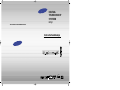 1
1
-
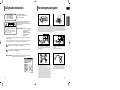 2
2
-
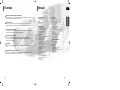 3
3
-
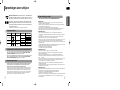 4
4
-
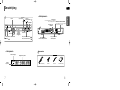 5
5
-
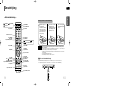 6
6
-
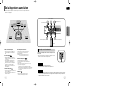 7
7
-
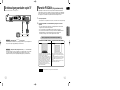 8
8
-
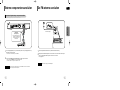 9
9
-
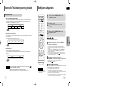 10
10
-
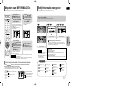 11
11
-
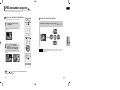 12
12
-
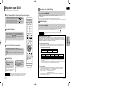 13
13
-
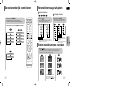 14
14
-
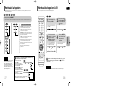 15
15
-
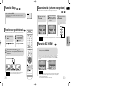 16
16
-
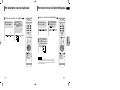 17
17
-
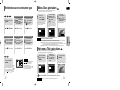 18
18
-
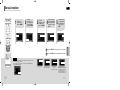 19
19
-
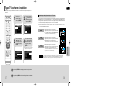 20
20
-
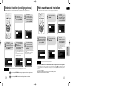 21
21
-
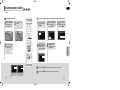 22
22
-
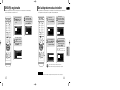 23
23
-
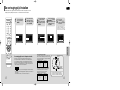 24
24
-
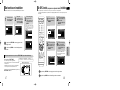 25
25
-
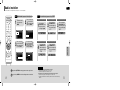 26
26
-
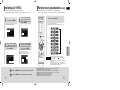 27
27
-
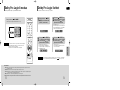 28
28
-
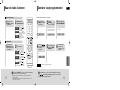 29
29
-
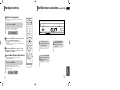 30
30
-
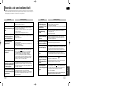 31
31
-
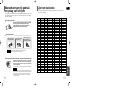 32
32
-
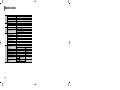 33
33
-
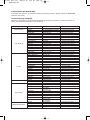 34
34